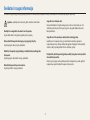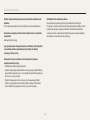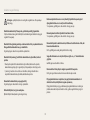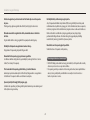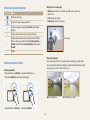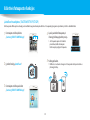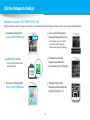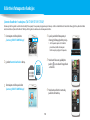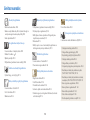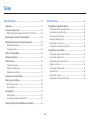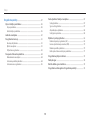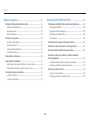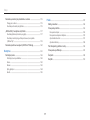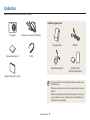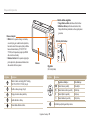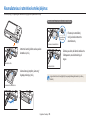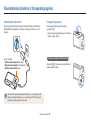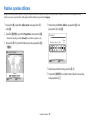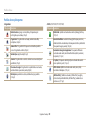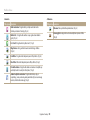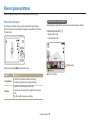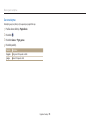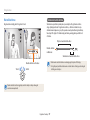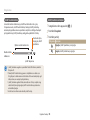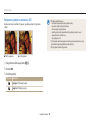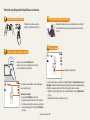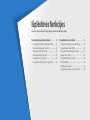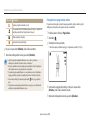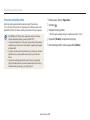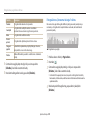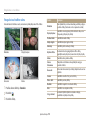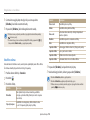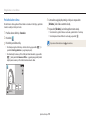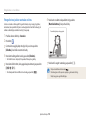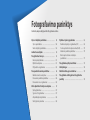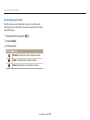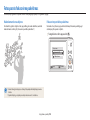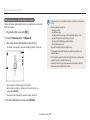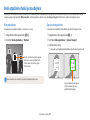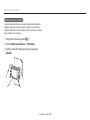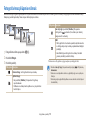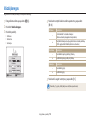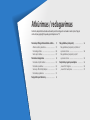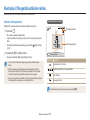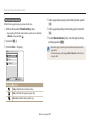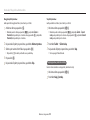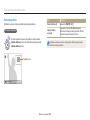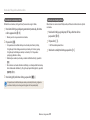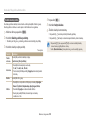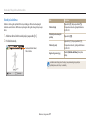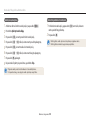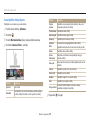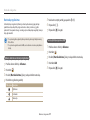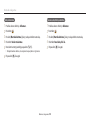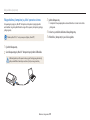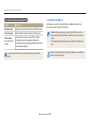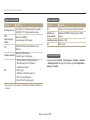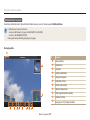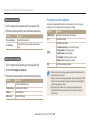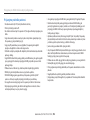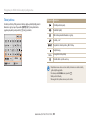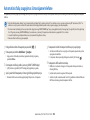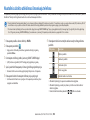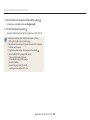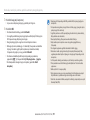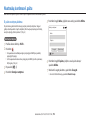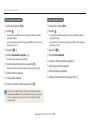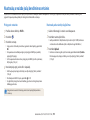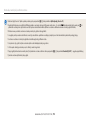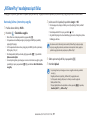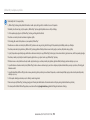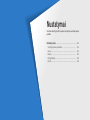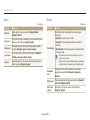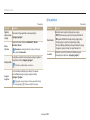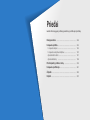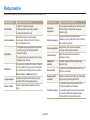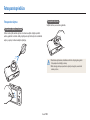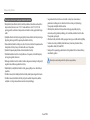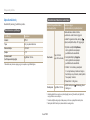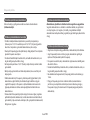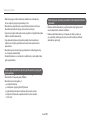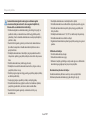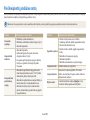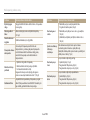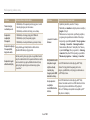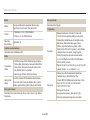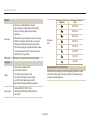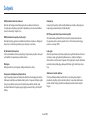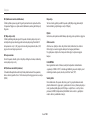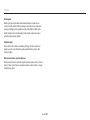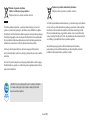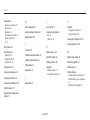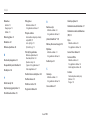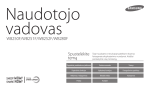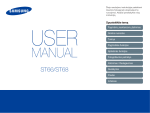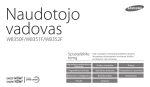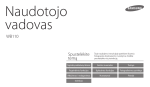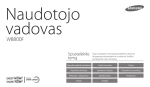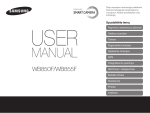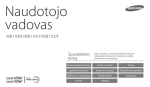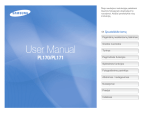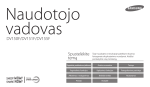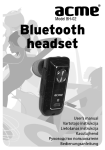Download Samsung ST150F Vartotojo vadovas
Transcript
Naudotojo vadovas ST150F/ST151F/ST152F/ST72/ST73 Spustelėkite temą Šioje naudojimo instrukcijoje pateikiami išsamūs fotoaparato eksploatavimo nurodymai. Atidžiai perskaitykite visą instrukciją. Pagrindinių nesklandumų šalinimas Greitos nuorodos Turinys Pagrindinės funkcijos Išplėstinės funkcijos Fotografavimo parinktys Atkūrimas / redagavimas Belaidis tinklas (Tik ST150F/ST151F/ST152F) Nustatymai Priedai Rodyklė Sveikatos ir saugos informacija Norėdami išvengti pavojingų situacijų, įstatymų pažeidimo ir užtikrinti puikų fotoaparato veikimą, visada laikykitės toliau nurodytų atsargumo priemonių. Saugokite nuo sužalojimo akis. Nenaudokite blykstės fotografuodami gyvūnus ar žmones iš arti (arčiau nei 1 m). Jei blykstę naudosite per arti žmogaus ar gyvūno akių, galite laikinai arba visam laikui pažeisti akis. Įspėjimas – aplinkybės, kurioms esant galite susižeisti ar sužeisti kitus Neardykite ir nemėginkite remontuoti savo fotoaparato. Tai gali sukelti elektros smūgį arba sugadinti jūsų fotoaparatą. Saugokite savo fotoaparatą nuo mažų vaikų ir naminių gyvūnų. Laikykite savo fotoaparatą ir visus jo priedus mažiems vaikams ir gyvūnams nepasiekiamoje vietoje. Nurijus smulkių dalių galima užspringti ar sunkiai susižeisti. Judančios dalys ir priedai gali kelti ir fizinio sužeidimo grėsmę. Nesinaudokite fotoaparatu šalia degių ar sprogių dujų ir skysčių. Tai gali tapti gaisro arba sprogimo priežastimi. Nedėkite į fotoaparatą degių medžiagų ir nelaikykite tokių medžiagų šalia fotoaparato. Tai gali tapti gaisro arba elektros smūgio priežastimi. Pasirūpinkite, kad fotoaparato ilgą laiką neveiktų tiesioginiai saulės spinduliai arba aukšta temperatūra. Dėl per ilgo tiesioginių saulės spindulių ar aukštos temperatūros poveikio gali būti nepataisomai sugadinti vidiniai fotoaparato komponentai. Nelieskite fotoaparato šlapiomis rankomis. Tai gali tapti elektros smūgio priežastimi. 1 Sveikatos ir saugos informacija Stenkitės niekada neuždengti fotoaparato arba įkroviklio antklodėmis arba drabužiais. Šis fotoaparatas gali perkaisti, dėl to gali išsikreipti jo korpusas arba kilti gaisras. Netrikdykite širdies stimuliatorių veikimo. Kaip rekomenduoja gamintojai ir tyrimų grupė, išlaikykite atstumą tarp šio fotoaparato ir visų širdies stimuliatorių, kad išvengtumėte galimų trukdžių. Jei turite pagrindo įtarti, kad jūsų fotoaparatas trikdo širdies stimuliatoriaus arba kitokio medicininio prietaiso veikimą, iš karto išjunkite fotoaparatą ir patarimo kreipkitės į stimuliatoriaus ar medicininio prietaiso gamintoją. Esant audrai su perkūnija nelieskite elektros maitinimo laido ir nesiartinkite prie įkroviklio. Galite patirti elektros smūgį. Jeigu į jūsų fotoaparato vidų pateko skysčių ar svetimkūnių, iš karto atjunkite visus maitinimo šaltinius (akumuliatorių arba įkroviklį), ir kreipkitės į „Samsung“ priežiūros centrą. Vadovaukitės visomis nuostatomis, kuriomis ribojamas fotoaparato naudojimas tam tikroje srityje. • Netrikdykite kitų elektroninių įrenginių darbo. • Išjunkite fotoaparatą, kai skrendate lėktuvu. Jūsų fotoaparatas gali sukelti lėktuvo įrangos triktis. Vadovaukitės visų oro uostų taisyklėmis ir išjunkite fotoaparatą, kai tai nurodo oro uosto personalas. • Išjunkite fotoaparatą prie medicinos įrangos. Jūsų fotoaparatas gali trikdyti medicinos įrangą ligoninėse arba sveikatos priežiūros įstaigose. Vadovaukitės visomis taisyklėmis, perspėjimais ir medicinos personalo nurodymais. 2 Sveikatos ir saugos informacija Kada naudojate kintamosios srovės įkroviklį, išjunkite fotoaparatą prieš atjungdami kintamosios srovės įkroviklio maitinimą. To nepadarius, gali kilti gaisro arba elektros smūgio pavojus. Atsargiai – aplinkybės, kurioms esant galite sugadinti savo fotoaparatą ar kitą įrangą Išimkite akumuliatorių iš fotoaparato, jei ketinate padėti jį ilgam laikui. Iš įdėto akumuliatoriaus gali ištekėti skystis arba laikui bėgant sukelta korozija gali sugadinti fotoaparatą. Nenaudojamus kroviklius išjunkite iš maitinimo tinklo. To nepadarius, gali kilti gaisro arba elektros smūgio pavojus. Naudokite tik originalius gamintojo rekomenduotus ličio jonų akumuliatorius. Nesugadinkite akumuliatoriaus, jo nekaitinkite. Tai gali tapti gaisro arba žmonių sužeidimo priežastimi. Nenaudokite pažeisto maitinimo laido, kištuko arba atsilaisvinusio lizdo, kai kraunate akumuliatorius. Dėl to gali kilti gaisras arba galite patirti elektros smūgį. Naudokite tik „Samsung“ patvirtintus akumuliatorius, įkroviklius, laidus ir priedus. • Naudojant nepatvirtintus akumuliatorius, įkroviklius, kabelius arba priedus, akumuliatoriai gali sprogti ir sugadinti jūsų fotoaparatą bei sužeisti jus pačius. • „Samsung“ neatsako už nuostolius ar sužeidimus, kurių priežastimi buvo nepatvirtinti akumuliatoriai, įkrovikliai, kabeliai arba priedai. Saugokite kintamosios srovės įkroviklį nuo sąlyčio su „+/-“ akumuliatoriaus gnybtais. Gali kilti gaisras arba elektros iškrova. Nenumeskite ar kitaip stipriu smūgiu nepaveikite fotoaparato. Dėlto gali sugesti ekranas arba išoriniai ar vidiniai komponentai. Prijungdami kabelius ar adapterius, taip pat įdėdami akumuliatorius ir atminties korteles, laikykitės atsargumo priemonių. Prijungdami kištukus per jėgą, netinkamai prijungdami kabelius ar neteisingai įdėdami akumuliatorių bei atminties korteles, galite sugadinti lizdus, jungtis ir priedus. Nenaudokite akumuliatorių ne pagal paskirtį. Tai gali tapti gaisro arba elektros smūgio priežastimi. Nelieskite blykstės, kai ji yra naudojama. Blyksinti blykstė labai įkaista ir gali nudeginti odą. 3 Sveikatos ir saugos informacija Kortelės magnetinės juostelės visada turi būti nukreiptos nuo fotoaparato korpuso. Priešingu atveju galima sugadinti arba ištrinti į kortelę įrašytus duomenis. Niekada nenaudokite sugadinto kroviklio, akumuliatoriaus ar atminties kortelės. Tai gali sukelti elektros smūgį, sugadinti fotoaparatą arba sukelti gaisrą. Netrikdykite kitų elektroninių įrenginių darbo. Jūsų fotoaparatas skleidžia radijo dažnius (RD), kurie gali trikdyti neizoliuotą arba netinkamai izoliuotą elektroninę įrangą, pvz.: širdies stimuliatorius, klausos aparatus, medicinos įrenginius ir kitus elektroninius įrenginius namuose arba automobiliuose. Pasikonsultuokite su elektronikos įrenginių gamintojais, kaip išspręsti jūsų patiriamas trikdžių problemas. Norėdami išvengti nepageidaujamų trukdžių, naudokite tik „Samsung“ patvirtintus įtaisus ar priedus. Nelaikykite fotoaparato magnetiniame lauke ar šalia jo. Taip padarius fotoaparatas gali pradėti blogai veikti. Naudokite savo fotoaparatą įprasta padėtimi. Venkite liesti savo fotoaparato vidinę anteną. Nenaudokite fotoaparato, jeigu jo ekranas sugadintas. Jei stiklas ar akrilinės dalys pažeistos, apsilankykite „Samsung Electronics Service Center“, kur sutaisys fotoaparatą. Duomenų perdavimas ir atsakomybė • Per WLAN tinklą perduodami duomenys gali nutekėti, todėl neperduokite svarbių duomenų viešose vietose ar per atvirus tinklus. Prieš naudodami fotoaparatą, patikrinkite, ar jis veikia tinkamai. Gamintojas neprisiima atsakomybės dėl bet kokių failų praradimo ar sugadinimo dėl sutrikusio fotoaparato veikimo ar netinkamo naudojimo. • Fotoaparato gamintojas neatsako už duomenų perdavimus, kuriais pažeidžiamos autorių teisės, prekių ženklų ar intelektinės nuosavybės teisės bei viešosios tvarkos ir padorumo normos. Į kamerą turite įkišti mažąjį USB įrenginio galą. Jei kabelis bus apsuktas, jūsų failai gali būti pažeisti. Gamintojas nėra atsakingas už bet kokį duomenų praradimą. 4 Naudojimo instrukcijos santrauka Autorių teisių informacija • „Microsoft Windows“ ir „Windows“ logotipas yra „Microsoft Corporation“ registruotieji prekių ženklai. • Mac ir „Apple App Store“ yra registruotieji „Apple Corporation“ prekių ženklai. • „Google Play Store“ yra registruotasis „Google, Inc.“ prekių ženklas. • microSD™, microSDHC™ ir microSDXC™ yra registruoti SD asociacijos prekės ženklai. • „Wi-Fi®“, „Wi-Fi CERTIFIED“ logotipas ir „Wi-Fi“ logotipas yra „Wi-Fi Alliance“ registruotieji prekių ženklai. • Šioje instrukcijoje panaudoti prekių ženklai ir prekių pavadinimai priklauso atitinkamiems savininkams. Pagrindinės funkcijos 18 Sužinokite apie fotoaparato komponentus, piktogramas ir pagrindines fotografavimo funkcijas. Išplėstinės funkcijos 42 Sužinokite, kaip fotografuoti ir įrašyti vaizdą pasirenkant atitinkamą režimą. Fotografavimo parinktys 57 Sužinokite, kaip nustatyti parinktis fotografavimo režimu. Atkūrimas / redagavimas • Naudotojo vadovas apima ST150F/ST151F/ST152F (palaiko „Wi-Fi“) ir Sužinokite, kaip atkurti nuotraukas arba vaizdo įrašus bei redaguoti nuotraukas ir vaizdo įrašus. Taip pat sužinosite, kaip prijungti fotoaparatą prie kompiuterio ar TV. • ST150F/ST151F/ST152F (palaiko „Wi-Fi“) iliustracijas ir paaiškinimus Belaidis tinklas (Tik ST150F/ST151F/ST152F) ST72/ST73 modelius. rasite naudotojo vadove. • Nors dalis ST150F/ST151F/ST152F (palaiko „Wi-Fi“) ir ST72/ST73 funkcijų skiriasi, jos veikia taip pat, išskyrus „Wi-Fi“ funkcijas. • Fotoaparato specifikacijos ar šio vadovo turinys gali būti pakeisti be atskiro įspėjimo dėl fotoaparato funkcijų atnaujinimo. • Rekomenduojame naudoti savo fotoaparatą toje šalyje, kurioje jį įsigijote. • Naudokite fotoaparatą atsakingai ir laikykitės naudojimo taisyklių bei reglamentų. • Draudžiama šią instrukciją platinti arba naudoti pakartotinai be išankstinio leidimo. 78 101 Išmokite prisijungti prie belaidžių vietinių tinklų (WLAN) ir naudotis funkcijomis. Nustatymai 121 Norėdami sukonfigūruoti fotoaparato nustatymus, naudokite įvairias parinktis. Priedai Gaukite informaciją apie problemų pranešimus, specifikacijas ir priežiūrą. 5 127 Vadove naudojamos piktogramos Piktograma Objektas, fonas ir kompozicija • Objektas: pagrindinis scenos objektas, pavyzdžiui, asmuo, gyvūnas ar natiurmortas • Fonas: daiktai apie objektą • Kompozicija: objekto ir fono derinys Funkcija Papildoma informacija Įspėjimai dėl saugos ir saugos priemonės [] () → * Fotoaparato mygtukai. Pavyzdžiui, [Užraktas] reiškia užrakto mygtuką. Puslapių numeriai, kuriuose rasite susijusią informaciją Parinkčių seka ar meniu, kurį turite pasirinkti, kai norite atlikti kurį nors veiksmą, pavyzdžiui: Pasirinkite Veido atpažinimas → Normali (reiškia: Pasirinkite Veido atpažinimas, tada spauskite Normali). Pastaba Fonas Objektas Ekspozicija (ryškumas) Šviesos kiekis, patenkantis į fotoaparatą, vadinamas ekspozicija. Jūs galite keisti ekspoziciją keisdami užrakto greitį, diafragmos reikšmę arba ISO jautrumą. Keičiant ekspoziciją, jūsų nuotraukos tamsės arba šviesės. Vadove naudojamos išraiškos Užrakto paspaudimas • Nuspauskite iki pusės [Užraktas]: nuspauskite užraktą iki pusės • Paspauskite [Užraktas]: nuspauskite užraktą iki galo Įprastas išlaikymas Nuspauskite iki pusės [Užraktas] Kompozicija Paspauskite [Užraktas] 6 Perlaikymas (per ryšku) Išskirtinės fotoaparato funkcijos DIRECT LINK mygtuko naudojimas (Tik ST150F/ST151F/ST152F) DIRECT LINK mygtuko funkcijos nustatymas Galite pasirinkti norimą paleisti „Wi-Fi“ funkciją paspaudus DIRECT LINK mygtuką. 1 Pasiekite nustatymus. 2 Pasiekite DIRECT LINK mygtuko funkcijos parinktis. 3 Sąraše pasirinkite „Wi-Fi“ funkciją. Paspauskite DIRECT LINK mygtuką ir suaktyvinkite priskirtą „Wi-Fi“ funkciją. 7 Išskirtinės fotoaparato funkcijos „AutoShare“ naudojimas (Tik ST150F/ST151F/ST152F) Kai fotoaparatu užfiksuojate nuotrauką, ji automatiškai išsaugoma išmaniajame telefone. Fotoaparatas prijungiamas prie išmaniojo telefono belaidžiu būdu. 1 Išmaniajame telefone įdiekite 4 Sąraše pasirinkite fotoaparatą ir „Samsung SMART CAMERA App“. išmanųjį telefoną prijunkite prie jo. • Jei fotoaparate pasirodo iššokantis pranešimas, leiskite išmaniajam telefonui prisijungti prie fotoaparato. 5 Nufotografuokite. 2 Įjunkite funkciją „AutoShare“. • Užfiksuotos nuotraukos išsaugomos fotoaparate ir tada persiunčiamos įišmanųjį telefoną. 3 Išmaniajame telefone paleiskite „Samsung SMART CAMERA App“. 8 Išskirtinės fotoaparato funkcijos „MobileLink“ naudojimas (Tik ST150F/ST151F/ST152F) Galite nesudėtingai siųsti failus iš fotoaparato į išmanųjį telefoną. Fotoaparatas belaidžiu būdu prisijungia prie išmaniojo telefono, kuriame įdiegta „MobileLink“ funkcija. 1 Išmaniajame telefone įdiekite 4 Sąraše pasirinkite fotoaparatą ir „Samsung SMART CAMERA App“. išmanųjį telefoną prijunkite prie jo. • Jei fotoaparate pasirodo iššokantis pranešimas, leiskite išmaniajam telefonui prisijungti prie fotoaparato. 5 Išmaniajame telefone arba 2 Įjunkite MobileLink režimą. fotoaparate pasirinkite failus, kuriuos norite persiųsti į fotoaparatą. • Jei pasirodo iššokantis pranešimas, pasirinkite parinktį. 3 Išmaniajame telefone paleiskite 6 Išmaniajame telefone arba „Samsung SMART CAMERA App“. fotoaparate palieskite kopijavimo mygtuką ir pasirinkite Share. 9 Išskirtinės fotoaparato funkcijos „Remote Viewfinder“ naudojimas (Tik ST150F/ST151F/ST152F) Išmaniuoju telefonu galite nuotoliniu būdu valdyti fotoaparatą. Fotoaparatas prijungiamas prie išmaniojo telefono belaidžiu būdu. Naudokite išmanųjį telefoną atleisti užraktui nuotoliniu būdu su „Remote Viewfinder“ funkcija. Nufotografuotas kadras asiras išmaniajame telefone. 1 Išmaniajame telefone įdiekite 4 Sąraše pasirinkite fotoaparatą ir „Samsung SMART CAMERA App“. išmanųjį telefoną prijunkite prie jo. • Jei fotoaparate pasirodo iššokantis pranešimas, leiskite išmaniajam telefonui prisijungti prie fotoaparato. 5 Norėdami fokusuoti, palaikykite 2 Įjunkite Remote Viewfinder režimą. palietę , o norėdami fotografuoti – atleiskite. 3 Išmaniajame telefone paleiskite 6 Norėdami peržiūrėti nuotrauką, „Samsung SMART CAMERA App“. palieskite miniatiūrą. 10 Išskirtinės fotoaparato funkcijos 1 Pasirinkite makrorežimo parinktį ( Pavyzdžių fotografavimas – makrokomanda Galite nufotografuoti smulkius objektus iš arti, pavyzdžiui, gėles ar vabzdžius. 2 Nufotografuokite. Pavyzdinis vaizdas gali skirtis nuo jūsų užfiksuotos nuotraukos. 11 ). Pagrindinių nesklandumų šalinimas Sužinokite, kaip išspręsti bendras problemas nustatydami fotografavimo parinktis. Objekto akys atrodo raudonos. Taip yra dėl atspindžio nuo fotoaparato blykstės. • Nustatykite blykstę į padėtį Raudonos akys arba Raud. akių efk. šal.. (61 psl.) • Jeigu nuotrauka jau padaryta, redagavimo meniu pasirinkite Raud. akių efk. šal.. (92 psl.) Nuotraukose yra dulkių dėmelių. Jeigu ore yra dulkių, jos gali matytis nuotraukoje, jeigu fotografuojate su blykste. • Išjunkite blykstę arba venkite fotografuoti dulkėtose vietose. • Nustatykite ISO jautrumo parinktis. (63 psl.) Nuotraukos yra neryškios. Neryškūs kontūrai gali būti fotografuojant menko apšvietimo sąlygomis arba netinkamai laikant fotoaparatą. Norėdami sufokusuoti objektą, pasitelkite DIS funkciją arba iki pusės nuspauskite [Užraktas]. (40 psl.) Nuotraukos neryškios fotografuojant naktį. Kadangi fotoaparatas stengiasi praleisti kuo daugiau šviesos, sulėtėja užrakto greitis. Dėl to, stengiantis nufotografuoti aiškų vaizdą, gali būti sunku pakankamai ilgai išlaikyti fotoaparatą stabilų: jis gali sujudėti. • Pasirinkite Nakties fot. režimą. (51 psl.) • Įjunkite blykstę. (61 psl.) • Nustatykite ISO jautrumo parinktis. (63 psl.) • Kad išvengtumėte fotoaparato sujudėjimo, galite naudoti trikojį. Kai šviesos šaltinis yra už objekto arba kai yra didelis kontrastas tarp šviesių ir tamsių dalių, objektas gali atrodyti per tamsus. • Stenkitės nefotografuoti atsukę fotoaparatą į saulę. • Pasirinkite Foninis apšviet. veikiant Sceninis režimu. (47 psl.) • Blykstės parinktį nustatykite į Papildomas. (61 psl.) • Sureguliuokite ekspoziciją. (69 psl.) • Nustatykite automatinio kontrasto balanso (ACB) parinktį. (70 psl.) • Jei kadro centre yra ryškus objektas, nustatykite matavimo parinktį į Taškinis. (70 psl.) Dėl foninio apšvietimo objektai gaunasi per tamsūs. 12 Greitos nuorodos Žmonių fotografavimas • Graži nuotrauka režimas 50 • Raudonos akys/Raud. akių efk. šal. (siekiant išvengti ar norint pakoreguoti raudonų akių efektą) 61 • Veido atpažinimas 67 Fotografavimas naktį ar tamsoje • Sceninis režimas > Saulėlydis, Aušra 47 • Nakties fot. režimas 51 • Blykstės parinktys 61 • ISO jautrumas (jautrumui šviesai nustatyti) 63 Veiksmo nuotraukų fotografavimas • Tęstinis fotogr., Jud. obj. fotgr. 73 Teksto, vabzdžių ar gėlių fotografavimas • Sceninis režimas > Tekstas 47 • Fot. iš arti režimas 51 • Makrokoman. 64 Ekspozicijos (ryškumo) reguliavimas Efektų pritaikymas vaizdo įrašams • ISO jautrumas (jautrumui šviesai nustatyti) 63 • EV (ekspozicijos reguliavimas) 69 • ACB (ryškaus foninio apšvietimo už fotografuojamo • Kino filtras režimas 54 • Matavimas 70 • AEB (tos pačios scenos 3 nuotraukų fotografavimas su • Skaitmeninis vaizdo stabilizavimas (DIS) 39 objekto kompensavimas) 70 skirtingomis ekspozicijos reikšmėmis) 73 Peizažo fotografavimas • Sceninis režimas > Peizažas 47 • Panorama tiesiogiai režimas 48 Efektų pritaikymas nuotraukoms • Mag. Rėmas režimas 52 • Fotofiltras režimas 53 • Perskeltas kadras režimas 55 • Judančio objekto nuotrauka režimas 56 • Vaizdo koregav. (norint reguliuoti Aštrumas, Kontrastas arba Saturacija) 74 13 Fotoaparato sujudėjimo sumažinimas • Failų kaip miniatiūrų peržiūra 80 • Failų peržiūra pagal kategoriją 81 • Visų atmintyje įrašytų failų trynimas 83 • Failų kaip skaidrių peržiūra 86 • Failų peržiūra per televizorių 93 • Fotoaparato prijungimas prie kompiuterio 94 • Nuotraukų ar vaizdo įrašų siuntimas el. paštu (Tik ST150F/ST151F/ST152F) 114 • Nuotraukų ar vaizdo įrašų bendrinimo svetainių naudojimas (Tik ST150F/ST151F/ST152F) 115 • Garso ir garsumo reguliavimas 123 • Ekrano ryškumo reguliavimas 124 • Ekrano kalbos pakeitimas 125 • Datos ir laiko nustatymas 125 • Prieš kreipiantis į priežiūros centrą 138 Turinys Pagrindinės funkcijos.................................................................................................... 18 Išplėstinės funkcijos....................................................................................................... 42 Išpakavimas ................................................................................................................. 19 Fotografavimas pagrindiniais režimais ............................................................. 43 Fotoaparato komponentai .................................................................................... 20 Fotografavimas intelekt. automatiniu režimu .................................................... Fotografavimas programiniu režimu ................................................................... Filmavimas suman. filmo režimu .......................................................................... Filmavimas vaizdo klipo režimu ............................................................................ Fotografavimas scenos režimu ............................................................................. Fotografavimas „Panorama tiesiogiai“ režimu .................................................... DIRECT LINK mygtuko naudojimas (Tik ST150F/ST151F/ST152F) ................... 22 Akumuliatoriaus ir atminties kortelės įdėjimas ............................................. 23 Akumuliatoriaus įkrovimas ir fotoaparato įjungimas .................................. 24 Akumuliatoriaus įkrovimas .................................................................................... 24 Fotoaparato įjungimas ........................................................................................... 24 43 44 45 46 47 48 Fotografavimas scenos režimais .......................................................................... 50 Pradinės sąrankos atlikimas .................................................................................. 25 Fotografavimas gražios nuotraukos režimu ....................................................... Fotografavimas nakties režimu ............................................................................. Fotografavimas stambaus plano režimu ............................................................. Magiško rėmo režimas ............................................................................................ Fotografavimas fotofiltro režimu .......................................................................... Kino filtro režimas .................................................................................................... Perskelto kadro režimas ......................................................................................... Fotografavimas judesio nuotraukos režimu ....................................................... Piktogramų mokymasis .......................................................................................... 27 Pradžios ekranas ........................................................................................................ 28 Pradžios ekrano prieiga .......................................................................................... 28 Pradžios ekrano piktogramos ................................................................................ 29 Darbalaukio fono nustatymas ............................................................................... 31 Prieiga prie meniu arba parinkčių ....................................................................... 32 Ekrano ir garso nustatymas ................................................................................... 34 Ekrano tipo nustatymas ......................................................................................... 34 Garso nustatymas .................................................................................................... 35 Fotografavimas .......................................................................................................... 36 Mastelio keitimas ..................................................................................................... 37 Fotoaparato sujudėjimo sumažinimas (DIS) ....................................................... 39 Patarimai, kaip fotografuoti kokybiškesnes nuotraukas ............................ 40 14 50 51 51 52 53 54 55 56 Turinys Fotografavimo parinktys............................................................................................. 57 Veido atpažinimo funkcijos naudojimas .......................................................... 67 Veidų atpažinimas ................................................................................................... Šypsenos fotografavimas ....................................................................................... Akių mirksėjimo atpažinimas ................................................................................ Veidų trynimo patarimai ........................................................................................ Skyros ir kokybės pasirinkimas ............................................................................ 58 Skyros pasirinkimas ................................................................................................. 58 Vaizdo kokybės pasirinkimas ................................................................................ 59 Laikmačio naudojimas ............................................................................................ 60 67 67 68 68 Ryškumo ir spalvų reguliavimas .......................................................................... 69 Fotografavimas tamsoje ......................................................................................... 61 Rankinis ekspozicijos reguliavimas (EV) .............................................................. Foninio apšvietimo kompensavimas (ACB) ........................................................ Matavimo parinkties pakeitimas ........................................................................... Baltos spalvos balanso nustatymo pasirinkimas ................................................ Raudonų akių šalinimas ......................................................................................... 61 Blykstės naudojimas ............................................................................................... 61 ISO jautrumo reguliavimas .................................................................................... 63 Fotoaparato fokusavimo pakeitimas ................................................................. 64 69 70 70 71 Fotografavimas pliūpsnio režimais .................................................................... 73 Makrokomandos naudojimas ............................................................................... 64 Fokusavimo parinkties pakeitimas ....................................................................... 64 Fokusavimo zonos reguliavimas ........................................................................... 65 Vaizdų koregav. .......................................................................................................... 74 Mastelio keitimo garso mažinimas ..................................................................... 75 Fotografavimo režimu galimos fotografavimo parinktys .......................... 76 15 Turinys Atkūrimas / redagavimas............................................................................................. 78 Belaidis tinklas (Tik ST150F/ST151F/ST152F).................................................. 101 Nuotraukų ir filmų peržiūra atkūrimo režimu ................................................ 79 Prisijungimas prie WLAN ir tinklo nustatymų konfigūravimas .............. 102 Atkūrimo režimo paleidimas ................................................................................. 79 Nuotraukų peržiūra ................................................................................................. 84 Vaizdo įrašo leidimas .............................................................................................. 87 Prisijungimas prie WLAN ...................................................................................... Prisijungimo naršyklės naudojimas .................................................................... Prisijungimo prie tinklo patarimai ...................................................................... Teksto įvedimas ..................................................................................................... Nuotraukos redagavimas ....................................................................................... 89 Nuotraukos dydžio keitimas .................................................................................. Nuotraukos pasukimas ........................................................................................... Sumaniojo filtro efektų taikymas .......................................................................... Nuotraukų reguliavimas ......................................................................................... 102 103 104 105 Automatinis failų saugojimas išmaniajame telefone ................................ 106 89 89 90 91 Nuotraukų ar vaizdo įrašų siuntimas į išmanųjį telefoną ......................... 107 Nuotolinis užrakto atleidimas išmaniuoju telefonu ................................... 108 Nuotraukų ar vaizdo įrašų siuntimas, pasitelkus automatinį atsarginį kopijavimą ............................................................................................... 110 Failų peržiūra per televizorių ................................................................................ 93 Failų perkėlimas į kompiuterį ............................................................................... 94 Automatinio atsarginio kopijavimo įdiegimas į kompiuterį .......................... 110 Nuotraukų ar vaizdų įrašų siuntimas į kompiuterį ........................................... 110 Failų perkėlimas į kompiuterį su „Windows“ operacine sistema ...................... 94 Failų perkėlimas į kompiuterį su „Mac“ operacine sistema ............................... 95 Nuotraukų siuntimas el. paštu ........................................................................... 112 Kompiuterio programų naudojimas .................................................................. 96 El. pašto nustatymų keitimas ............................................................................... 112 Nuotraukų ar vaizdo įrašų siuntimas el. paštu .................................................. 114 „i-Launcher“ diegimas ............................................................................................ 96 „i-Launcher“ naudojimas ....................................................................................... 97 16 Turinys Priedai.................................................................................................................................127 Nuotraukų ar vaizdo įrašų bendrinimo svetainės ....................................... 115 Prieiga prie svetainės ............................................................................................ 115 Nuotraukų arba vaizdo įrašų įkėlimas ................................................................ 115 Klaidų pranešimai ................................................................................................... 128 Fotoaparato priežiūra ............................................................................................ 129 „AllShare Play“ naudojimas siųsti failus ......................................................... 117 Fotoaparato valymas ............................................................................................ Fotoaparato naudojimas ir laikymas .................................................................. Apie atminties korteles ......................................................................................... Apie akumuliatorių ............................................................................................... Nuotraukų įkėlimas į internetinę saugyklą ....................................................... 117 Nuotraukų ir vaizdo įrašų peržiūra prietaisuose, kurie palaiko „AllShare Play“ ........................................................................................................ 118 129 130 131 134 Nuotraukų siuntimas naudojant „Wi-Fi Direct“ funkciją ........................... 120 Prieš kreipiantis į priežiūros centrą ................................................................... 138 Nustatymai....................................................................................................................... 121 Fotoaparato specifikacijos ................................................................................... 141 Nustatymų meniu ................................................................................................... 122 Žodynėlis .................................................................................................................... 145 Nustatymų meniu pasirinkimas .......................................................................... Garsas ...................................................................................................................... Ekranas .................................................................................................................... Ryšių galimybės ..................................................................................................... Bendri ...................................................................................................................... Rodyklė ....................................................................................................................... 150 122 123 123 124 125 17 Pagrindinės funkcijos Sužinokite apie fotoaparato komponentus, piktogramas ir pagrindines fotografavimo funkcijas. Išpakavimas ………………………………………… 19 Fotoaparato komponentai ………………………… 20 Prieiga prie meniu arba parinkčių ………………… 32 Ekrano ir garso nustatymas ……………………… 34 DIRECT LINK mygtuko naudojimas (Tik ST150F/ST151F/ST152F) ……………………… 22 Ekrano tipo nustatymas …………………………… 34 Garso nustatymas ………………………………… 35 Akumuliatoriaus ir atminties kortelės įdėjimas …… 23 Akumuliatoriaus įkrovimas ir fotoaparato įjungimas …………………………………………… 24 Fotografavimas …………………………………… 36 Akumuliatoriaus įkrovimas ……………………… 24 Fotoaparato įjungimas …………………………… 24 Pradinės sąrankos atlikimas ……………………… 25 Piktogramų mokymasis …………………………… 27 Pradžios ekranas …………………………………… 28 Pradžios ekrano prieiga …………………………… 28 Pradžios ekrano piktogramos …………………… 29 Darbalaukio fono nustatymas …………………… 31 Mastelio keitimas ………………………………… 37 Fotoaparato sujudėjimo sumažinimas (DIS) ……… 39 Patarimai, kaip fotografuoti kokybiškesnes nuotraukas ………………………………………… 40 Išpakavimas Gaminio dėžutėje rasite tokius toliau išvardintus elementus. Papildomai įsigyjami priedai Fotoaparatas Įkraunamas akumuliatorius Kintamosios srovės adapteris/USB kabelis Fotoaparato dėklas A/V kabelis Akumuliatoriaus įkroviklis Atminties kortelė/ Atminties kortelės adapteris Dirželis Trumpasis darbo pradžios vadovas • Iliustracijose pavaizduoti elementai gali šiek tiek skirtis nuo komplekte esančių produkto elementų. • Priklausomai nuo fotoaparato modelio, dėžutėje esantys komplekto elementai gali skirtis. • Papildomus priedus galite nusipirkti mažmeninės prekybos parduotuvėje arba „Samsung“ aptarnavimo centre. „Samsung“ neatsako už nepatvirtintų priedų sukeltus keblumus bei padaytą žalą. Pagrindinės funkcijos 19 Fotoaparato komponentai Prieš pradėdami fotografuoti, įsiminkite sudėtines fotoaparato dalis ir jų funkcijas. Vidinė antena* Maitinimo mygtukas * Kai naudojatės belaidžiu ryšiu, venkite kontakto su vidine antena. (Tik ST150F/ST151F/ST152F) Mikrofonas Užrakto mygtukas Blykstė Garsiakalbis Pagalbinio apšvietimo AF / laikmačio lemputė Objektyvas USB ir A/V prievadas Galima naudoti USB ir A/V kabelį Trikojo tvirtinimo vieta Akumuliatoriaus skyriaus dangtelis Įstatykite atminties kortelę ir akumuliatorių Pagrindinės funkcijos 20 Fotoaparato komponentai Mastelio keitimo mygtukas • Fotografavimo režimu: artinimas arba tolinimas • Atkūrimo režimu: priartinama nuotraukos dalis, failai peržiūrimi kaip miniatiūros arba reguliuojamas garsumas Būsenos lemputė • Mirksi: kai fotoaparatas išsaugo nuotrauką ar vaizdo įrašą, yra nuskaitomas kompiuteriu, kai vaizdas nėra fokusuojamas, kyla problema kraunant akumuliatorių (ST150F/ST151F/ ST152F, kai fotoaparatas jungiasi prie WLAN arba siunčia nuotrauką) • Nuolatos šviečia: kai fotoaparatas prijungtas prie kompiuterio, įkraunamas akumuliatorius arba vaizdas nefokusuojamas Mygtukas Aprašymas Paleisti iš anksto nustatytą „Wi-Fi“ funkciją. (Tik ST150F/ST151F/ST152F) (22 psl.) Dirželio pritvirtinimas x y Ekranas Mygtukai (Žr. lentelę toliau.) Mygtukas Aprašymas D c F t Pradžios ekrano prieiga. (28 psl.) Prieiga prie meniu arba parinkčių. Įjunkite atkūrimo režimą. Pagrindinės funkcijos Kitos funkcijos Pakeisti ekrano parinktį. Pakeisti makro režimo parinktį. Pakeisti blykstės parinktį. Pakeisti laikmačio parinktį. Eiti aukštyn Eiti žemyn Eiti į kairę Eiti į dešinę Patvirtinkite pažymėtą parinktį ar meniu. Trinami failai atkūrimo režime. Pagrindinės funkcijos 21 Fotoaparato komponentai DIRECT LINK mygtuko naudojimas (Tik ST150F/ST151F/ST152F) DIRECT LINK mygtuko funkcijos nustatymas Galite pasirinkti norimą paleisti „Wi-Fi“ funkciją paspaudus [x]. Galite patogiai įjungti „Wi-Fi“ funkciją pasinaudoję [x]. Paspauskite [x] ir suaktyvinkite priskirtą „Wi-Fi“ funkciją. Norėdami grįžti į ankstesnį režimą, dar kartą paspauskite [x]. 1 Pradžios ekrane slinkite į <Pagrindinis>. 2 Pasirinkite . 3 Pasirinkite Bendri → Išmanusis ryšys „DIRECT LINK“ („Wi-Fi“ mygtukas). 4 Pasirinkite „Wi-Fi“ funkciją. (126 psl.) Pagrindinės funkcijos 22 Akumuliatoriaus ir atminties kortelės įdėjimas Sužinokite, kaip į fotoaparatą įdėti akumuliatorių ir papildomą atminties kortelę. Akumuliatoriaus ir atminties kortelės išėmimas Akumuliatoriaus fiksatorius Fiksatorių stumtelėkite į viršų, kad atlaisvintumėte akumuliatorių. Įkraunamas akumuliatorius Atminties kortelę įdėkite aukso spalvos kontaktais į viršų. Atminties kortelė Švelniai spauskite, kol kortelė atsilaisvins iš fotoaparato, o tada ištraukite ją iš angos. Atminties kortelė Akumuliatorių įstatykite „Samsung“ logotipą nukreipę į viršų. Jeigu atminties kortelė neįstatyta į fotoaparatą, laikinai galite naudoti jo vidinę atmintį. Įkraunamas akumuliatorius Pagrindinės funkcijos 23 Akumuliatoriaus įkrovimas ir fotoaparato įjungimas Akumuliatoriaus įkrovimas Fotoaparato įjungimas Prieš pirmą kartą naudodami fotoaparatą, turite pilnai įkrauti jo akumuliatorių. Mažąjį USB kabelio galą įkiškite į fotoaparatą, o kitą galą - į kintamosios srovės adapterį. Norėdami įjungti arba išjungti fotoaparatą, paspauskite [X]. • Įjungus fotoaparatą pirmą kartą, pasirodo pirminės sąrankos rodinys. (25 psl.) Fotoaparato įjungimas atkūrimo režimu Būsenos lemputė • Įsižiebia raudona lemputė: įkraunamas • Užgęsta raudona lemputė: visiškai įkrautas • Raudona lemputė mirksi: klaida Paspauskite [P]. Fotoaparatas įsijungs ir iškart bus įjungtas atkūrimo režimas. Naudokite tik fotoaparato komplekte pridėtą kintamosios srovės adapterį ir USB kabelį. Jei naudojate kitą kintamosios srovės adapterį (pvz. SAC-48), fotoaparato akumuliatorius gali blogai įsikrauti arba veikti. Pagrindinės funkcijos 24 Pradinės sąrankos atlikimas Vykdykite nurodymus pradinės sąrankos rodinyje sukonfigūruoti bazinius fotoaparato nustatymus. Numatytoji kalba fotoaparate nustatoma iš anksto pagal tai, kurioje valstybėje ar regione jis parduodamas. Kalbą galite pakeisti kada tik panorėję paliesdami Language. 1 Paspauskite [c] ir pasirinkite Laiko juosta, tada paspauskite [t] arba [o]. 2 Spauskite [D/c] ir pasirinkite Pagrindinis, tada spauskite [o]. • Keliaudami į kitą šalį, pasirinkite Aplankyti, ir pasirinkite naują laiko juostą. 3 Paspauskite [F/t] ir pasirinkite laiko juostą, tada paspauskite [o] 4 Norėdami pasirinkti Dat. / laik.nst., paspauskite [c], tada paspauskite [t] arba [o]. Dat. / laik.nst. Metai Mėnuo Diena Val. Min. DST (vasar. laik.) → [m]. Laiko juosta : Pagrindinis Atšaukti 5 Norėdami pasirinkti elementą, spauskite [F/t]. 6 Paspauskite [D/c] ir nustatykite datą ir laiką bei vasaros laiką, Londono Atšaukti Nustatyti Nustatyti tada paspauskite [o]. Pagrindinės funkcijos 25 Pradinės sąrankos atlikimas 7 Norėdami pasirinkti Datos tipas, paspauskite [c] tada paspauskite [t] arba [o]. 8 Spauskite [D/c] ir pasirinkite datos tipą, tada paspauskite [o]. Datos tipas MMMM/MM/DD MM/DD/MMMM DD/MM/MMMM Baigti Pasirinkti 9 Norėdami pasirinkti Laiko tipas, paspauskite [c], tada paspauskite [t] arba [o]. 10 Spauskite [D/c] ir pasirinkite laiko tipą, tada paspauskite [o]. 11 Norėdami užbaigti pirminės sąrankos nustatymą, paspauskite [m]. Ekranas gali skirtis pagal pasirinktą kalbą. Pagrindinės funkcijos 26 Piktogramų mokymasis Fotoaparato ekrane rodomos piktogramos keičiasi atsižvelgiant į pasirinktą režimą bei nustatytas parinktis. Jei pakeisite fotografavimo parinktį, atitinkama piktograma trumpai sumirksės geltonai. 1 Piktograma Aprašymas Pliūpsnio parinktis AutoShare įjungta (Tik ST150F/ST151F/ST152F) Piktograma Aprašymas Dabartinė data Dabartinis laikas Priekinis ekranas įjungtas 2 2 Fotografavimo parinktys (dešinėje) Atminties kortelė įdėta Piktograma Aprašymas • • • • „Intelli“ priartinimas įj. 3 3 Fotografavimo informacija Nuotraukos skyra : Visiškai įkrautas : Dalinai įkrautas : Išsikrovęs (įkrauti) : Kraunama (prijungta prie kroviklio) 1 Fotografavimo parinktys (kairėje) Vaizdo įrašo skyra Piktograma Aprašymas Matavimas Diafragmos reikšmė Fotografavimo režimas Kadrų greitis (per sekundę) Užrakto greitis Išlaikymo reikšmių reguliavimas Blykstė Galima įrašo trukmė ISO jautrumas Gyvas garsas įj. Automatinio fokusavimo rėmelis Baltos spalvos balansas Skaitmeninis vaizdo stabilizavimas (DIS) Fotoaparato sujudėjimas Mastelio keitimo indikatorius Fokusavimas Nuotraukos skyra, kai įjungtas „Intelli“ priartinimas Veido atpažinimas Fokusavimo zona Veido atspalvis Vaizdo koregavimas (aštrumo, kontrasto ir saturacijos) Laikmatis Pagrindinės funkcijos 27 Mastelio keitimo koeficientas Pradžios ekranas Liesdami piktogramas pradžios ekrane, galite pasirinkti fotografavimo režimą arba gauti prieigą prie nustatymų meniu. Pradžios ekrano prieiga Fotografavimo ar atkūrimo režimu paspauskite [h]. Norėdami grįžti į ankstesnį režimą, dar kartą paspauskite [h]. 1 Albumas Pagrindinis Wi-Fi Intelekt. autom. Programinis Suman. film. Vaizdo klipas Sceninis Panorama Nustatymai tiesiogiai Atgal Nr. 1 2 Pagrindinės funkcijos 28 2 Puslapių vertimas Aprašymas Dabartinis pradžios ekranas • Norėdami persijungti į kitą pradžios ekraną, pasukite [Mastelio keitimas] į kairę arba dešinę. • Norėdami slinkti į pradžios ekrano pavadinimą, paspauskite [D], o persijungti į kitą pagrindinio ekrano rodinį spauskite [F/t]. • Norėdami persijungti į kitą pradžios ekrano rodinį, pakartotinai paspauskite [F/t]. Režimo piktogramos • Paspauskite [D/c/F/t], jei norite slinkti į pageidaujamą režimą, tada spauskite [o] šį režimą atidaryti. Pradžios ekranas Pradžios ekrano piktogramos <Pagrindinis> <Wi-Fi> (Tik ST150F/ST151F/ST152F) Piktograma Aprašymas Intelekt. autom.: įjungus sceninį režimą, fotoaparatas pats nufotografuoja nuotrauką. (43 psl.) Piktograma Aprašymas MobileLink: siųskite nuotraukas arba vaizdus į išmanųjį telefoną. (107 psl.) Programinis: fotografuokite nuotrauką, rankiniu būdu atlikę nustatymus. (44 psl.) Suman. film.: fotografuokite fotoaparato automatiškai parinktu scenos fotografavimo režimu. (45 psl.) Vaizdo klipas: įrašyti vaizdą. (46 psl.) Sceninis: fotografuokite su iš anksto konkrečiai scenai nustatytomis parinktimis. (47 psl.) Panorama tiesiogiai: fotografuokite ir sujunkite kelias nuotraukas, kad sukurtumėte panoraminį vaizdą. (48 psl.) Nustatymai: pasirinkite nuostatas, atitinkančias jūsų parinktis. (122 psl.) Pagrindinės funkcijos 29 Remote Viewfinder: naudokite išmanųjį telefoną kaip nuotolinį užrakto atleidimo mechanizmą ir išmaniajame telefone peržiūrėkite fotoaparate išsaugotą vaizdą. (108 psl.) Automatinis atsarginis kopijavimas: fotoaparatu užfiksuotas nuotraukas arba vaizdo įrašus belaidžiu būdu siųskite į asmeninį kompiuterį. (110 psl.) El. paštas: į fotoaparato atmintį įrašytas nuotraukas arba vaizdo įrašus siųskite el. paštu. (112 psl.) SNS ir debesis: įkelkite nuotraukas arba vaizdo įrašus į failų bendrinimo tinklalapius. (115 psl.) „AllShare Play“: įkelkite nuotraukas į „AllShare Play“ saugyklą internete arba peržiūrėkite failus „AllShare Play“ palaikančiuose prietaisuose. (117 psl.) Pradžios ekranas <Sceninis> <Albumas> Piktograma Aprašymas Piktograma Aprašymas Graži nuotrauka: fotografuokite portretą naudodami veido trūkumų retušavimo funkciją. (50 psl.) Nakties fot.: fotografuokite nakties sceną reguliuodami užrakto greitį. (51 psl.) Fot. iš arti: fotografuokite objektus iš arti. (51 psl.) Mag. Rėmas: nufotografuokite naudodami skirtingus efektus. (52 psl.) Fotofiltras: fotografuokite taikydami įvairius filtrų efektus. (53 psl.) Kino filtras: filmuokite taikydami įvairius filtrų efektus. (54 psl.) Perskeltas kadras: fotografuokite kelias nuotraukas ir tvarkykite jas pasitelkę iš anksto nustatytus išdėstymus. (55 psl.) Judančio objekto nuotrauka: fotografuokite kadrų seriją ir sujunkite ją į vieną nuotrauką, tada pasirinkite sritį, kurios animaciją kursite, ir kurkite GIF animaciją. (56 psl.) Pagrindinės funkcijos 30 Albumas: failus peržiūrėti kaip miniatiūras. (80 psl.) Fotorengyklė: redaguokite nuotraukas taikydami įvairius efektus. (89 psl.) Pradžios ekranas Darbalaukio fono nustatymas Nustatykite pradžios ekrano darbalaukio foną, pasirinkę pageidaujamą paveikslėlį. 1 Pradžios ekrane slinkite į <Pagrindinis>. 2 Pasirinkite . 3 Pasirinkite Ekranas → Darbalaukio fonas. 4 Pažymėkite parinktį. 5 Slinkite prie pageidaujamo darbalaukio fono, tada paspauskite [o]. • Jeigu pasirenkate nufotografuotą nuotrauką, galite nustatyti nurodytą sritį kaip darbalaukio foną. Norėdami sumažinti arba padidinti sritį, pasukite [Mastelio keitimas] į kairę arba dešinę. Paspauskite [D/c/F/t] perkelti sritį. 6 Norėdami išsaugoti paspauskite [o]. • Jei pasirenkate nufotografuotą nuotrauką paspauskite [o] ir tuomet pasirinkite Taip. Parinktis Darbalaukio fonų galerija Aprašymas Pasirinkite pageidaujamą darbalaukio foną iš numatytosios darbalaukio fonų galerijos. Albumas Nufotografuotą nuotrauką nustatykite darbalaukio fonu. Taip pat galite nustatyti peržiūrimą nuotrauką kaip darbalaukio foną: atkūrimo režimu paspauskite [m] ir pasirinkite Nustatyti darbalaukio foną. Pagrindinės funkcijos 31 Prieiga prie meniu arba parinkčių Norėdami pažymėti parinktis arba meniu, spauskite [m], tada spauskite [D/c/F/t] arba [o]. 1 Fotografavimo režimu paspauskite [m]. 2 Pažymėkite parinktį arba meniu. Grįžimas į ankstesnį meniu Paspauskite [m] ir grįžkite į ankstesnį meniu. • Norėdami paslinkti į viršų ar apačią, paspauskite [D] arba [c]. • Norėdami paslinkti į kairę ar dešinę, paspauskite [F] arba [t]. Paspauskite iki pusės [Užraktas], norėdami grįžti į fotografavimo režimą. 3 Paspausdami [o] patvirtinkite pažymėtą parinktį arba meniu. Pagrindinės funkcijos 32 Prieiga prie meniu arba parinkčių Pvz., baltos spalvos balanso pasirinkimas piktogramos režimu: 1 Pradžios ekrane slinkite į <Pagrindinis>. 2 Pasirinkite . 3 Paspauskite [m]. 5 Paspauskite [F/t], norėdami pasirinkti baltos spalvos balanso funkciją. AutoShare Baltos balansas : Dienos šviesa EV Baltos balansas ISO Atgal Blykstė 6 Norėdami išsaugoti padarytus nustatymus, paspauskite [o]. Fokusavimas Baigti Pasirinkti „AutoShare“ galimas tik naudojant ST150F/ST151F/ST152F. 4 Paspauskite [D/c]. norėdami pasirinkti Baltos spalvos balansas, tada spauskite [t] arba [o]. AutoShare EV Baltos balansas ISO Blykstė Fokusavimas Baigti Pasirinkti Pasirinkti Pagrindinės funkcijos 33 Ekrano ir garso nustatymas Sužinokite kaip pakeisti pagrindinę rodomą informaciją ir nustatyti garsą. Ekrano tipo nustatymas Parinkties rodinio vaizdo nustatymas Fotografavimo ar atkūrimo režimams galite pasirinkti ekrano tipą. Kiekvieno modelio fotoaparate rodoma skirtinga fotografavimo arba atkūrimo informacija. Žr. lentelę toliau. Galite slėpti arba rodyti parinkties rodinius, pasirodančius kai kuriuose režimuose. Pakartotinai paspauskite [o]. • Slėpti parinkties rodinį. • Rodyti parinkties rodinį. Peizažas Parinkties rodinys Pakartotinai spausdami [D] pakeiskite ekrano tipą. Režimas Fotografavimas Atkūrimas Skydas išj ▲ Pvz., scenos režimu Rodinio tipas • Slėpti visą fotografavimo parinkčių informaciją. • Rodyti visą fotografavimo parinkčių informaciją. • Slėpkite visą informaciją apie esamą failą. • Slėpkite visą informaciją (išskyrus pagrindinę) apie esamą failą. • Rodyti visą informaciją apie esamą failą. Pagrindinės funkcijos 34 Ekrano ir garso nustatymas Garso nustatymas Nustatykite garsą, kurį skleis jūsų fotoaparatas perjungiant funkcijas. 1 Pradžios ekrane slinkite į <Pagrindinis>. 2 Pasirinkite . 3 Pasirinkite Garsas → Pypt. garsas. 4 Pasirinkite parinktį. Parinktis Išjungtas Įjungta Aprašymas Joks garsas iš fotoaparato nesklis. Garsas iš fotoaparato sklis. Pagrindinės funkcijos 35 Fotografavimas Sužinokite kaip lengvai ir greitai fotografuoti intelekt. automatiniu režimu. 1 Pradžios ekrane slinkite į <Pagrindinis>. 2 Pasirinkite . 3 Centruokite savo objektą rėmelyje. 5 Paspauskite [Užraktas], kad nufotografuotumėte vaizdą. 6 Norėdami stebėti nufotografuotą nuotrauką, spauskite [P]. • Norėdami panaikinti nuotrauką, spauskite [f] ir pasirinkite Taip. 7 Paspauskite [P] norėdami grįžti į fotografavimo režimą. Patarimus, kaip padaryti ryškesnes nuotraukas, skaitykite 40 psl. 4 Iki pusės nuspauskite [Užraktas], kad sufokusuotumėte. • Žalias rėmelis reiškia, kad objektas sufokusuotas. • Raudonas rėmelis nurodo, kad objektas yra už fokusavimo ribų. Pagrindinės funkcijos 36 Fotografavimas Mastelio keitimas Skaitmeninis mastelio keitimas Skaitmeninio priartinimo palaikymas yra numatytas fotografavimo režimu. Jeigu objektą priartinate fotografavimo režimu, o didinimo indikatorius yra skaitmeniniame diapazone, jūsų fotoaparatas naudoja skaitmeninį priartinimą. Naudojant 5X optinį ir 5X skaitmeninį priartinimą, vaizdą galima padidinti net 25 kartus. Reguliuodami mastelį galite fotografuoti iš arti. Optinio mastelio keitimo ribos Mastelio keitimo indikatorius Skaitmeninio mastelio keitimo ribos • Skaitmeninis mastelio keitimas neveikia įjungus stebėjimo AF funkciją. • Fotografuojant pasitelkus skaitmeninio mastelio keitimo funkciją, nuotrauka gali Mastelio keitimo koeficientas Tolinti Artinti būti blogesnės kokybės. Pasukus mastelio keitimo mygtuką, mastelio santykio rodinys ekrane gali nesuderinamai pasikeisti. Pagrindinės funkcijos 37 Fotografavimas „Intelli“ mastelio keitimas „Intelli“ priartinimo nustatymas Jei mastelio keitimo indikatorius yra „Intelli“ mastelio keitimo ribose, jūsų fotoaparatas naudos „Intelli“ mastelio keitimą. Naudojat „Intelli“ priartinimą, nuotraukų skyra priklausomai nuo priartinimo santykio bus skirtinga. Naudojant optinį priartinimą ir „Intelli“ priartinimą, vaizdą galima padidinti iki 10 kartų. Optinio mastelio keitimo ribos Nuotraukos skyra, kai įjungtas „Intelli“ priartinimas 1 Fotografavimo režimu paspauskite [m]. 2 Pasirinkite Išm. priart.. 3 Pasirinkite parinktį. Piktograma Aprašymas Išjungtas: „Intelli“ priartinimas yra išjungtas. Įjungtas: „Intelli“ priartinimas yra įjungtas. Mastelio keitimo indikatorius „Intelli“ diapazonas • „Intelli“ priartinimas negalimas su parinktimi Tekstas SCN režimu ir parinktimi Stebėjimo AF. • Taikant „Intelli“ mastelio keitimą, gaunamos kokybiškesnės nuotraukos, nei fotografuojant su skaitmeniniu mastelio keitimu. Tačiau nuotraukų kokybė gali būti prastesnė, nei naudojant optinį priartinimą. • „Intelli“ priartinimas galimas tik tada, kai nustatomas 4:3 skyros santykis. Jeigu nustatote kitą formatą, kai įjungtas „Intelli“ mastelio keitimas, pastarasis bus automatiškai išjungtas. • Intelekt. autom. režimu visada veikia Išm. priart. funkcija. Pagrindinės funkcijos 38 Fotografavimas Fotoaparato sujudėjimo sumažinimas (DIS) Skaitmeniniu būdu sumažinkite fotoaparato sujudėjimą veikiant fotografavimo režimui. • DIS gali neveikti tinkamai, jei: -- perkeliate fotoaparatą, kad sektų judantį objektą -- naudojate skaitmeninį mastelio keitimą -- fotoaparatas per daug judinamas -- užrakto greitis yra lėtas (pavyzdžiui, kai fotografuojate nakties scenas) -- akumuliatorius beveik išsikrovęs -- fotografuojate iš arti • Jei fotoaparatas patiria smūgį arba yra išmetamas, ekranas taps blausus. Jeigu taip nutinka, fotoaparatą išjunkite ir įjunkite dar kartą. • DIS yra galimas tik režimu Programinis. Prieš koregavimą Po koregavimo 1 Fotografavimo režimu paspauskite [m]. 2 Pasirinkti DIS. 3 Pasirinkite parinktį. Piktograma Aprašymas Išjungtas: DIS funkcija išjungta. Įjungtas: DIS funkcija įjungta. Pagrindinės funkcijos 39 Patarimai, kaip fotografuoti kokybiškesnes nuotraukas Tinkamas fotoaparato laikymas Fotoaparato sujudėjimo sumažinimas Patikrinkite, ar niekas neužstoja objektyvo, blykstės ar mikrofono. Nustatykite skaitmeninio vaizdo stabilizavimo parinktį, kad sumažintumėte fotoaparato virpėjimą skaitmeniniu būdu. (39 psl.) Kai rodoma Užrakto mygtuko nuspaudimas iki pusės Iki pusės nuspauskite [Užraktas], kad sufokusuotumėte. Fotoaparatas nustato židinio nuotolį ir išlaikymą automatiškai. Fotoaparato sujudėjimas Fotoaparatas automatiškai nustato diafragmos vertę ir užrakto greitį. Fokusavimo rėmelis • Paspauskite [Užraktas], jeigu norite fotografuoti, kai fokusavimo rėmelis yra žalias. • Jei fokusavimo rėmelis yra raudonas, pakeiskite kompoziciją ir iki pusės nuspauskite [Užraktas] dar kartą. Fotografuodami tamsoje, stenkitės nenustatyti blykstės į Lėta sinchronizac. arba Išjungtas. Diafragma išlieka atvira ilgiau ir gali būti gana sunku pakankamai ilgai išlaikyti fotoaparatą nejudantį, kol bus nufotografuota aiški nuotrauka. • Statykite fotoaparatą ant trikojo arba pasirinkite blykstės funkciją Papildomas. (61 psl.) • Nustatykite ISO jautrumo parinktis. (63 psl.) Pagrindinės funkcijos 40 Objekto apsauga nuo patekimo už fokusavimo ribų Gali būti sunku sufokusuoti objektą, kai: -- tarp objekto ir fono yra mažas kontrastas (pavyzdžiui, jeigu objektas dėvi drabužius, kurių spalva panaši į fono spalvą) -- už objekto esantis šviesos šaltinis yra per ryškus -- objektas blizga arba atspindi šviesą -- objekte yra horizontalių linijų, pavyzdžiui, žaliuzės -- objektas nėra kadro centre • Fotografavimas esant mažam apšvietimui Įjunkite blykstę. (61 psl.) • Kai objektai greitai juda Naudokite funkciją Tęstinis fotogr. arba Jud. obj. fotgr. (73 psl.) Fokusavimo fiksavimo naudojimas Iki pusės nuspauskite [Užraktas], kad sufokusuotumėte. Kai objektas sufokusuotas, galite iš naujo nustatyti kadrą, kad pakeistumėte kompoziciją. Kai būsite pasiruošę, nuspauskite [Užraktas] ir nufotografuokite. Pagrindinės funkcijos 41 Išplėstinės funkcijos Sužinokite, kaip fotografuoti ir įrašyti vaizdą pasirenkant atitinkamą režimą. Fotografavimas pagrindiniais režimais ………… 43 Fotografavimas intelekt. automatiniu režimu …… Fotografavimas programiniu režimu …………… Filmavimas suman. filmo režimu ………………… Filmavimas vaizdo klipo režimu ………………… Fotografavimas scenos režimu …………………… Fotografavimas „Panorama tiesiogiai“ režimu …… 43 44 45 46 47 48 Fotografavimas scenos režimais ………………… 50 Fotografavimas gražios nuotraukos režimu ……… Fotografavimas nakties režimu …………………… Fotografavimas stambaus plano režimu ………… Magiško rėmo režimas …………………………… Fotografavimas fotofiltro režimu ………………… Kino filtro režimas ………………………………… Perskelto kadro režimas …………………………… Fotografavimas judesio nuotraukos režimu ……… 50 51 51 52 53 54 55 56 Fotografavimas pagrindiniais režimais Fotografuokite arba filmuokite, pasitelkę pagrindinius režimus. Taip pat galite taikyti scenos ir Panorama tiesiogiai režimą. Fotografavimas intelekt. automatiniu režimu Piktograma Aprašymas Intelektiniu automatiniu režimu fotoaparatas automatiškai parenka atitinkamus nustatymus, remdamasis aptikta scena. Intelektinį automatinį režimą patogu naudoti, jei dar nesate įgudę nustatyti įvairias fotoaparato scenas. Peizažai 1 Pradžios ekrane slinkite į <Pagrindinis>. 2 Pasirinkite . 3 Išlygiuokite savo objektą rėmelyje. Nakties peizažai Scenos su ryškiu baltu fonu Portretai naktį Peizažai su foniniu apšvietimu Portretai su foniniu apšvietimu • Fotoaparatas sceną parenka automatiškai. Ekrano viršuje kairėje atsiras atitinkamo scenos režimo piktograma. Piktogramų sąrašas pateiktas žemiau. Portretai Objektų nuotraukos iš arti Teksto nuotraukos iš arti Saulėlydžiai Patalpoje, tamsoje Iš dalies apšviesta Iš arti su vietiniu apšvietimu Portretai su vietiniu apšvietimu Giedras dangus Miškingos vietovės Išplėstinės funkcijos 43 Fotografavimas pagrindiniais režimais Fotografavimas programiniu režimu Piktograma Aprašymas Spalvotų objektų nuotraukos iš arti Fotoaparatas turi būti stabilizuojamas ant trikojo ir objektas turi kurį laiką nejudėti. (kai fotografuojate tamsoje.) Aktyviai judantys objektai Fejerverkai (naudojant trikojį) Programiniu režimu galite nustatyti daugumą parinkčių, išskyrus užrakto greitį ir diafragmos reikšmę, kurią fotoaparatas nustato automatiškai. 1 Pradžios ekrane slinkite į <Pagrindinis>. 2 Pasirinkite . 3 Nustatykite norimas parinktis. • Parinkčių sąrašas pateiktas skyrelyje „Fotografavimo parinktys“. (57 psl.) 4 Iki pusės nuspauskite [Užraktas], kad sufokusuotumėte. 5 Norėdami nufotografuoti vaizdą, spauskite [Užraktas]. • Jeigu fotoaparatas neatpažįsta atitinkamo scenos režimo, jis naudoja numatytuosius intelekt. automatinio režimo nustatymus. • Net jei bus aptiktas veidas, fotoaparatas gali neparinkti portreto fotografavimo režimo priklausomai nuo objekto padėties ar apšvietimo. • Fotoaparatas gali neparinkti tinkamos scenos priklausomai nuo fotografavimo sąlygų, pavyzdžiui, sujudėjus fotoaparatui, apšvietimo ir atstumo iki objekto. režimo, jeigu objektas juda. • Fotoaparatas naudoja daugiau akumuliatoriaus energijos, nes jis dažnai keičia nustatymus, kad parinktų atitinkamas scenas. • Net ir naudojant trikojį, fotoaparatas gali neaptikti 4 Centruokite savąjį objektą rėmelyje ir iki pusės nuspauskite [Užraktas], kad sufokusuotumėte kadrą. 5 Norėdami nufotografuoti vaizdą, spauskite [Užraktas]. Išplėstinės funkcijos 44 Fotografavimas pagrindiniais režimais Filmavimas suman. filmo režimu Piktograma Aprašymas Suman. filmo režimu fotoaparatas automatiškai parenka atitinkamus nustatymus, remdamasis aptikta scena. Šis režimas veikia tik įdėjus atminties kortelę į fotoaparatą. Peizažai 1 Pradžios ekrane slinkite į <Pagrindinis>. 2 Pasirinkite . 3 Išlygiuokite savo objektą rėmelyje. Giedras dangus • Fotoaparatas sceną parenka automatiškai. Ekrano viršuje kairėje atsiras atitinkamo scenos režimo piktograma. Saulėlydžiai Miškingos vietovės 4 Paspauskite [Užraktas], kad pradėtumėte įrašymą. 5 Norėdami baigti įrašinėti, dar kartą paspauskite [Užraktas]. • Jeigu fotoaparatas neatpažįsta atitinkamo scenos režimo, jis naudoja numatytuosius suman. filmo režimo nustatymus. • Fotoaparatas gali neparinkti tinkamos scenos priklausomai nuo fotografavimo sąlygų, pavyzdžiui, sujudėjus fotoaparatui, apšvietimo arba atstumo iki objekto. Išplėstinės funkcijos 45 Fotografavimas pagrindiniais režimais Filmavimas vaizdo klipo režimu Vaizdo klipo režimu galėsite pritaikyti nustatymus įrašyti HD vaizdo įrašus (1 280 x 720) iki 20 minučių trukmės. Fotoaparatas įrašo nufilmuotus vaizdo įrašus kaip MP4 (H.264) failus. Šis režimas veikia tik įdėjus atminties kortelę į fotoaparatą. • H.264 (MPEG-4 part10/AVC) yra aukšto suglaudinimo vaizdo įrašų formatas, nustatytas tarptautinių standartų organizacijų ISO-IEC ir ITU-T. • Jei naudojate atminties korteles, kurių rašymo greičiai nedideli, fotoaparatas gali netinkamai išsaugoti vaizdo įrašus. Vaizdo įrašai gali susigadinti ar gali nepavykti jų tinkamai atkurti. • Lėto įrašymo atminties kortelės netinka didelės skyros vaizdo įrašams. Norėdami įrašyti didelės skyros vaizdą, naudokite didesnės įrašymo spartos atminties korteles. • Jeigu įrašydami vaizdą įjungiate mastelio keitimo funkciją, fotoaparatas gali įrašyti jos skleidžiamą triukšmą. Norėdami sumažinti mastelio keitimo funkcijos skleidžiamą triukšmą, įjunkite gyvo garso funkciją. (75 psl.) 1 Pradžios ekrane slinkite į <Pagrindinis>. 2 Pasirinkite . 3 Nustatykite norimas parinktis. • Parinkčių sąrašas pateiktas skyrelyje „Fotografavimo parinktys“. (57 psl.) 4 Paspauskite [Užraktas], kad pradėtumėte įrašymą. 5 Norėdami baigti įrašinėti, dar kartą paspauskite [Užraktas]. Išplėstinės funkcijos 46 Fotografavimas pagrindiniais režimais Fotografavimas scenos režimu Įrašymo pauzė Vaizdo įrašymo metu fotoaparatas leidžia įjungti pauzę. Naudojantis šia funkcija, atskiras scenas galite sujungti į vieną vaizdo įrašą. Naudodami scenų režimą, galite fotografuoti su iš anksto konkrečiai scenai nustatytomis parinktimis. 1 Pradžios ekrane slinkite į <Pagrindinis>. 2 Pasirinkite . 3 Pasirinkite sceną. • Paspauskite [o] norėdami pristabdyti įrašymą. • Paspauskite [o] norėdami tęsti. Peizažas Skydas išj Išplėstinės funkcijos 47 Fotografavimas pagrindiniais režimais Parinktis Peizažas Saulėlydis Aušra Foninis apšviet. Sniegas ir paplūd. Tekstas Fotografavimas „Panorama tiesiogiai“ režimu Aprašymas Fotografuokite natiurmortus ir peizažus. Panoramos tiesiogiai režimu galite užfiksuoti platų panoraminį vaizdą vienoje nuotraukoje. Fotografuokite ir sujunkite kelias nuotraukas, kad sukurtumėte panoraminį vaizdą. Fotografuokite saulėlydžio vaizdus su natūraliai atrodančiomis raudonomis ir geltonomis spalvomis. Fotografuokite saulėtekio vaizdus. Fotografuokite objektus apšviestus fonine šviesa. Sumažinkite nepakankamą objektų išlaikymą dėl saulės, atsispindinčios nuo smėlio arba sniego. Aiškiai užfiksuokite spausdinto ar elektroninio dokumento tekstą. 4 Centruokite savąjį objektą rėmelyje ir iki pusės nuspauskite [Užraktas], kad sufokusuotumėte kadrą. 5 Norėdami nufotografuoti vaizdą, spauskite [Užraktas]. Fotografavimo pavyzdys 1 Pradžios ekrane slinkite į <Pagrindinis>. 2 Pasirinkite . 3 Centruokite savąjį objektą rėmelyje ir iki pusės nuspauskite [Užraktas], kad sufokusuotumėte kadrą. • Centruokite fotoaparatą, kad scena, kurią norite nufotografuoti atsidurtų kairiausiame, dešiniausiame, aukščiausiame viršutiniame arba žemiausiame apatiniame taške. 4 Norėdami pradėti fotografavimą, paspauskite ir palaikykite [Užraktas]. Išplėstinės funkcijos 48 Fotografavimas pagrindiniais režimais 5 Nuspaudę [Užraktas], lėtai paslinkite fotoaparatą ta kryptimi, kuria galėsite užfiksuoti likusią panoramos dalį. • Judėjimo kryptį nurodo rodyklės, o visas fotografuojamas vaizdas rodomas peržiūros langelyje. • Vaizdo ieškiklį sulygiavus su kita scena, fotoaparatas automatiškai fotografuoja kitą nuotrauką. 6 Baigę fotografuoti, atleiskite [Užraktas]. • Nufotografavus reikiamus kadrus, fotoaparatas sujungia juos į vieną panoraminį vaizdą. Išplėstinės funkcijos 49 • Kad kuo geriau nufotografuotumėte panoramines nuotraukas, venkite toliau nurodytų situacijų: -- nejudinkite fotoaparato pernelyg greitai arba lėtai -- norėdami nufotografuoti kitą vaizdą, nepaslinkite fotoaparato pernelyg mažai -- nejudinkite fotoaparato netolygiu greičiu -- nedrebinkite fotoaparato -- nefotografuokite tamsiose vietose -- judančių objektų nefotografuokite iš arti -- nefotografuokite kai kinta apšvietimo ryškumas ar spalva • Fotografuojamos nuotraukos automatiškai įrašomos, o fotografavimas sustabdomas esant tokioms sąlygoms: -- jei fotografuodami pakeičiate kryptį, kuria fotografuojate -- jei per greitai judinate fotoaparatą -- jei nejudinate fotoaparato • Fotografuojant režimu „Panorama tiesiogiai“, neveikia skaitmeninio ir optinio priartinimo funkcijos. Pasirinkus panoramos režimą su priartintu objektyvu, fotoaparatas automatiškai grąžins jį į numatytąją padėtį. • Kai kurios fotografavimo parinktys neveikia. • Fotoaparatas gali nustoti fotografuoti sujudėjus fotografuojamai kompozicijai ar objektui. • Fotoaparatas gali užfiksuoti ne visą paskutinę sceną, jeigu sustabdysite fotoaparatą paslinkę tiksliai ties ta vieta, kurioje pageidaujate, kad baigtųsi scena. Norėdami nufotografuoti visą sceną, truputį paslinkite fotoaparatą už pageidaujamo galutinio scenos taško. Fotografavimas scenos režimais Užfiksuokite nuotrauką arba įrašykite vaizdo įrašą pasirinkdami tinkamus įvairių scenų ir efektų režimus. 6 Paspauskite [F/t] nustatyti Veido atspalvis. Fotografavimas gražios nuotraukos režimu • Pavyzdžiui, didinkite veido atspalvio nuostatą, kad oda pašviesėtų. Gražios nuotraukos režimu galite fotografuoti portretus paslėpdami veido trūkumus. 1 Pradžios ekrane slinkite į <Sceninis>. 2 Pasirinkite . 3 Paspauskite [F/t] nustatyti Veido retušavimas. Veido atspalvis : 2 • Pavyzdžiui, norėdami paslėpti daugiau trūkumų didinkite veido retušavimo nustatymą. Atšaukti Veido retušavimas : 2 Nustatyti 7 Norėdami išsaugoti nustatymus, paspauskite [o]. 8 Centruokite savąjį objektą rėmelyje ir iki pusės nuspauskite [Užraktas], kad sufokusuotumėte kadrą. 9 Norėdami nufotografuoti vaizdą, spauskite [Užraktas]. Skydas išj 4 Paspauskite [m]. 5 Pasirinkite Veido atspalvis. Išplėstinės funkcijos 50 Fotografavimas scenos režimais Fotografavimas nakties režimu Fotografavimas stambaus plano režimu Kad fotografuojant nakties režimu užraktas ilgiau išliktų atidarytas, nustatykite mažą jo greitį. Siekdami išvengti perlaikymo, padidinkite diafragmos parametrus. Naudodami fotografavimo stambiu planu režimą, galite fotografuoti objektus iš arti, kaip antai gėles arba vabzdžius. 1 Pradžios ekrane slinkite į <Sceninis>. 2 Pasirinkite . 3 Norėdami nustatyti užrakto greitį, paspauskite [F/t]. 1 Pradžios ekrane slinkite į <Sceninis>. 2 Pasirinkite . 3 Centruokite savąjį objektą rėmelyje ir iki pusės nuspauskite [Užraktas], kad sufokusuotumėte kadrą. Užrakto greitis : 1 sek. Skydas išj 4 Centruokite savąjį objektą rėmelyje ir iki pusės nuspauskite [Užraktas], kad sufokusuotumėte kadrą. 5 Norėdami nufotografuoti vaizdą, spauskite [Užraktas]. 4 Norėdami nufotografuoti vaizdą, spauskite [Užraktas]. Kad kontūrai būtų ryškūs, statykite fotoaparatą ant trikojo. Išplėstinės funkcijos 51 Fotografavimas scenos režimais Magiško rėmo režimas Fotografuodami Mag. Rėmas režimu, savo nuotraukoms galite pritaikyti įvairius rėmelių efektus. Nuotraukų forma ir nuotaika pasikeičia pagal pasirinktą rėmelį. 1 Pradžios ekrane slinkite į <Sceninis>. 2 Pasirinkite . 3 Pasirinkite pageidaujamą rėmelį. 4 Centruokite savąjį objektą rėmelyje ir iki pusės nuspauskite [Užraktas], kad sufokusuotumėte kadrą. 5 Norėdami nufotografuoti vaizdą, spauskite [Užraktas]. Skyra automatiškai nustatoma kaip Apdaila Skydas išj Išplėstinės funkcijos 52 . Fotografavimas scenos režimais Fotografavimas fotofiltro režimu Parinktis Kad sukurtumėte išskirtinius vaidus, nuotraukoms pritaikykite įvairius filtro efektus. Miniatiūra Vinječių darymas Piešimas dažais Aliejinė tapyba Animacija Miniatiūra Vinječių darymas Kryžminis filtras Eskizas Švelnus fokusavimas Žuvies akis Seniena Žuvies akis Eskizas 1 Pradžios ekrane slinkite į <Sceninis>. 2 Pasirinkite . 3 Pasirinkite efektą. Puston. tašk. Klasikinis Retro Fotogr. artinant Išplėstinės funkcijos 53 Aprašymas Kad objektas būtų rodomas miniatiūra, pasitelkite pokrypioposlinkio efektą. (Nuotraukos viršus ir apačia bus sulieta.) Pasitelkite senovinių spalvų, didelio kontrasto arba „Lomo“ fotoaparatų ryškių vinječių efektą. Pasitelkite akvarelės efektą. Pasitelkite aliejinės tapybos efektą. Pasitelkite pieštos animacijos efektą. Norėdami imituoti regimąjį kryžminio filtro efektą, papildykite vaizdą linijomis, išeinančiomis iš ryškių objektų. Pasitelkite eskizo plunksna efektą. Paslėpkite veido trūkumus arba pritaikykite svajingos nuotaikos efektus. Imituodami žuvies akies lęšio efektą, iškreipkite arti esančius objektus. Pasitelkite senoviškos foto juostos efektą. Pasitelkite pustonių efektą. Pasitelkite nespalvotos nuotraukos efektą. Pasitelkite rusvo atspalvio efektą. Norėdami išryškinti objektus nuotraukos viduryje, pasitelkite neryškių kontūrų efektą. Fotografavimas scenos režimais 4 Centruokite savąjį objektą rėmelyje ir iki pusės nuspauskite Parinktis Puston. tašk. [Užraktas], kad sufokusuotumėte kadrą. 5 Paspauskite [Užraktas], kad nufotografuotumėte vaizdą. Eskizas • Priklausomai nuo pažymėtos parinkties, skyra gali būti automatiškai pakeista į ar žemesnę vertę. • Norėdami išsaugotoms nuotraukom pritaikyti filtro efektą, paspauskite [m], tada pasirinkite Rinktis vaizdą → pageidaujamą vaizdą. Žuvies akis Klasikinis Retro 1 paletės efektas 2 paletės efektas 3 paletės efektas 4 paletės efektas Kino filtro režimas Kad sukurtumėte išskirtinius vaidus, vaizdo įrašams pritaikykite įvairius filtro efektus. Šis režimas veikia tik įdėjus atminties kortelę į fotoaparatą. 1 Pradžios ekrane slinkite į <Sceninis>. 2 Pasirinkite . 3 Pasirinkite efektą. Parinktis Miniatiūra Vinječių darymas Aprašymas Pasitelkite pustonių efektą. Pasitelkite eskizo plunksna efektą. Imituodami žuvies akies lęšio efektą, iškreipkite arti esančius objektus. Pasitelkite nespalvotos nuotraukos efektą. Pasitelkite rusvo atspalvio efektą. Sukuria gyvą didelio kontrasto ir ryškių spalvų vaizdą. Scenos yra švarios ir aiškios. Pritaikomas švelnus rudas atspalvis. Sukuriamas šaltas ir monotoniškas efektas. 4 Paspauskite [Užraktas], kad pradėtumėte įrašymą. 5 Norėdami baigti įrašinėti, dar kartą paspauskite [Užraktas]. • Pasirinkus Miniatiūra, atkūrimo greitis padidės. • Pasirinkus Miniatiūra, negalima įrašyti vaizdo klipo garso. • Priklausomai nuo pasirinktos parinkties, įrašymo skyra gali būti automatiškai Aprašymas Kad objektas būtų rodomas miniatiūra, pasitelkite pokrypio-poslinkio efektą. (Vaizdo įrašo viršus ir apačia bus sulieta.) Pasitelkite senovinių spalvų, didelio kontrasto arba „Lomo“ fotoaparatų ryškių vinječių efektą. Išplėstinės funkcijos 54 pakeista į ar mažesnę vertę. Fotografavimas scenos režimais Perskelto kadro režimas Perskelto kadro režimu galima užfiksuoti kelias nuotraukas ir išdėstyti jas, pasitelkus iš anksto nustatytus išdėstymo būdus. 1 Pradžios ekrane slinkite į <Sceninis>. 2 Pasirinkite . 3 Pasirinkite perskėlimo stilių. 4 Centruokite savąjį objektą rėmelyje ir iki pusės nuspauskite [Užraktas], kad sufokusuotumėte kadrą. 5 Paspauskite [Užraktas], kad nufotografuotumėte vaizdą. • Norėdami nufotografuoti likusias nuotraukas, pakartokite 4 ir 5 veiksmą. • Norėdami pakartotinai užfiksuoti nuotrauką, paspauskite [f]. Skyra automatiškai nustatoma kaip • Norėdami pareguliuoti skiriamojo kontūro aštrumą, paspauskite [m] ir pasirinkite Susiliejęs kontūras → pageidaujamą vertę. • Norėdami taikyti sumaniojo filtro efektą tam tikrai daliai kadro, paspauskite [m], tada pasirinkite Sumanusis filtras → pageidaujamą parinktį. Galite taikyti įvairius sumaniojo filtro efektus kiekvienai kadro daliai. Skydas išj Išplėstinės funkcijos 55 arba mažesnė. Fotografavimas scenos režimais Fotografavimas judesio nuotraukos režimu Judesio nuotraukos režimu galite fotografuoti kadrų seriją ir sujungti ją į kelias nuotraukas, tada pasirinkti sritį, kurios animaciją kursite ir kurti GIF animaciją. Šis režimas veikia tik įdėjus atminties kortelę į fotoaparatą. 6 Norėdami sumažinti arba padidinti sritį, pasukite [Mastelio keitimas] į kairę arba dešinę. Pasirinkite dalį, kurią norite pagyvinti. 1 Pradžios ekrane slinkite į <Sceninis>. 2 Pasirinkite . 3 Centruokite savąjį objektą rėmelyje ir iki pusės nuspauskite [Užraktas], kad sufokusuotumėte kadrą. Rėmo dydis 4 Norėdami nufotografuoti vaizdą, spauskite [Užraktas]. Atšaukti • Kol mirksi būsenos lemputė, fotoaparatas fiksuoja daug kadrų. 5 Norėdami slinkti sritimi, kurią pageidaujate animuoti, paspauskite Išsaugoti 7 Norėdami išsaugoti nuotrauką, paspauskite [o]. [D/c/F/t]. • Skyra automatiškai nustatoma kaip . • Kad išvengtumėte fotoaparato sujudėjimo, galite naudoti trikojį. • Failų išsaugojimas gali užtrukti ilgiau. • Norėdami pakartotinai užfiksuoti nuotrauką, paspauskite [m]. Išplėstinės funkcijos 56 Fotografavimo parinktys Sužinokite, kaip nustatyti parinktis fotografavimo režimu. Skyros ir kokybės pasirinkimas …………………… 58 Skyros pasirinkimas ……………………………… 58 Vaizdo kokybės pasirinkimas ……………………… 59 Laikmačio naudojimas …………………………… 60 Fotografavimas tamsoje …………………………… 61 Raudonų akių šalinimas …………………………… 61 Blykstės naudojimas ……………………………… 61 ISO jautrumo reguliavimas ……………………… 63 Fotoaparato fokusavimo pakeitimas …………… 64 Makrokomandos naudojimas …………………… 64 Fokusavimo parinkties pakeitimas ……………… 64 Fokusavimo zonos reguliavimas ………………… 65 Veido atpažinimo funkcijos naudojimas ………… 67 Veidų atpažinimas ………………………………… Šypsenos fotografavimas ………………………… Akių mirksėjimo atpažinimas …………………… Veidų trynimo patarimai ………………………… 67 67 68 68 Ryškumo ir spalvų reguliavimas ………………… 69 Rankinis ekspozicijos reguliavimas (EV) ………… Foninio apšvietimo kompensavimas (ACB) ……… Matavimo parinkties pakeitimas ………………… Baltos spalvos balanso nustatymo pasirinkimas ……………………………………… 69 70 70 Fotografavimas pliūpsnio režimais ……………… Vaizdų koregav. …………………………………… Mastelio keitimo garso mažinimas ……………… Fotografavimo režimu galimos fotografavimo parinktys …………………………………………… 73 71 74 75 76 Skyros ir kokybės pasirinkimas Sužinokite, kaip keisti vaizdo skyros ir kokybės nustatymus. Skyros pasirinkimas Vaizdo įrašo skyros nustatymas Padidinus skyrą, nuotraukoje ir vaizdo įraše bus daugiau pikselių, todėl juos bus galima spausdinti ant didesnio popieriaus lapo arba parodyti didesniame ekrane. Kai naudojate didžiausią skyrą, failo dydis taip pat padidėja. Nuotraukos skyros nustatymas 1 Fotografavimo režimu paspauskite [m]. 2 Pasirinkite Nuotraukos dydis. 3 Pasirinkite parinktį. 1 Vaizdo įrašo režime paspauskite [m]. 2 Pasirinkite Vaizdo įraš. dydis. 3 Pasirinkite parinktį. Piktograma Aprašymas 1280 X 720: HD failai, skirti atkurti aukštos raiškos (HDTV) televizoriuje. 640 X 480: SD failai, skirti atkurti analoginiame televizoriuje. Piktograma Aprašymas 4608 X 3456: spausdinti ant A1 popieriaus. 320 X 240: skelbti tinklalapyje. 4608 X 3072: spausdinti ant A1 formato popieriaus lapo plačiu masteliu (3:2). 4608 X 2592: spausdinti ant A1 popieriaus lapo plačiai (16:9) ar peržiūrėti raiškiosios televizijos televizoriuje. Bendrinti (Tik ST150F/ST151F/ST152F): paskelbkite svetainėje per belaidį tinklą (maks. 30 sek.). 3648 X 2736: spausdinti ant A2 popieriaus. 2592 X 1944: spausdinti ant A4 popieriaus. 1984 X 1488: spausdinti ant A5 popieriaus. 1920 X 1080: spausdinti ant A5 popieriaus lapo plačiai (16:9) ar peržiūrėti raiškiosios televizijos televizoriuje. 1024 X 768: prikabinti prie el. laiško. Fotografavimo parinktys 58 Skyros ir kokybės pasirinkimas Vaizdo kokybės pasirinkimas Pasirinkite nuotraukų ir vaizdo įrašų kokybės nustatymus. Kuo aukštesni vaizdo kokybės parametrai, tuo didesnis failas. Fotoaparatas suglaudina ir įrašo nuotraukas į atmintį JPEG formatu. 1 Fotografavimo režimu paspauskite [m]. 2 Pasirinkite Kokybė. 3 Pasirinkite parinktį. Piktograma Aprašymas Itin aukšta: fotografuokite itin aukštos kokybės nuotraukas. Aukšta: fotografuokite aukštos kokybės nuotraukas. Normali: fotografuokite normalios kokybės nuotraukas. Fotografavimo parinktys 59 Laikmačio naudojimas Sužinokite, kaip nustatyti laikmatį atidėtam fotografavimui. 1 Fotografavimo režimu paspauskite [t]. 3 Norėdami paleisti laikmatį, paspauskite [Užraktas]. • Mirksi AF pagalbinio apšvietimo / laikmačio lemputė. Po nurodyto laiko fotoaparatas automatiškai nufotografuos vaizdą. • Norėdami atšaukti laikmatį, paspauskite [Užraktas] arba [t]. • Laikmačio funkcija veikia ne su visomis veido atpažinimo parinktimis. • Nustačius pliūpsnio parinktis, laikmačio parinkčių naudoti negalima. • Kai kuriais režimais laikmačio parinktį taip pat galima nustatyti, paspaudus Laikmatis Išjungtas 10 s 2s [m] ir pasirinkus Laikmatis. Dvigubas Pasirinkti Baigti 2 Pasirinkite parinktį. Piktograma Aprašymas Išjungtas: laikmatis nėra įjungtas. 10 s: fotografuokite po 10 sekundžių delsos. 2 s: fotografuokite po 2 sekundžių delsos. Dvigubas: nufotografuokite vieną nuotrauką po 10 sek., o kitą - po 2 sek. delsos. Priklausomai nuo fotografavimo sąlygų, naudojamos parinktys gali skirtis. Fotografavimo parinktys 60 Fotografavimas tamsoje Sužinokite, kaip fotografuoti naktį ar prasto apšvietimo sąlygomis. Raudonų akių šalinimas Blykstės naudojimas Fotografuojant tamsoje su blykste, nuotraukoje žmogaus akys gali atrodyti raudonos. Norėdami to išvengti, pasirinkite Raudonos akys arba Raud. akių efk. šal.. Apie blykstės parinktis žiūrėkite „Blykstės naudojimas“. Įjunkite blykstę, kai fotografuojate tamsoje arba norite, kad nuotraukos būtų šviesesnės. 1 Fotografavimo režimu paspauskite [F]. Blykstė Išjungtas Automatinis Raudonos akys Prieš koregavimą Papildomas Po koregavimo Lėta sinchronizac. Raud. akių efk. šal. Baigti Pasirinkti 2 Pasirinkite parinktį. Piktograma Aprašymas Išjungtas: • Blykstė nebus iškraunama. • Fotografuojant blogo apšvietimo sąlygomis, pasirodys įspėjimas apie fotoaparato sujudėjimą . Automatinis: Intelektiniu automatiniu režimu fotoaparatas pasirinks tinkamą blykstės nustatymą aptiktai scenai. Fotografavimo parinktys 61 Fotografavimas tamsoje Piktograma Aprašymas • Blykstės parinktys nėra galimos, jei yra nustatytos pliūpsnio parinktys arba Automatinis: blykstė įsijungia automatiškai, kai objektas arba fonas yra tamsus. Raudonos akys: • Kai objektas arba fonas yra tamsus, blykstė suveiks du kartus, kad sumažėtų raudonųjų akių efektas. • Blykstė įsijungia du kartus tam tikru intervalu. Nepajudėkite, kol blykstė suveiks antrą kartą. Papildomas: • Blykstė visada įsijungia. • Fotoaparatas automatiškai sureguliuoja šviesos intensyvumą. Lėta sinchronizac.: • Blykstė įsijungia, o užraktas atidarytas lieka ilgiau. • Šis pasirinktis rekomenduojama, jei norite fotografuoti prie vidaus apšvietimo ir fone atidengti daugiau detalių. • Kad išvengtumėte neryškių nuotraukų, galite naudoti trikojį. • Fotografuojant blogo apšvietimo sąlygomis, pasirodys įspėjimas apie fotoaparato sujudėjimą . Raud. akių efk. šal.: • Blykstė įsijungia, kada objektas arba fonas yra tamsus, ir fotoaparatas ištaiso raudonų akių efektą pritaikydamas pažangios programinės įrangos analizę. • Blykstė įsijungia du kartus tam tikru intervalu. Nepajudėkite, kol blykstė suveiks antrą kartą. pasirinktas Mirksnio atpažin. • Įsitikinkite, kad jūsų objektai nuo blykstės yra nutolę rekomenduotinu atstumu. (142 psl.) • Jeigu blykstės šviesa yra atspindima arba jeigu ore yra daug dulkių, nuotraukoje gali matytis maži taškeliai. • Kai kuriais režimais blykstės parinktį taip pat galima nustatyti, paspaudus [m] Priklausomai nuo fotografavimo sąlygų, naudojamos parinktys gali skirtis. Fotografavimo parinktys 62 ir pasirinkus Blykstė. Fotografavimas tamsoje ISO jautrumo reguliavimas ISO jautrumas yra juostelės jautrumo šviesai matas, kurį nustatė Tarptautinė standartizacijos organizacija (ISO). Kuo didesnį ISO jautrumą pasirinksite, tuo fotoaparatas bus jautresnis šviesai. Norėdami padaryti geresnės kokybės nuotraukas ir sumažinti fotoaparato sujudėjimą fotografuojant su blykste, naudokite ISO jautrumą. 1 Fotografavimo režimu paspauskite [m]. 2 Pasirinkite ISO. 3 Pasirinkite parinktį. • Norėdami taikyti atitinkamą ISO jautrumą pagal objekto ryškumą ir apšvietimą, pasirinkite . Kuo didesnis ISO jautrumas, tuo daugiau triukšmo gali būti vaizde. Fotografavimo parinktys 63 Fotoaparato fokusavimo pakeitimas Sužinokite, kaip reguliuoti fotoaparato židinio nustatymą pagal objektą ir fotografavimo sąlygas. Makrokomandos naudojimas Fokusavimo parinkties pakeitimas Norėdami fotografuoti objektus iš arti, pavyzdžiui, gėles arba vabzdžius, naudokite makrokomandos režimą. (Žr. „Fokusavimo parinkties pakeitimas“.) Nuotraukos bus ryškesnės, jai pasirinksite tinkamą fokusavimo parinktį pagal atstumą tarp fotoaparato ir objekto. 1 Fotografavimo režimu paspauskite [c]. Fokusavimas Normalus (AF) Makrokoman. Baigti • Siekiant išvengti susiliejusių nuotraukų, fotoaparatą reikia laikyti kaip įmanoma tvirčiau. • Išjunkite blykstę, jei objektas yra nutolęs mažesniu nei 40 cm atstumu. Fotografavimo parinktys 64 Pasirinkti Fotoaparato fokusavimo pakeitimas 2 Pasirinkite parinktį. Fokusavimo zonos reguliavimas Piktograma Aprašymas Normalus (AF): fokusuojamas toliau nei 80 cm atstumu esantys objektas. Fokusuojamas toliau nei 250 cm atstumu esantis objektas, jei naudojama mastelio keitimo funkcija. Makrokoman.: fokusuojamas objektas, esantis 5–80 cm atstumu nuo fotoaparato. 100–250 cm, jei naudojama mastelio keitimo funkcija. Aut. makrokom.: • Fokusuojamas toliau nei 5 cm atstumu esantys objektas. Fokusuojamas toliau nei 100 cm atstumu esantis objektas, jei naudojama mastelio keitimo funkcija. • Kai kuriais režimais ši parinktis nustatoma automatiškai. Jos nustatyti patys negalite. Nuotraukos bus ryškesnės, jai pasirinksite tinkamą fokusavimo sritį pagal jūsų objekto vietą scenoje. 1 Fotografavimo režimu paspauskite [m]. 2 Pasirinkite Fokusavimo zona. 3 Pasirinkite parinktį. Piktograma Aprašymas Centrinis AF: fokusuojama kadro centre (tinka, kai objektas yra kadro centre arba šalia jo). Daugeriopas AF: fokusuojama nuo vienos iki 9 galimų sričių. Stebėjimo AF: fokusuojama ir stebimas asmuo / objektas. (66 psl.) Priklausomai nuo fotografavimo sąlygų, naudojamos parinktys gali skirtis. Kai kuriais režimais fokusavimo parinktį taip pat galima nustatyti, paspaudus [m] ir pasirinkus Fokusavimas. Priklausomai nuo pasirinkto fotografavimo režimo, parinktys gali skirtis. Fotografavimo parinktys 65 Fotoaparato fokusavimo pakeitimas Automatinio fokusavimo stebėjimo funkcijos naudojimas Stebėjimo AF funkcija suteikia galimybę stebėti ir automatiškai fokusuoti pasirinktą objektą, net jei judate. 1 Fotografavimo režimu paspauskite [m]. 2 Pasirinkite Fokusavimo zona → Stebėjimo AF. 3 Sufokusuokite norimą stebėti objektą ir paspauskite [o]. • Ant objekto atsiras rėmelis ir seks paskui objektą, kai judinsite fotoaparatą. • Jeigu fokusavimo zonos nenustatėte, fokusavimo rėmelis bus rodomas ekrano centre. • Stebėti objektą gali nepavykti, jei: -- objektas per mažas -- objektas labai judrus -- objektas yra apšviestas iš nugaros arba fotografuojate tamsioje vietoje -- objekto ir fono spalvos bei apšvietimas yra toks pat -- objekte yra horizontalių linijų, pavyzdžiui, žaliuzės -- fotoaparatas labai purtomas • Nepavykus stebėti, funkcija bus nustatyta iš naujo. • Jei fotoaparatas negali stebėti objekto, kad galėtumėte jį stebėti, turėsite pasirinkti iš naujo. • Jei fotoaparatui nepavyksta sufokusuoti objekto, fokusavimo rėmelis pasikeis į raudoną ir bus iš naujo nustatytas fokusavimas. • Jei naudojate šią funkciją, negalėsite pasirinkti veido atpažinimo, laikmačio, pliūpsnio bei „Intelli“ mastelio keitimo režimų. • Baltas rėmelis rodo, kad fotoaparatas stebi objektą. • Žalias rėmelis rodo, kad jūsų objektas yra sufokusuotas, kai iki pusės paspaudžiate [Užraktas]. • Raudonas rėmelis reiškia, kad fotoaparatui nepavyko sufokusuoti. 4 Norėdami nufotografuoti vaizdą, spauskite [Užraktas]. Fotografavimo parinktys 66 Veido atpažinimo funkcijos naudojimas Kai naudojate veido atpažinimo funkcijos parinktis, jūsų fotoaparatas gali automatiškai atpažinti žmogaus veidą. Kai fokusuojate žmogaus veidą, fotoaparatas automatiškai sureguliuoja ekspoziciją. Naudokite Mirksnio atpažin., kad būtų atpažintos užmerktos akys, arba Šypsen. fotograf., kad būtų nufotografuotas besišypsantis veidas. Veidų atpažinimas Šypsenos fotografavimas Fotoaparatas automatiškai aptinka iki 10 veidų vienoje scenoje. Fotoaparatas automatiškai atleidžia Užraktas, atpažinus besišypsantį veidą. 1 Fotografavimo režimu paspauskite [m]. 2 Pasirinkite Veido atpažinimas → Normali. 1 Fotografavimo režimu paspauskite [m]. 2 Pasirinkite Veido atpažinimas → Šypsen. fotograf.. 3 Sukurkite kadro sceną. • Fotoaparatas automatiškai atleidžia Užraktas, atpažinus besišypsantį veidą. Veidas, esantis arčiausiai fotoaparato arba scenos centro patenka į balto fokuso rėmą, o kiti veidai - į pilko fokuso rėmus. Kuo arčiau būsite prie objekto, tuo greičiau fotoaparatas atpažins veidus. Jei jūsų objektas plačiai šypsosi, jūsų fotoaparatas šypseną atpažins žymiai lengviau. Fotografavimo parinktys 67 Veido atpažinimo funkcijos naudojimas Akių mirksėjimo atpažinimas Veidų trynimo patarimai Jei jūsų fotoaparatas atpažįsta užmerktas akis, viena po kitos automatiškai bus nufotografuotos 2 nuotraukos. • Kai fotoaparatas aptinka veidą, jis automatiškai pradeda jį sekti. • Veido atpažinimas gali nebūti efektyvus, kai: -- objektas yra per toli nuo fotoaparato (Su šypsenos atpažinimo ir mirksnio 1 Fotografavimo režimu paspauskite [m]. 2 Pasirinkite Veido atpažinimas → Mirksnio atpažin.. atpažinimo funkcijomis fokusavimo rėmelis bus oranžinis.) -- yra per šviesu ar per tamsu -- objektas nėra atsisukęs veidu į fotoaparatą -- objektas užsidėjęs akinius nuo saulės ar kaukę -- radikaliai keičiasi objekto veido išraiška -- objektas yra apšviestas iš nugaros arba apšvietimas yra nepastovus • Nustačius veido atpažinimo parinktis, AF zona automatiškai nustatoma į Faugiariopą AF. • Priklausomai nuo pasirinktos veido aptikimo parinkties, kai kurios fotografavimo parinktys gali būti negalimos. • Priklausomai nuo pasirinktų fotografavimo parinkčių, veido atpažinimo parinktys gali neveikti. Fotografavimo parinktys 68 Ryškumo ir spalvų reguliavimas Sužinokite, kaip sureguliuoti ryškumą ir spalvą geresnei vaizdo kokybei. Rankinis ekspozicijos reguliavimas (EV) Priklausomai nuo aplinkos apšvietimo intensyvumo, jūsų nuotraukos gali būti per šviesios arba per tamsios. Tokiais atvejais jūs galite reguliuoti ekspoziciją, kad gautųsi geresnės nuotraukos. 3 Norėdami nustatyti ekspoziciją, paspauskite [F/t]. • Pailginus ekspoziciją, nuotrauka bus šviesesnė. EV : 0 Atšaukti Tamsiau (-) Neutrali (0) Ryškiau (+) 1 Fotografavimo režimu paspauskite [m]. 2 Pasirinkite EV. Nustatyti 4 Norėdami išsaugoti padarytus nustatymus paspauskite [o]. • Kartą sureguliavus ekspoziciją, nustatymas bus automatiškai įrašytas į atmintį. Siekiant išvengti perlaikymo arba nepakankamo išlaikymo, jums gali tekti pakeisti ekspozicijos reikšmę. • Jei negalite nuspręsti, kuri ekspozicija yra tinkama, pasirinkite AEB (Automatinės ekspozicijos kadrų serijos) režimą. Fotoaparatas paeiliui nufotografuos 3 skirtingo išlaikymo nuotraukas, būtent: įprasto, per mažo ir per didelio išlaikymo. (73 psl.) Fotografavimo parinktys 69 Ryškumo ir spalvų reguliavimas Foninio apšvietimo kompensavimas (ACB) Matavimo parinkties pakeitimas Jei už objekto yra šviesos šaltinis arba tarp objekto ir fono yra didelis kontrastas, nuotraukoje jūsų objektas atrodys tamsus. Tokiu atveju nustatykite automatinio kontrasto balanso (ACB) parinktį. Matavimo režimas nurodo, kokiu būdu fotoaparatas matuoja šviesos kiekį. Nuotraukos ryškumas ir šviesumas priklauso nuo pasirinkto matavimo režimo. ▲ Be ACB 1 Fotografavimo režimu paspauskite [m]. 2 Pasirinkite Matavimas. 3 Pasirinkite parinktį. Piktograma Aprašymas Daugeriopas: • Jūsų fotoaparatas padalina kadrą į kelias zonas ir išmatuoja šviesos intensyvumą kiekvienoje iš jų. • Tinka bendroms nuotraukoms. ▲ Su ACB 1 Fotografavimo režimu paspauskite [m]. 2 Pasirinkite ACB. 3 Pažymėkite parinktį. Piktograma Aprašymas Išjungtas: ACB (Automatinis kontrasto balansas) išjungtas. Įjungtas: ACB (Automatinis kontrasto balansas) įjungtas. • Intelekt. autom. režime, ACB funkcija yra visada įjungta. • ACB funkcija neveikia, nustačius pliūpsnio režimus. Fotografavimo parinktys 70 Taškinis: • Jūsų fotoaparatas šviesos intensyvumą matuoja tik pačiame kadro centre. • Jei objektas nėra kadro centre, jūsų nuotrauka gali nebūti tinkamai išlaikyta. • Tinka objektams su foniniu apšvietimu. Centrinis: • jūsų fotoaparatas ima bendrą viso kadro skaičiavimų vidurkį, pabrėžiant centrinę kadro dalį. • Tinka nuotraukoms, kai objektas yra kadro centre. Ryškumo ir spalvų reguliavimas Baltos spalvos balanso nustatymo pasirinkimas Nuotraukos spalvos priklauso nuo šviesos šaltinio tipo ir kokybės. Jei norite, kad nuotraukoje spalvos būtų tokios pat kaip matote, pasirinkite baltos spalvos balanso nuostatą, kuri atitinka apšvietimo sąlygas, tokias kaip automatinis, dienos šviesa, debesuota arba kaitrinė. 1 Fotografavimo režimu paspauskite [m]. 2 Pasirinkite Baltos spalvos balansas. 3 Pasirinkite parinktį. Piktograma Aprašymas Automatinis: automatinis baltos spalvos balanso nustatymas pagal apšvietimo sąlygas. Dienos šviesa: fotografavimui lauke saulėtą dieną. Debesuota: fotografavimui lauke debesuotą dieną ar šešėlyje. Automatinis Dienos šviesa Debesuota Kaitrinė Fluoresc. H tipo: fotografuojant prie fluorescentinės dienos šviesos lempos ar 3 krypčių fluorescencinio apšvietimo. Fluoresc. L tipo: fotografavimui prie baltos fluorescencinės šviesos. Kaitrinė: fotografavimui viduje prie kaitinamųjų lempų ar halogeninių lempų apšvietimo. Pasirenkama: naudoti jūsų nustatytus baltos spalvos balanso parametrus. (72 psl.) Fotografavimo parinktys 71 Ryškumo ir spalvų reguliavimas Baltos spalvos balanso nustatymas Jūs galite individualizuoti baltos spalvos balansą fotografuodami baltą paviršių, tokį kaip popieriaus lapą, esant toms apšvietimo sąlygoms, kuriomis ketinate fotografuoti. Baltos spalvos balanso funkcija padės jums suderinti jūsų nuotraukos spalvas su faktinės scenos spalvomis. 1 Fotografavimo režimu paspauskite [m]. 2 Pasirinkite Baltos spalvos balansas → Pasirenkama. 3 Objektyvą nukreipkite į baltą popieriaus lapą ir paspauskite [Užraktas]. Fotografavimo parinktys 72 Fotografavimas pliūpsnio režimais Gali būti sudėtinga fotografuoti greitai judančius objektus arba užfiksuoti natūralias objekto veido išraiškas ir gestus nuotraukoje. Taip pat gali būti sunku tinkamai nustatyti išlaikymą ir pasirinkti apšvietimą. Tokiais atvejais rinkitės pliūpsnio režimus. Piktograma Aprašymas Jud. obj. fotgr.: spaudžiant [Užraktas], fotoaparatas nuotraukas (5 nuotraukos per sekundę; nufotografuos daugiausiai 30 nuotraukų). AEB: • Nufotografuokite 3 nuotraukas paeiliui, kurių kiekviena bus su skirtinga ekspozicija: normalią, nepakankamai išlaikytą ir perlaikytą. • Gali užtrukti ilgiau nufotografuoti nuotrauką. Norėdami geriausių rezultatų, naudokitės trikoju. 1 Fotografavimo režimu paspauskite [m]. 2 Pasirinkite Pirmyn. 3 Pasirinkite parinktį. Priklausomai nuo fotografavimo sąlygų, naudojamos parinktys gali skirtis. • Pasirinkus Jud. obj. fotgr., fotoaparatas nustatys skyrą į Piktograma Aprašymas Pavienis fotogr.: nufotografuokite vieną nuotrauką. Tęstinis fotogr.: • Kai spaudžiate [Užraktas], fotoaparatas fotografuoja nepertraukiamai. • Didžiausias nuotraukų skaičius priklauso nuo jūsų atminties kortelės talpos. , o ISO jautrumą – Automatinis. • Kai kuriuose veido atpažinimo režimuose gali būti įdiegtos ne visos pliūpsnio funkcijos. • Nuotraukų įrašymas gali užtrukti, priklausomai nuo atminties kortelės talpos ir charakteristikų. Fotografavimo parinktys 73 Vaizdų koregav. Reguliuokite nuotraukų aštrumą, kontrastą arba saturaciją. 1 Fotografavimo režimu paspauskite [m]. 2 Pasirinkite Vaizdo koregav.. 3 Pasirinkite parinktį. 4 Norėdami nustatyti kiekvieno režimo parametrus, paspauskite [F/t]. Aštrumas – • Aštrumas • Kontrastas • Saturacija + Vaizdo koregav. Kontrastas – + Aštrumas Kontrastas Saturacija – Saturacija Atšaukti + Nustatyti Aprašymas „Sušvelninkite“ nuotraukos kampus (tinka nuotraukų redagavimui kompiuteriu). Paryškinkite kampus, kad pagerintumėte nuotraukų aiškumą. (Dėl to gali padidėti triukšmų kiekis nuotraukose.) Aprašymas Sumažinkite spalvų spektrą ir ryškumą. Padidinkite spalvų spektrą ir ryškumą. Aprašymas Sumažinkite grynį. Padidinkite grynį. 5 Norėdami išsaugoti nustatymus, paspauskite [o]. Pasirinkite „0“, jei jokių efektų taikyti nenorite (tinka spausdinimui). Fotografavimo parinktys 74 Mastelio keitimo garso mažinimas Keičiant mastelį filmavimo metu, fotoaparatas gali įrašyti vaizdo klipuose mastelio keitimo garsą. Naudokite gyvo garso funkciją, kad sumažintumėte priartinimo triukšmą. 1 Vaizdo įrašo režime paspauskite [m]. 2 Pasirinkite Voice. 3 Pažymėkite parinktį. Piktograma Aprašymas Gyvas garsas įj.: norėdami sumažinti mastelio keitimo triukšmą, įjunkite gyvo garso funkciją. Gyvas garsas išj.: norėdami įrašyti mastelio keitimo triukšmą, išjunkite gyvo garso funkciją. Tyla: garsas neįrašomas. • Naudojant gyvo garso funkciją, mikrofono neturi užstoti kliūtys. • Įrašai, padaryti naudojant gyvo garso funkciją, gali skirtis nuo realių garsų. Fotografavimo parinktys 75 Fotografavimo režimu galimos fotografavimo parinktys Norėdami sužinoti daugiau apie fotografavimo parinktis, žr. „Fotografavimo parinktys“. (57 psl.) Režimas Intelekt. autom. Programinis Suman. film. Vaizdo klipas Sceninis Panorama tiesiogiai Graži nuotrauka Skyra ● ● ● ● ● ● ● Kokybė ● ● ● ● ● ● ● Laikmatis ● ● ● ● ● – ● Blykstė ● ● – – ● – ● Parinktis ISO jautrumas – ● – – – – – Makrokoman. ● ● – ● ● – – Fokusavimo zona – ● – – – – – Veido atpažinimas ● ● – – ● – ● EV – ● – ● – – – ACB ● ● – – – – – Matavimas – ● – ● – – – Baltos spalvos balansas – ● – ● – – – Pirmyn – ● – – – – – Vaizdo koregavimas – ● – – – – – Gyvas garsas – – ● ● – – – Skaitmeninis mastelio keitimas – ● – – ● – – Išm. priart. ● ● – – ● – – DIS – ● – – – – – ●: parinktis galima. Kai kurios parinktys gali būti apribotos arba gali būti neleidžiama jų pakeisti. –: parinktis negalima. Fotografavimo parinktys 76 Fotografavimo režimu galimos fotografavimo parinktys Nakties fot. Fot. iš arti Mag. Rėmas Fotofiltras Kino filtras Perskeltas kadras Judančio objekto nuotrauka Skyra ● ● ● ● ● ● ● Kokybė ● ● ● ● ● ● ● Laikmatis ● ● ● ● ● ● ● Blykstė ● – ● ● – ● – ISO jautrumas – – – – – – – Makrokoman. – ● – – – – – Fokusavimo zona – – – – – – – Veido atpažinimas – – – – – – – EV – – – – – – – ACB – – – – – – – Matavimas – – – – – – – Baltos spalvos balansas – – – – – – – Pirmyn – – – – – – – Vaizdo koregavimas – – – – – – – Gyvas garsas – – – – ● – – Skaitmeninis mastelio keitimas – – – – – – – Išm. priart. – – – – – – – DIS – – – – – – – Parinktis Režimas ●: parinktis galima. Kai kurios parinktys gali būti apribotos arba gali būti neleidžiama jų pakeisti. –: parinktis negalima. Fotografavimo parinktys 77 Atkūrimas / redagavimas Sužinokite, kaip atkurti nuotraukas arba vaizdo įrašus bei redaguoti nuotraukas ir vaizdo įrašus. Taip pat sužinosite, kaip prijungti fotoaparatą prie kompiuterio ar TV. Nuotraukų ir filmų peržiūra atkūrimo režimu …… 79 Failų perkėlimas į kompiuterį …………………… 94 Atkūrimo režimo paleidimas ……………………… 79 Nuotraukų peržiūra ……………………………… 84 Vaizdo įrašo leidimas ……………………………… 87 Failų perkėlimas į kompiuterį su „Windows“ operacine sistema ………………………………… 94 Failų perkėlimas į kompiuterį su „Mac“ operacine sistema ………………………………… 95 Nuotraukos redagavimas ………………………… 89 Nuotraukos dydžio keitimas ……………………… Nuotraukos pasukimas …………………………… Sumaniojo filtro efektų taikymas ………………… Nuotraukų reguliavimas ………………………… 89 89 90 91 Failų peržiūra per televizorių ……………………… 93 Kompiuterio programų naudojimas …………… 96 „i-Launcher“ diegimas …………………………… 96 „i-Launcher“ naudojimas ………………………… 97 Nuotraukų ir filmų peržiūra atkūrimo režimu Sužinokite, kaip atkurti nuotraukas, vaizdo įrašus bei tvarkyti failus. Atkūrimo režimo paleidimas Nuotraukos failo informacija Peržiūrėkite fotoaparate įrašytas nuotraukas arba leiskite vaizdo įrašus. Naudojama atmintis 1 Paspauskite [P]. • Bus rodomas paskutinis sukurtas failas. • Jeigu fotoaparatas yra išjungtas, jis įsijungs ir bus rodomas pats naujausias failas. • Norėdami peržiūrėti failus pagal kategorijas, pasirinkite (81 psl.) Informacija apie failą pradžios ekrane. 2 Paspausdami [F/t] slinkite per failus. Albumas/priartinimas • Paspaudę ir laikydami [F/t] greitai slinkite per failus. • Jei norite peržiūrėti vidinėje atmintyje saugomus failus, išimkite atminties Piktograma Aprašymas Esamas failas / Iš viso failų kortelę. • Kitais fotoaparatais parengtų failų gali nepavykti redaguoti ar atkurti dėl Aplanko pavadinimas – failo pavadinimas matmenų (vaizdo dydžio ir pan.) ar kodekų, kurių nepalaiko šis fotoaparatas. Šiuos failus redaguokite arba atkurkite kompiuteriu ar kitu įrenginiu. • Nuotraukos arba vaizdo įrašai, užfiksuoti stačiu režimu, automatiškai nepasisuka ir fotoaparate ir kituose prietaisuose rodomi gulsčiu režimu. GIF rinkmena Apsaugotas failas Norėdami failo informaciją parodyti ekrane, paspauskite [D]. Atkūrimas / redagavimas 79 Nuotraukų ir filmų peržiūra atkūrimo režimu Vaizdo įrašo failo informacija Failų kaip miniatiūrų peržiūra Peržiūrėkite failų miniatiūras. Atkūrimo režimu pasukite [Mastelio keitimas] į kairę, kad peržiūrėtumėte miniatiūras (12 vienu metu). Dar kartą pasukite [Mastelio keitimas] į kairę, kad būtų rodoma daugiau miniatiūrų (24 vienu metu). Pasukite [Mastelio keitimas] į dešinę, norėdami grįžti į ankstesnę peržiūrą. Informacija apie failą Albumas Paleisti Įamžinti Piktograma Aprašymas Esamas failas / Iš viso failų Aplanko pavadinimas – failo pavadinimas Dabartinis atkūrimo laikas Filmo trukmė Apsaugotas failas Norėdami failo informaciją parodyti ekrane, paspauskite [D]. Meniu • Taip pat galite peržiūrėti failus kaip miniatiūras, pradžios ekrane slinkdami į <Albumas>, tada pasirinkdami . Paspauskite [D/c/F/t] slinkti per failus. Atkūrimas / redagavimas 80 Nuotraukų ir filmų peržiūra atkūrimo režimu 4 Slinkite į pageidaujamą sąrašą, tada norėdami jį atidaryti spauskite Failų peržiūra pagal kategoriją [o]. Peržiūrėkite failus pagal kategorijas, kaip data arba failo tipas. 1 Atkūrimo režimu pasukite [Mastelio keitimas] į kairę. • Taip pat galite peržiūrėti failus kaip miniatiūras, pradžios ekrane slinkdami į <Albumas>, tada pasirinkdami . 2 Paspauskite [m]. 3 Pasirinkite Filtras → kategoriją. Filtras 5 Slinkite į pageidaujamą failą, tada norėdami jį peržiūrėti spauskite [o]. 6 Pasukite [Mastelio keitimas] į kairę, ir norėdami grįžti į ankstesnę peržiūrą paspauskite [m]. • Pakeitus kategoriją, fotoaparatas gali šiek tiek užtrukti perskirstydamas failus pagal skaičius. • Jei ištrinate kategoriją, suskirstytą pagal Data ar Failo rūšis, bus ištrinti visi tos Viską kategorijos failai. Data Failo rūšis Atgal Pasirinkti Piktograma Aprašymas Viską: peržiūrėkite failus standartiniu režimu. Data: peržiūrėkite failus pagal išsaugojimo datą. Failo rūšis: peržiūrėkite failus pagal failo tipą. Atkūrimas / redagavimas 81 Nuotraukų ir filmų peržiūra atkūrimo režimu Failų apsauga Apsaugokite failus nuo atsitiktinio ištrynimo. 1 Atkūrimo režimu išrinkite norimą apsaugoti failą. 2 Paspauskite [m] ir tada pasirinkite Išsaugoti → Įjungtas. 3 Norėdami apsaugoti kitus failus kartokite žingsnius 1 ir 2. Apsaugoto failo negalima šalinti, pasukti ar keisti jo dydžio. Failų trynimas Pasirinkite failus trynimui atkūrimo režimu. Pavienio failo šalinimas Galite pasirinkti vieną failą ir jį ištrinti. 1 Atkūrimo režimu išrinkite failą ir paspauskite [f]. 2 Kai pasirodo iškylantysis pranešimas, pasirinkite Taip. Atkūrimo režimu failus taip pat galite ištrinti, paspaudę [m] ir pasirinkę Šalinti → Šalinti → Taip. Atkūrimas / redagavimas 82 Nuotraukų ir filmų peržiūra atkūrimo režimu Daugybinių failų šalinimas Galite pasirinkti daugybinius failus, tada iš karto juos ištrinti. Visų failų šalinimas Galite pasirinkti visus failus, tada iš karto juos ištrinti. 1 Atkūrimo režimu paspauskite [f]. 1 Atkūrimo režimu paspauskite [m]. • Miniatiūrų vaizdo režimu paspauskite [m], pažymėkite Šalinti → Pasirinkti, tada pereikite prie 3 veiksmo arba paspauskite [f], pažymėkite Pasirinkti, tada pereikite prie 3 veiksmo. 2 Kai pasirodo iškylantysis pranešimas, pasirinkite Keletos trynimas. 3 Slinkite prie norimo ištrinti failo ir paspauskite [o]. • Paspauskite [o] dar kartą ir atšaukite savo pasirinkimą. 4 Paspauskite [f]. 5 Kai pasirodo iškylantysis pranešimas, pasirinkite Taip. • Miniatiūrų vaizdo režimu paspauskite [m], pažymėkite Šalinti → Šalinti viską, tada pereikite prie 3 veiksmo arba paspauskite [f], pažymėkite Šalinti viską, tada pereikite prie 3 veiksmo. 2 Pasirinkite Šalinti → Šalinti viską. 3 Kai pasirodo iškylantysis pranešimas, pasirinkite Taip. • Visi neapsaugoti failai ištrinami. Failų kopijavimas į atminties kortelę Failus iš vidinės atminties nukopijuokite į atminties kortelę. 1 Atkūrimo režimu paspauskite [m]. 2 Pasirinkite Kopij. į kortelę. Atkūrimas / redagavimas 83 Nuotraukų ir filmų peržiūra atkūrimo režimu Nuotraukų peržiūra Padidinkite nuotraukos dalį ar peržiūrėkite nuotraukas kaip skaidres. Nuotraukos didinimas Norėdami padidinti nuotraukos dalį, atkūrimo režimu pasukite [Mastelio keitimas] į dešinę. Norėdami atitolinti vaizdą, pasukite [Mastelio keitimas] į kairę. Kam Perkelti išdidintą sritį Aprašymas Paspauskite [D/c/F/t]. Apkirpti išdidintą nuotrauką Paspauskite [o] ir išrinkite Taip. (Apkarpyta nuotrauka bus išsaugota kaip naujas failas. Pradinė nuotrauka išsaugoma pirminės formos.) Peržiūrint nuotraukas, kurios buvo nufotografuotos kitu fotoaparatu, mastelio keitimo koeficientas gali skirtis. Padidinta zona Apkarpymas Atkūrimas / redagavimas 84 Nuotraukų ir filmų peržiūra atkūrimo režimu Panoraminių nuotraukų peržiūra Animuotų nuotraukų peržiūra Peržiūrėkite nuotraukas, nufotografuotas „Panorama tiesiogiai“ režimu. 1 Norėdami slinkti į pageidaujamą panoraminę nuotrauką, atkūrimo režimu paspauskite [F/t]. Pakartotinai rodo animuotus GIF failų vaizdus, užfiksuotus režime Judančio objekto nuotrauka. 1 Norėdami slinkti į pageidaujamą GIF failą, atkūrimo režimu paspauskite [F/t]. • Ekrane pasirodo visa panoraminė nuotrauka. 2 Paspauskite [o]. • Fotoaparatas automatiškai slenka per nuotrauką ratu iš kairės į dešinę, fotografuojant horizontalią panoraminę nuotrauką, ir iš viršaus į apačią, fotografuojant vertikalią panoraminę nuotrauką. Po to fotoaparatas persijungia į atkūrimo režimą. • Atkuriant panoraminę nuotrauką, norėdami stabtelėti arba tęsti, spauskite [o]. • Panoraminės nuotraukos atkūrimui stabtelėjus, norėdami paslinkti nuotrauką horizontaliai arba vertikaliai (t.y. fotografuojant pasirinkta kryptimi), spauskite [D/c/F/t]. 2 Paspauskite [o]. • GIF failas atkuria pakartotinai. 3 Norėdami sustabdyti atkūrimą paspauskite [o]. 3 Norėdami grįžti į atkūrimo režimą, paspauskite [m]. Fotoaparatas automatiškai slenka panoraminę nuotrauką tik tuomet, jei ilgiausias nuotraukos kraštas yra du ar daugiau kartų ilgesnis už trumpiausią kraštą. Atkūrimas / redagavimas 85 Nuotraukų ir filmų peržiūra atkūrimo režimu Pradėkite skaidrių peržiūrą Nuotraukų peržiūrai skaidrių demonstravimo režimu pritaikykite efektus ir garsą. Skaidrių peržiūros režimas su vaizdo įrašais ir GIF rinkmenomis negalimas. 1 Atkūrimo režimu paspauskite [m]. 2 Pasirinkite Skaidrių peržiūros parinktys. • Pereikite prie 5 žingsnio, jei skaidrių peržiūrai nenorite taikyti jokių efektų. 3 Pasirinkite skaidrių rodymo parinktį. Intervalas Muzika Efektai • Paspauskite [o] norėdami pristabdyti skaidrių peržiūrą. • Paspauskite [o] dar kartą norėdami atnaujinti skaidrių demonstravimą. • Paspauskite [o], tada paspauskite [F/t] norėdami sustabdyti skaidrių demonstravimą ir grįžti į atkūrimo režimą. * Numatytasis Parinktis Peržiūr. veiksena 4 Paspauskite [m]. 5 Pasirinkite Rodyti skaidres. 6 Žiūrėkite skaidrių demonstravimą. • Sukite [Mastelio keitimas] į kairę arba dešinę, jei norite nustatyti garsumą. Aprašymas Nustatykite, ar kartoti skaidrių rodymą. (Leisti vieną*, Kart. peržiūrą) • Nustatykite intervalą tarp nuotraukų. (1 sek.*, 3 sek., 5 sek., 10 sek.) • Turite nustatyti Efektai parinktį į Išjungtas, kad nustatytumėte intervalą. Nustatykite fono garsą. • Nustatykite scenų keitimo efektą tarp nuotraukų. (Išjungtas, Ramus*, Švytintis, Atsipalaidavęs, Gyvybingas, Mielas) • Pasirinkite Išjungtas norėdami atšaukti efektus. • Naudojant parinktį Efektai, intervalas tarp nuotraukų nustatomas 1 sek. Atkūrimas / redagavimas 86 Nuotraukų ir filmų peržiūra atkūrimo režimu Vaizdo įrašo leidimas Kam Atkūrimo režimu galite peržiūrėti filmuotą medžiagą ir užfiksuoti arba apkarpyti atkuriamo vaizdo kadrus. Užfiksuotas ir apkarpytas dalis galite išsaugoti kaip naujus failus. Peržiūrėti atgal 1 Atkūrimo režimu išrinkite vaizdo įrašą ir paspauskite [o]. 2 Peržiūrėkite vaizdą. Esamas atkūrimo laikas/ Filmo trukmė Pristabdyti arba atnaujinti peržiūrą Peržiūrėti į priekį Reguliuoti garsumo lygį Aprašymas Paspauskite [F]. Kai paspaudžiate [F], fotoaparatas nuskaito atgal padidindamas 2X, 4X ir 8X. Paspauskite [o]. Paspauskite [t]. Kai paspaudžiate [t], fotoaparatas nuskaito į priekį padidindamas 2X, 4X ir 8X. Pasukite [Mastelio keitimas] į kairę arba dešinę. Leidžiant vaizdo klipą, tokios funkcijos, kaip sukimas atgal ar į priekį bei pristabdymas, veiks tik po 2 sekundžių. Pauzė Sustabdyti Atkūrimas / redagavimas 87 Nuotraukų ir filmų peržiūra atkūrimo režimu Vaizdo įrašo apkarpymas Vaizdo fotografavimas iš vaizdo įrašo 1 Atkūrimo režimu išrinkite vaizdo įrašą ir paspauskite [m]. 2 Pasirinkite Apkirpti vaizdo klipą. 3 Paspauskite [o], jei norite pradėti leisti vaizdo įrašą. 4 Paspauskite [o] → [c] taške, kuriame norite pradėti apkarpymą. 5 Paspauskite [o], jei norite toliau leisti vaizdo įrašą. 6 Paspauskite [o] → [c] taške, kuriame norite baigti apkarpymą. 7 Paspauskite [c] apkarpyti. 8 Kai pasirodo iškylantysis pranešimas, pasirinkite Taip. 1 Peržiūrėdami vaizdo įrašą, paspauskite [o] tame taške, kuriame norite pradėti fotografavimą. 2 Paspauskite [c]. • Nufotografuoto vaizdo skyra bus toks pat kaip ir originalaus vaizdo. • Nufotografuotas vaizdas išsaugomas kaip naujas failas. • Originalus vaizdo įrašas turi būti mažiausiai 10 sekundžių trukmės. • Fotoaparatas išsaugos suredaguotus vaizdo įrašus kaip naujus failus. Atkūrimas / redagavimas 88 Nuotraukos redagavimas Išmokite redaguoti nuotraukas. • Fotoaparatas išsaugos suredaguotas nuotraukas kaip naujus failus. • Kai redaguosite nuotraukas, fotoaparatas automatiškai sumažins jų raišką. Nuotraukų, kurias sukinėjate ir kurių dydžius keičiate rankiniu būdu, raiška automatiškai nesumažinama. • Negalima redaguoti kai kuriais režimais užfiksuotų nuotraukų. Nuotraukos dydžio keitimas Nuotraukos pasukimas Keiskite nuotraukos dydį ir išsaugokite ją kaip naują failą. 1 Pradžios ekrane slinkite į <Albumas>. 2 Pasirinkite . 3 Pasukite [Mastelio keitimas] į kairę, tada pasirinkite nuotrauką. 4 Pasirinkite Pasukti → parinktį. 5 Paspauskite [c] išsaugoti. 1 Atkūrimo režimu pasirinkite nuotrauką ir paspauskite [m]. 2 Pasirinkite Keisti dydį. 3 Pasirinkite parinktį. Keisti dydį 2592 X 1944 1984 X 1488 1024 X 768 Pasukti : 90˚ kampu į dešinę Atgal Pasirinkti Galimos dydžio keitimo parinktys skiriasi priklausomai nuo pirminio nuotraukos dydžio. Atšaukti Išsaugoti • Fotoaparatas perrašys pradinį failą. • Atkūrimo režimu paspauskite [m], tada pasirinkite Pasukti, jei norite pasukti nuotrauką. Atkūrimas / redagavimas 89 Nuotraukos redagavimas Sumaniojo filtro efektų taikymas Parinktis Pritaikykite savo nuotraukoms specialius efektus. Vinječių darymas 1 Pradžios ekrane slinkite į <Albumas>. 2 Pasirinkite . 3 Pasukite [Mastelio keitimas] į kairę, tada pasirinkite nuotrauką. 4 Pasirinkite Sumanusis filtras → parinktį. Sumanusis filtras : Miniatiūra Atgal Nustatyti Parinktis Įprastinė Aprašymas Jokio efekto Miniatiūra Kad objektas būtų rodomas miniatiūra, pasitelkite pokrypioposlinkio efektą. (Nuotraukos viršus ir apačia bus sulieta.) Aprašymas Pasitelkite senovinių spalvų, didelio kontrasto arba „Lomo“ fotoaparatų ryškių vinječių efektą. Piešimas dažais Pasitelkite akvarelės efektą. Aliejinė tapyba Pasitelkite aliejinės tapybos efektą. Animacija Pasitelkite pieštos animacijos efektą. Norėdami imituoti regimąjį kryžminio filtro efektą, Kryžminis filtras papildykite vaizdą linijomis, išeinančiomis iš ryškių objektų. Eskizas Pasitelkite eskizo plunksna efektą. Paslėpkite veido trūkumus arba pritaikykite svajingos Švelnus fokusavimas nuotaikos efektus. Imituodami žuvies akies lęšio efektą, iškreipkite arti esančius Žuvies akis objektus. Seniena Pasitelkite senoviškos foto juostos efektą. Puston. tašk. Pasitelkite pustonių efektą. Klasikinis Pasitelkite nespalvotos nuotraukos efektą. Retro Pasitelkite rusvo atspalvio efektą. Norėdami išryškinti objektus nuotraukos viduryje, Fotogr. artinant pasitelkite neryškių kontūrų efektą. 5 Paspauskite [c] išsaugoti. Atkūrimas / redagavimas 90 Nuotraukos redagavimas Nuotraukų reguliavimas Sužinokite, kaip sureguliuoti ryškumą, kontrastą arba saturaciją, taip pat kaip pašalinti raudonų akių efektą. Jeigu nuotraukos centras yra tamsus, jį galite pašviesinti. Fotoaparatas išsaugos suredaguotą nuotrauką kaip naują failą, tačiau jos skyra gali sumažėti. • Tuo pat metu galite reguliuoti ryškumą, kontrastą, saturaciją ir taikyti sumaniojo filtro efektus. • Tuo pat metu negalėsite naudoti ACB, veido retušavimo ir raudonų akių šalinimo efektų. Ryškumo, kontrasto ar saturacijos reguliavimas 1 Pradžios ekrane slinkite į <Albumas>. 2 Pasirinkite . 3 Pasukite [Mastelio keitimas] į kairę, tada pasirinkite nuotrauką. 4 Pasirinkite reguliuotiną parinktį. 5 Norėdami nustatyti parinktį, paspauskite [F/t]. 6 Paspauskite [o]. 7 Paspauskite [c] išsaugoti. Tamsių objektų koregavimas (ACB) 1 Pradžios ekrane slinkite į <Albumas>. 2 Pasirinkite . 3 Pasukite [Mastelio keitimas] į kairę, tada pasirinkite nuotrauką. 4 Pasirinkite ACB. 5 Paspauskite [c] išsaugoti. Piktograma Aprašymas Ryškumas Kontrastas Saturacija Atkūrimas / redagavimas 91 Nuotraukos redagavimas Veidų retušavimas Raudonų akių efekto pašalinimas 1 Pradžios ekrane slinkite į <Albumas>. 2 Pasirinkite . 3 Pasukite [Mastelio keitimas] į kairę, tada pasirinkite nuotrauką. 4 Pasirinkite Veido retušavimas. 5 Norėdami nustatyti parinktį, paspauskite [F/t]. • Didėjant skaitinei reikšmei, odos atspalvis tampa ryškesnis ir glotnesnis. 1 Pradžios ekrane slinkite į <Albumas>. 2 Pasirinkite . 3 Pasukite [Mastelio keitimas] į kairę, tada pasirinkite nuotrauką. 4 Pasirinkite Raud. akių efk. šal.. 5 Paspauskite [c] išsaugoti. 6 Paspauskite [c] išsaugoti. Atkūrimas / redagavimas 92 Failų peržiūra per televizorių Atkurkite nuotraukas ar vaizdo įrašus, fotoaparatą prie televizoriaus prijungę A/V kabeliu. 1 Pradžios ekrane slinkite į <Pagrindinis>. 2 Pasirinkite . 3 Pasirinkite Ryšių galim. → Vaizd. išvestis. 4 Pasirinkite vaizdo signalo išvestį pagal savo šalį ar regioną. (124 psl.) 5 Išjunkite fotoaparatą ir televizorių. 6 Fotoaparatą prie televizoriaus prijunkite A / V kabeliu. Garsas Vaizdo įrašas 7 Įjunkite televizorių ir pasirinkite vaizdo signalo išvesties šaltinį (A/V). 8 Įjunkite savąjį fotoaparatą. • Prijungus fotoaparatą prie televizoriaus, automatiškai įsijungia jo atkūrimo režimas. 9 Peržiūrėkite nuotraukas arba atkurkite vaizdo įrašus, naudodamiesi fotoaparato mygtukais. • Priklausomai nuo televizoriaus modelio, galite matyti tam tikrą skaitmeninį triukšmą arba kai kurios vaizdo dalys nėra rodomos. • Priklausomai nuo jūsų televizoriaus nustatymų, vaizdai gali būti ne televizoriaus ekrano centre. Atkūrimas / redagavimas 93 Failų perkėlimas į kompiuterį Norėdami failus perkelti iš fotoaparato atminties kortelės į kompiuterį, prijunkite fotoaparatą prie kompiuterio. 6 Įjunkite fotoaparatą. Failų perkėlimas į kompiuterį su „Windows“ operacine sistema • Kompiuteris fotoaparatą atpažįsta automatiškai. 7 Kompiuteryje pasirinkite Mano kompiuteris → Keičiamas diskas → Prijunkite fotoaparatą prie kompiuterio kaip išorinį įtaisą. Jūsų kompiuteryje turi būti Windows XP, Windows Vista, Windows 7 arba Windows 8 kad galėtumėte prie jo prijungti savo fotoaparatą kaip išorinį įtaisą. 1 Pradžios ekrane slinkite į <Pagrindinis>. 2 Pasirinkite . 3 Pasirinkite Ryšių galim. → i-Launcher → Išjungtas. 4 Išjunkite fotoaparatą. 5 Fotoaparatą prie kompiuterio prijunkite USB kabeliu. DCIM → 100PHOTO. 8 Vilkite failus į kompiuterį ir juos čia išsaugokite. Fotoaparato atjungimas („Windows XP“) Su Windows Vista, Windows 7 ir Windows 8 fotoaparato atjungimo būdai yra panašūs. 1 Jei būsenos lemputė jūsų fotoaparate mirksi, palaukite kol nustos. 2 Spustelėkite įrankių juostoje, kompiuterio ekrano apačioje, USB kabelį junkite prie fotoaparato mažuoju galu. Priešingai jungdami kabelį, galite pakenkti failus. Gamintojas neatsako už jokį duomenų praradimą. dešinėje. 3 Spustelėkite iškylantį pranešimą. 4 Spustelėkite pranešimo langelį, rodantį, kad galima saugiai atsijungti. 5 Atjunkite USB kabelį. Atkūrimas / redagavimas 94 Failų perkėlimas į kompiuterį Failų perkėlimas į kompiuterį su „Mac“ operacine sistema Fotoaparatą prijungus prie „Mac OS“ kompiuterio, kompiuteris įrenginį atpažins automatiškai. Jūs galite perkelti failus tiesiogiai iš fotoaparato į kompiuterį, neįdiegę jokių programų. Palaikoma „Mac OS 10.5“ versija ar naujesnė (išskyrus „PowerPC“). 3 Įjunkite fotoaparatą. • Kompiuteris fotoaparatą atpažins automatiškai ir bus rodoma išorinio disko piktograma. 4 Du kartus spustelėkite keičiamo disko piktogramą. 5 Vilkite failus į kompiuterį ir juos čia išsaugokite. 1 Išjunkite fotoaparatą. 2 Savo fotoaparatą prie „Mac OS“ kompiuterio prijunkite USB kabeliu. USB kabelį junkite prie fotoaparato mažuoju galu. Priešingai jungdami kabelį, galite pakenkti failus. Gamintojas neatsako už jokį duomenų praradimą. Atkūrimas / redagavimas 95 Kompiuterio programų naudojimas Naudodamiesi „i-Launcher“ galite atkurti failus su „Multimedia Viewer“ ir yra nuorodų atsisiųsti naudingų programą. 6 Įjunkite fotoaparatą. 7 Kai pasirodo iššokantis langas, skatinanti įdiegti „i-Launcher“, „i-Launcher“ diegimas 1 Pradžios ekrane slinkite į <Pagrindinis>. 2 Pasirinkite . 3 Pasirinkite Ryšių galim. → i-Launcher → Įjungtas. 4 Išjunkite fotoaparatą. 5 Fotoaparatą prie kompiuterio prijunkite USB kabeliu. pasirinkite Taip. • Jei pasirodo iššokantis langas, skatinantis paleisti „iLinker.exe“, tai pirmiau ir padarykite. • Prijungus fotoaparatą prie kompiuterio su įdiegta „i-Launcher“ programa, ji paleidžiama automatiškai. 8 Norėdami baigti diegimą, vykdykite ekrane pateikiamas instrukcijas. USB kabelį junkite prie fotoaparato mažuoju galu. Priešingai jungdami kabelį, galite pakenkti failus. Gamintojas neatsako už jokį duomenų praradimą. • Kompiuteryje pasirodys „i-Launcher“ nuoroda. • Prieš įdiegdami programą, įsitikinkite, kad kompiuteris yra prijungtas prie tinklo. • Norėdami „Mac OS“ kompiuteryje įdiegti „i-Launcher“, paspauskite Devices → i-Launcher → Mac → iLinker. Atkūrimas / redagavimas 96 Kompiuterio programų naudojimas Su „i-Launcher“ galimos naudoti programos „i-Launcher“ naudojimas Parinktis Multimedia Viewer Aprašymas Failus galite peržiūrėti naudodamiesi „Multimedia Viewer“. Naudodamiesi „i-Launcher“ galite atkurti failus su „Multimedia Viewer“ ir yra nuoroda atsisiųsti programą „PC Auto Backup“. Firmware Upgrade Galite atnaujinti fotoaparato mikroprograminę įrangą. „i-Launcher“ yra nuoroda atsisiųsti „PC Auto Backup“ programą prijungus fotoaparatą prie kompiuterio. Nuotraukas ir vaizdo įrašus galite belaidžiu būdu perkelti į savo asmeninį kompiuterį. PC Auto Backup (Tik ST150F/ST151F/ ST152F) Jei naudojatės „Mac“ OS kompiuteriu, galimas tik Firmware Upgrade ir PC Auto Backup. • Reikalavimai tik rekomenduojami. „i-Launcher“ gali veikti blogai net ir tada, kai jūsų kompiuteris atitinka reikalavimus, priklausomai nuo jūsų kompiuterio būklės. • Jei kompiuteris neatitinka reikalavimų, gali nepavykti tinkamai atkurti vaizdo įrašų. Gamintojas neatsako už gedimus, kurių priežastis netinkamo arba savarankiškai surinkto kompiuterio naudojimas. Atkūrimas / redagavimas 97 Kompiuterio programų naudojimas „Windows“ OS reikalavimai „Mac“ OS reikalavimai Elementas Elementas OS Centrinis procesorius RAM (laisvosios prieigos atmintis) Reikalavimai „Intel® Pentium®4“ 3,2 GHz arba aukštesnė versija arba „AMD Athlon™ FX“ 2,6 GHz arba aukštesnė versija Mažiausiai 512 MB RAM (rekomenduojama 1 GB ar daugiau) Windows XP SP2, Windows Vista, Windows 7 arba Windows 8 Mažiausiai 250 MB ar daugiau Standžiojo disko talpa (rekomenduojama 1 GB ar daugiau) • 1024 X 768 pikselių, 16 bitų spalvotas ekranas (rekomenduojama 1280 X 1024 pikselių, 32 bitų spalvotas ekranas) • USB 2.0 jungtis Kiti • nVIDIA Geforce 7600GT arba naujesnė/ ATI X1600 serija arba aukštesnė • Microsoft DirectX 9.0c arba naujesnė Reikalavimai „Mac OS 10.5“ ar naujesnė versija (išskyrus „PowerPC“) Mažiausiai 256 MB RAM (rekomenduojama 512 MB ar daugiau) Standžiojo disko talpa Mažiausiai 110 MB Kiti USB 2.0 jungtis RAM (laisvosios prieigos atmintis) OS* „i-Launcher“ paleidimas Kompiuteryje pasirinkite pradėti → Visos programos → Samsung → i-Launcher → Samsung i-Launcher. Arba „Mac OS“ kompiuteryje spustelėkite Applications → Samsung → i-Launcher. * 32 bitų„i-Launcher“ versija bus įdiegta net ir 64 bitų Windows XP, Windows Vista, Windows 7 ir Windows 8. Atkūrimas / redagavimas 98 Kompiuterio programų naudojimas „Multimedia Viewer“ naudojimas Naudodamiesi „Multimedia Viewer“ galite atkurti failus. Būdami „Samsung i-Launcher“ ekrane paspauskite Multimedia Viewer. • „Multimedia Viewer“ palaiko tokius formatus: -- Vaizdo įrašai: MP4 (vaizdas: H.264, garsas: AAC), WMV (WMV 7/8/9), AVI (MJPEG) -- Nuotraukos: JPG, GIF, BMP, PNG, TIFF, MPO • Gali nepavykti tinkamai atkurti failų, įrašyti kitų gamintojų įranga. Nuotraukų peržiūra 1 Nr. 1 66 % 2 3 ! 0 9 8 7 6 5 4 Atkūrimas / redagavimas 99 2 3 4 5 6 7 8 9 0 ! Aprašymas Failo pavadinimas Padidinta zona Histograma Atidaryti pasirinktą failą. Histogramos mygtukas Pasukti į kairę / dešinę. Eiti į kitą / ankstesnį failą. Talpinti nuotrauką ekrane. Žiūrėti originalaus dydžio nuotraukas. Artinimas / tolinimas Perjungimas iš 2D į 3D režimą ir atvirkščiai. Kompiuterio programų naudojimas Vaizdo įrašų peržiūra 1 Nr. 1 2 3 4 5 6 7 8 2 Aprašymas Failo pavadinimas Derinti garsą. Atidaryti pasirinktą failą. Pereiti į kitą failą. Sustabdyti Pauzė Pereiti į ankstesnį failą. Eigos juosta Mikroprograminės įrangos naujinimas Būdami „Samsung i-Launcher“ ekrane paspauskite Firmware Upgrade. 8 7 6 5 4 3 Programos „PC Auto Backup“ atsisiuntimas (Tik ST150F/ST151F/ST152F) Būdami „Samsung i-Launcher“ ekrane paspauskite PC Auto Backup. Norėdami informacijos, kaip įdiegti programą „PC Auto Backup“, žr. 110 psl. Atkūrimas / redagavimas 100 Belaidis tinklas (Tik ST150F/ST151F/ST152F) Išmokite prisijungti prie belaidžių vietinių tinklų (WLAN) ir naudotis funkcijomis. Prisijungimas prie WLAN ir tinklo nustatymų konfigūravimas …………………………………… 102 Prisijungimas prie WLAN ………………………… 102 Prisijungimo naršyklės naudojimas ……………… 103 Prisijungimo prie tinklo patarimai ………………… 104 Teksto įvedimas …………………………………… 105 Automatinis failų saugojimas išmaniajame telefone ……………………………………………… Nuotraukų ar vaizdo įrašų siuntimas į išmanųjį telefoną ……………………………………………… Nuotolinis užrakto atleidimas išmaniuoju telefonu ……………………………………………… Nuotraukų ar vaizdo įrašų siuntimas, pasitelkus automatinį atsarginį kopijavimą ………………… Nuotraukų siuntimas el. paštu …………………… 112 El. pašto nustatymų keitimas ……………………… 112 Nuotraukų ar vaizdo įrašų siuntimas el. paštu …… 114 Nuotraukų ar vaizdo įrašų bendrinimo svetainės …………………………………………… 115 Prieiga prie svetainės ……………………………… 115 Nuotraukų arba vaizdo įrašų įkėlimas …………… 115 106 „AllShare Play“ naudojimas siųsti failus ………… 117 107 Nuotraukų įkėlimas į internetinę saugyklą ……… 117 Nuotraukų ir vaizdo įrašų peržiūra prietaisuose, kurie palaiko „AllShare Play“ ……………………… 118 108 110 Automatinio atsarginio kopijavimo įdiegimas į kompiuterį ………………………………………… 110 Nuotraukų ar vaizdų įrašų siuntimas į kompiuterį …… 110 Nuotraukų siuntimas naudojant „Wi-Fi Direct“ funkciją ……………………………………………… 120 Prisijungimas prie WLAN ir tinklo nustatymų konfigūravimas Išmokite prisijungti per prieigos tašką (AP), kai esate WLAN diapazone. Jūs taip pat galite konfigūruoti tinklo nustatymus. Prisijungimas prie WLAN 1 Pradžios ekrane slinkite į <Wi-Fi>. 2 Pasirinkite , , arba . 3 Paspauskite [m], tada pasirinkite „Wi-Fi“ nustatymai. Piktograma Aprašymas Spec. AP Apsaugotas AP WPS AP Signalo stipris Norėdami atidaryti tinklo nustatymo parinktis, paspauskite [t]. • Kai kuriais režimais vadovaukitės nurodymais ekrane, kol pasirodys „Wi-Fi“ nustatymai ekrano rodinys. • Pasirinkus apsaugotą AP, pasirodys iššokantis pranešimas. Įveskite • Fotoaparatas automatiškai ieško prieinamų AP įrenginių. slaptažodžius, reikalingus norint prisijungti prie WLAN. Informacija apie tai, kaip įvesti tekstą, nurodyta skyrelyje „Teksto įvedimas“. (105 psl.) • Pasirodžius prisijungimo puslapiui, vadovaukitės skyreliu „Prisijungimo naršyklės naudojimas“. (103 psl.) • Jeigu pasirinksite neapsaugotą AP, fotoaparatas prisijungs prie WLAN. • Jeigu pasirinksite WPS profilio palaikomą AP, spauskite → Sujungimas WPS PIN ir įveskite AP įrenginyje PIN kodą. Jūs taip pat galite prijungti WPS profilio palaikomą AP, pasirinkę → Sujungimas WPS mygtuku fotoaparate, po to paspaudę WPS mygtuką AP įrenginyje. 4 Pasirinkite AP. „Wi-Fi“ nustatymai Atnaujinti Samsung 1 Samsung 2 Samsung 3 Samsung 4 Atgal Rankinis • Pasirinkite Atnaujinti, kad atnaujintumėte jungiamus AP. • Pasirinkite Pridėti belaidį tinklą, jei norite rankiniu būdu pridėti prieigos tašką. Jei norite pridėti AP rankiniu būdu, AP pavadinimas turi būti anglų kalba. Belaidis tinklas (Tik ST150F/ST151F/ST152F) 102 Prisijungimas prie WLAN ir tinklo nustatymų konfigūravimas Prisijungimo naršyklės naudojimas Tinklo parinkčių nustatymas 1 „Wi-Fi“ nustatymai ekrane pareikite prie AP ir paspauskite [t]. 2 Pažymėkite kiekvieną parinktį ir tada įveskite būtiną informaciją. Parinktis Tinklo slaptažodis IP nustatymai Jungdamiesi prie kai kurių AP, bendrinimo svetainių arba „cloud“ serverių, savo prisijungimo duomenis galite įvesti per prisijungimo naršyklę. Mygtukas Aprašymas [D/c/F/t] Įveskite tinklo slaptažodį. Nustatykite IP adresą automatiniu arba rankiniu būdu. [o] Pasirinkite elementą. Atidarykite šias parinktis: • Ankstesnis puslpis: pereiti į ankstesnį puslapį. • Kitas puslapis: pereiti į kitą puslapį. • Įkelti iš naujo: perkrauti puslapį. • Sustabdyti: sustabdyti puslapio krovimą. • Baigti: uždaryti prisijungimo naršyklę. Uždaryti prisijungimo naršyklę. [m] Rankinis IP adreso nustatymas 1 „Wi-Fi“ nustatymai ekrane pareikite prie AP ir paspauskite [t]. 2 Pasirinkite IP nustatymai → Rankinis. 3 Pažymėkite kiekvieną parinktį ir tada įveskite būtiną informaciją. Parinktis IP Aprašymas Įveskite nekintantį IP adresą. Potiklio šablonas Įveskite potinklio šabloną. Įveskite užkardą. Įveskite DNS adresą. Užkarda DNS serveris Aprašymas Perkelkite elementą arba slinkite puslapiu. [f] • Prisijungus prie kai kurių puslapių, negalima pasirinkti tam tikrų elementų ir tai nėra veikimo sutrikimo požymis. • Prisijungus prie kai kurių puslapių, prisijungimo naršyklės negalima automatiškai uždaryti. Tokiu atveju, uždarykite prisijungimo naršyklę, paspausdami [f], tada v ėl imkitės pageidaujamo veiksmo. • Dėl puslapio dydžio ar tinklo spartos, prisijungimo puslapio įkėlimas gali truputėlį užtrukti. Tokiu atveju palaukite, kol pasirodys įkėlimo informacijos įvedimo langas. Belaidis tinklas (Tik ST150F/ST151F/ST152F) 103 Prisijungimas prie WLAN ir tinklo nustatymų konfigūravimas Prisijungimo prie tinklo patarimai • Norėdami naudotis „Wi-Fi“, turite įdėti atminties kortelę. • Tinklo ryšio kokybę nulems AP. • Kuo didesnis atstumas tarp fotoaparato ir AP, tuo ilgiau užtruks prisijungimas prie tinklo. • Jeigu šalia esantis prietaisas naudoja to paties radijo dažnio signalą kaip ir jūsų fotoaparatas, jis gali pertraukti jūsų ryšį. • Jeigu jūsų AP pavadinimas yra ne anglų kalba, fotoaparatas gali neaptikti įrenginio arba gali būti rodomas neteisingas vardas. • Dėl tinklo nustatymų ir slaptažodžio kreipkitės į tinklo administratorių arba tinklo paslaugos teikėją. • Jeigu WLAN būtinas tinklo paslaugų teikėjo autentifikavimas, jums gali nepavykti prie jo prisijungti. Norėdami prisijungti prie WLAN, prisijunkite prie savo tinklo paslaugų teikėjo. • Priklausomai nuo šifravimo tipo, skaitmenų kiekis slaptažodyje gali skirtis. • WLAN ryšio gali nebūti priklausomai nuo jūsų buvimo aplinkos. • Per WLAN tinklą įjungiamą spausdintuvą fotoaparatas gali būti rodyti AP sąrašuose. Tačiau jūs negalite prisijungti prie tinklo per spausdintuvą. • Jūs negalite vienu metu prijungti savo fotoaparato prie tinklo ir televizoriaus. • Už prisijungimą prie tinklo gali reikėti mokėti papildomus mokesčius. Kainos nustatymas priklausys nuo jūsų sutarties sąlygų. • Jei negalite prisijungti prie WLAN tinklo, pamėginkite kitą AP iš galimų AP sąrašo. • Pasirinkus kai kurių tinklo paslaugų teikėjų nemokamus WLAN tinklus, gali pasirodyti registravimosi puslapis. Įveskite savo ID ir slaptažodį, reikalingą norint prisijungti prie WLAN. Informacijos apie registravimąsi ir paslaugą kreipkitės į tinklo paslaugos teikėjus. • Apdairiai įveskite asmeninę informaciją, skirtą AP ryšiui. Neįveskite į fotoaparatą jokių atsiskaitymo arba kredito kortelės duomenų. Gamintojas neatsako už jokias problemas, patirtas įvedus minėtojo pobūdžio informaciją. • Įvairiose šalyse pasiekiami tinklo ryšiai gali skirtis. • Jūsų fotoaparato WLAN funkcija turi atitikti regiono radijo bangų perdavimo teisės aktus. Kad būtų užtikrintas suderinamumas, rekomenduojame naudoti WLAN funkciją toje šalyje, kurioje pirkote fotoaparatą. • Priklausomai nuo tinklo sąlygų, tinklo nustatymų reguliavimo procesai gali skirtis. • Nebandykite jungtis į tinklą, jeigu jums nesuteikta prieiga. • Prieš jungdamiesi prie tinklų, patikrinkite, ar fotoaparato akumuliatorius visiškai įkrautas. • Negalite įkelti arba siųsti failų, įamžintų tam tikrais režimais. • Į kitą prietaisą persiųsti failai gali būti jo nepalaikomi. Tokiu atveju failus atkurkite kompiuteriu. Belaidis tinklas (Tik ST150F/ST151F/ST152F) 104 Prisijungimas prie WLAN ir tinklo nustatymų konfigūravimas Teksto įvedimas Piktograma Aprašymas Išmokite įvesti tekstą. Piktogramomis lentelėje galima perkelti žymiklį, pakeisti klaviatūros registrą ir pan. Paspauskite [D/c/F/t], kad perkeltumėte pageidaujamą raktą, tada spauskite [o], kad jį įvestumėte. Ištrinkite paskutinę raidę. Perkelkite žymiklį. ABC režimu pakeiskite klaviatūros registrą. Įveskite „.com“. Perjunkite iš simbolių režimo į „ABC“ režimą. Įterpkite tarpą. Atlikta Atlikta Atšaukti Išsaugokite rodomą tekstą. Žiūrėkite teksto įvedimo vadovą. Grįžtis • Nepriklausomai nuo ekrane rodomos kalbos, kai kuriuose modeliuose tekstą galite rašyti tik anglų kalba. • Norėdami persikelti Atlikta tiesiai, spauskite [P]. • Galite įvesti iki 64 ženklų. • Ekranas gali skirtis priklausomai nuo įvesties režimo. Belaidis tinklas (Tik ST150F/ST151F/ST152F) 105 Automatinis failų saugojimas išmaniajame telefone Fotoaparatas per WLAN jungiasi prie išmaniųjų telefonų, kuriuose įdiegta AutoShare funkcija. Kai fotoaparatu užfiksuojate nuotrauką, ji automatiškai išsaugoma išmaniajame telefone. • AutoShare funkciją palaiko „Galaxy“ serijos išmanieji telefonai ir „Galaxy Tab“ modeliai su „Android 2.2“ ar aukštesnės versijos operacine sistema arba „iOS“ prietaisai su „iOS 4.3“ ar aukštesnės versijos operacine sistema. Prieš naudodamiesi šia funkcija, patikrinkite prietaiso mikroprograminę įrangą ir jei reikia, atnaujinkite. • Prieš naudodami šią funkciją, telefone ar prietaise turite įdiegti „Samsung SMART CAMERA App“. Šią programą galite atsisiųsti iš „Samsung Apps“, „Google Play Store“arba „Apple App Store“. Programa „Samsung SMART CAMERA App“ yra suderinama su „Samsung“ fotoaparatų modeliais, kurie buvo pagaminti 2013 m. ar vėliau. • Jei nustatote šią funkciją, nustatymas išlaikomas net jei ir pakeisite fotografavimo režimą. • Kai kurie režimai šios funkcijos gali nepalaikyti. 1 Fotografavimo režimu fotoaparate paspauskite [m]. 2 Fotoaparate pasirinkite AutoShare → Įjungtas. • Jeigu pasirodo iššokantis pranešimas, raginantis atsisiųsti programą, pasirinkite Toliau. 3 Išmaniajame telefone įjunkite „Samsung SMART CAMERA App“. • „iOS“ prietaisuose įjunkite „Wi-Fi“ funkciją prieš įjungdami programą. 4 Sąraše pasirinkite fotoaparatą ir išmanųjį telefoną prijunkite prie jo. • Išmanusis telefonas vienu kartu gali prisijungti tik prie vieno fotoaparato. 5 Fotoaparate leiskite išmaniajam telefonui prie jo prisijungti. • Jei išmanusis telefonas buvo sujungtas su fotoaparatu jau anksčiau, jis bus sujungtas automatiškai. • Fotoaparato ekrane pasirodys piktograma, rodanti ryšio būseną ( ). 6 Fotoaparatu užfiksuokite nuotrauką. • Užfiksuotos nuotraukos išsaugomos fotoaparate ir tada persiunčiamos į išmanųjį telefoną. • Įrašytas vaizdo įrašas išsaugomas tik fotoaparate. • Judančio objekto nuotrauka arba Šuolio fotografavimas režimu užfiksuotas GIF failas nėra išsaugomas išmaniajame telefone. Belaidis tinklas (Tik ST150F/ST151F/ST152F) 106 Nuotraukų ar vaizdo įrašų siuntimas į išmanųjį telefoną Fotoaparatas per WLAN jungiasi prie išmaniųjų telefonų, kuriuose įdiegta MobileLink funkcija. Galite nesunkiai išsiųsti nuotraukas ar vaizdo įrašus į išmanųjį telefoną. • MobileLink funkciją palaiko „Galaxy“ serijos išmanieji telefonai ir „Galaxy Tab“ modeliai su „Android 2.2“ ar aukštesnės versijos operacine sistema arba „iOS“ prietaisai su „iOS 4.3“ ar aukštesnės versijos operacine sistema. Prieš naudodamiesi šia funkcija, patikrinkite prietaiso mikroprograminę įrangą ir jei reikia, atnaujinkite. • Prieš naudodami šią funkciją, telefone ar prietaise turite įdiegti „Samsung SMART CAMERA App“. Šią programą galite atsisiųsti iš „Samsung Apps“, „Google Play Store“arba „Apple App Store“. Programa „Samsung SMART CAMERA App“ yra suderinama su „Samsung“ fotoaparatų modeliais, kurie buvo pagaminti 2013 m. ar vėliau. • Jei fotoaparato atmintyje nuotraukų nėra, šios funkcijos naudoti negalėsite. • Jei pasirenkate failus iš išmaniojo telefono, vienu metu galite stebėti iki 1000 naujausių failų ir išsiųsti net 150 failų vienu metu. Jei pasirinksite failus iš fotoaparato, galėsite peržiūrėti fotoaparate pasirinktus failus. Didžiausias galimų siųsti failų kiekis priklauso nuo laisvos vietos išmaniajame telefone. 1 Fotoaparato pradžios ekrane slinkite į <Wi-Fi>. 2 Fotoaparate pasirinkite . 5 Sąraše pasirinkite fotoaparatą ir išmanųjį telefoną prijunkite prie jo. • Išmanusis telefonas vienu kartu gali prisijungti tik prie vieno fotoaparato. • Jeigu pasirodo iššokantis pranešimas, raginantis atsisiųsti programą, pasirinkite Toliau. 6 Fotoaparate leiskite išmaniajam telefonui prie jo prisijungti. • Jei išmanusis telefonas buvo sujungtas su fotoaparatu jau anksčiau, jis bus sujungtas automatiškai. 3 Fotoaparate pasirinkite siuntimo parinktį. • Jei pasirinksite Pasirinkite failus išmaniajame telefone, išmaniuoju telefonu galėsite peržiūrėti ir dalytis fotoaparate saugomais failais. • Jei pasirinksite Pasirinkite failus fotoaparate, galėsite pasirinkti failus, kuriuos galėsite siųsti iš fotoaparato. 4 Išmaniajame telefone įjunkite „Samsung SMART CAMERA App“. • „iOS“ prietaisuose įjunkite „Wi-Fi“ funkciją prieš įjungdami programą. 7 Išmaniajame telefone arba fotoaparate pasirinkite failus, kuriuos norite persiųsti į fotoaparatą. 8 Išmaniajame telefone arba fotoaparate palieskite kopijavimo mygtuką ir pasirinkite Share. • Fotoaparatas išsiųs failus. Belaidis tinklas (Tik ST150F/ST151F/ST152F) 107 Nuotolinis užrakto atleidimas išmaniuoju telefonu Fotoaparatas per WLAN jungiasi prie išmaniųjų telefonų, kuriuose įdiegta „Remote Viewfinder“ funkcija. Naudokite išmanųjį telefoną atleisti užraktui nuotoliniu būdu su „Remote Viewfinder“ funkcija. Nufotografuotas kadras bus rodomas išmaniajame telefone. • Remote Viewfinder funkciją palaiko „Galaxy“ serijos išmanieji telefonai ir „Galaxy Tab“ modeliai su „Android 2.2“ ar aukštesnės versijos operacine sistema arba „iOS“ prietaisai su „iOS 4.3“ ar aukštesnės versijos operacine sistema. Prieš naudodamiesi šia funkcija, patikrinkite prietaiso mikroprograminę įrangą ir jei reikia, atnaujinkite. • Prieš naudodami šią funkciją, telefone ar prietaise turite įdiegti „Samsung SMART CAMERA App“. Šią programą galite atsisiųsti iš „Samsung Apps“, „Google Play Store“arba „Apple App Store“. Programa „Samsung SMART CAMERA App“ yra suderinama su „Samsung“ fotoaparatų modeliais, kurie buvo pagaminti 2013 m. ar vėliau. 1 Fotoaparato pradžios ekrane slinkite į <Wi-Fi>. 2 Fotoaparate pasirinkite . 6 Išmaniajame telefone nustatykite toliau nurodytas fotografavimo parinktis. • Jeigu pasirodo iššokantis pranešimas, raginantis atsisiųsti programą, Piktograma pasirinkite Toliau. Aprašymas Blykstės parinktis 3 Išmaniajame telefone įjunkite „Samsung SMART CAMERA App“. Laikmačio parinktis • „iOS“ prietaisuose įjunkite „Wi-Fi“ funkciją prieš įjungdami programą. 4 Sąraše pasirinkite fotoaparatą ir išmanųjį telefoną prijunkite prie jo. Nuotraukos dydis 5 Fotoaparate leiskite išmaniajam telefonui prie jo prisijungti. Mastelio keitimo koeficientas • Išmanusis telefonas vienu kartu gali prisijungti tik prie vieno fotoaparato. • Jei išmanusis telefonas buvo sujungtas su fotoaparatu jau anksčiau, jis bus sujungtas automatiškai. Vietos saugojimas • Atliekant šią funkciją, fotoaparate neveikia kai kurie mygtukai. • Atliekant šią funkciją, neveiks jūsų išmaniojo telefono mastelio keitimo ir užrakto mygtukai. • Remote Viewfinder režimas palaiko tik Belaidis tinklas (Tik ST150F/ST151F/ST152F) 108 ir dydžio nuotraukas. Nuotolinis užrakto atleidimas išmaniuoju telefonu 7 Norėdami sufokusuoti, išmaniajame telefone laikykite palietę • Fokusavimas yra automatiškai nustatomas į Daugeriopas AF. 8 Norėdami fotografuoti, paspauskite . . • Saugant nuotrauką išmaniajame telefone bus pakeistas jos dydis į 640 X 360. • Kai naudojate šią funkciją, idealus atstumas tarp fotoaparato ir išmaniojo telefono gali kisti, priklausomai nuo aplinkos sąlygų. • Kad galėtumėte šia funkcija naudotis, išmanusis telefonas turi būti ne toliau kaip 7 m atstumu nuo fotoaparato. • Fotografavimas užtruks kiek ilgiau, kai išmaniajame telefone atleisite • „Remote Viewfinder“ funkcija išsijungs tokiais atvejais: -- išmaniuoju telefonu priimant skambutį, -- fotoaparatą arba išmanųjį telefoną išjungus, -- atminčiai prisipildžius, -- vienam iš įrenginių praradus ryšį su WLAN, -- esant blogam arba nestabiliam „Wi-Fi“ ryšiui. . Belaidis tinklas (Tik ST150F/ST151F/ST152F) 109 Nuotraukų ar vaizdo įrašų siuntimas, pasitelkus automatinį atsarginį kopijavimą Nuotraukas ir vaizdo įrašus galite belaidžiu būdu perkelti į savo asmeninį kompiuterį. Automatinio atsarginio kopijavimo įdiegimas į kompiuterį Nuotraukų ar vaizdų įrašų siuntimas į kompiuterį 1 i-Launcher diegimas į kompiuterį. (96 psl.) 2 USB kabeliu prijunkite fotoaparatą prie kompiuterio. 3 Kai pasirodo automatinio atsarginio kopijavimo programos 1 Fotoaparato pradžios ekrane slinkite į <Wi-Fi>. 2 Pasirinkite . piktograma, paspauskite ją. • Programa Automatinis atsarginis kopijavimas įdiegiama į kompiuterį ir informacija apie kompiuterį bus saugoma fotoaparate. Norėdami baigti diegimą, vykdykite ekrane pateikiamas instrukcijas. • Informaciją apie kompiuterį taip pat galite išsaugoti fotoaparate, sujungdami juos „Wi-Fi“ ryšiu. 4 Atjunkite USB kabelį. Prieš įdiegdami programą, įsitikinkite, kad kompiuteris yra prijungtas prie tinklo. • Jeigu pasirodo iššokantis pranešimas, raginantis įdiegti programą, pasirinkite Toliau. • Norint naudoti „Automatinis atsarginis kopijavimas“ funkciją, reikia konfigūruoti atsarginių kopijų įrašymo kompiuterio informaciją. Daugiau informacijos ieškokite „Automatinio atsarginio kopijavimo įdiegimas į kompiuterį“. Jei Automatinio atsarginio kopijavimo programa įdiegta į kompiuterį, kompiuterio informaciją išsaugokite prijungę USB kabeliu arba „Wi-Fi“ ryšiu. • Fotoaparatas automatiškai pamėgins prisijungti prie WLAN per paskutinį prijungtą AP įrenginį. • Jei fotoaparatas anksčiau nebuvo prijungtas prie WLAN, jis ieškos prieinamų AP įrenginių. (102 psl.) Belaidis tinklas (Tik ST150F/ST151F/ST152F) 110 Nuotraukų ar vaizdo įrašų siuntimas, pasitelkus automatinį atsarginį kopijavimą 3 Pasirinkite kopijuoti į kompiuterį. • Jei jau esate sukūrę atsarginę kopiją, pereikite prie 4 žingsnio. 4 Pasirinkite OK. • Norėdami atšaukti siuntimą, pasirinkite Atšaukti. • Jūs negalite pasirinkti atsarginių kopijų darymui atskirų failų. Ši funkcija įrašo tik fotoaparate naujų failų atsargines kopijas. • Atsarginių kopijų įrašymo eiga bus rodoma kompiuterio ekrane. • Pasibaigus įkrovimui, maždaug po 30 sekundžių, fotoaparatas automatiškai išsijungs. Norėdami sugrįžti į ankstesnį ekraną ir nutraukti automatinį fotoaparato išsijungimo procesą, pasirinkite Atšaukti. • Norėdami automatiškai išjunkti kompiuterį pasibaigus perdavimui, paspauskite [m] ir tada pasirinkite Išj. AK po kopijavimo → Įjungtas. • Norėdami pakeisti atsarginės kopijos kompiuterį, pasirinkite Keisti kompiuterį. • Kai prijungsite fotoaparatą prie WLAN, pasirinkite AP, kuris yra prijungtas prie kompiuterio. • Fotoaparatas suras galimus prieigos taškus net ir tada, jeigu jūs jungiatės prie to paties prieigos taško dar kartą. • Jeigu failų siuntimo metu fotoaparatą išjungsite arba išimsite jo akumuliatorių, failų perkėlimas bus nutrauktas. • Naudojant šią funkciją, fotoaparate neveikia užrakto funkcija. • Failų siuntimui prie kompiuterio vienu metu galima prijungti tik vieną fotoaparatą. • Šis atsarginis kopijavimas gali būti nutrauktas dėl tinklo sąlygų. • Nuotraukas ir vaizdo įrašus galima išsiųsti į kompiuterį tik vieną kartą. Failų negalima pakarotinai išsiųsti net atjungus ir vėl prijungus fotoaparatą prie kito kompiuterio. • Jei fotoaparato atmintyje nuotraukų nėra, šios funkcijos naudoti negalėsite. • Prieš pradėdami naudotis šia funkcija, išjunkite „Windows“ ir bet kokias kitas ugniasienes. • Galite siųsti iki 1000 naujausių failų. • AK programinėje įrangoje serverio pavadinimas turi būti įvedamas naudojant lotyniškas raides, o pavadinimo ilgis neturi būti ilgesnis nei 48 ženklai. • Kai iš karto sukuriami keli failai, naudojantis šia funkcija į kompiuterį bus nusiųsti tik vaizdų failai (JPG). Belaidis tinklas (Tik ST150F/ST151F/ST152F) 111 Nuotraukų siuntimas el. paštu Galite keisti nustatymus el. pašto meniu ir siųsti fotoaparate esančias nuotraukas el. paštu. El. pašto nustatymų keitimas El. pašto meniu galite keisti informacijos įrašymo į atmintį nustatymus. Taip pat galite įvesti arba pakeisti el. pašto slaptažodį. Informacija apie tai, kaip įvesti tekstą, nurodyta skyrelyje „Teksto įvedimas“. (105 psl.) Informacijos laikymas 1 2 Pasirinkite 5 Pasirinkite langelį Vardas, įrašykite savo vardą ir pasirinkite Atlikta. Siuntėjo nustatymai Vardas El. paštas Pradžios ekrane slinkite į <Wi-Fi>. . Išsaugoti • Fotoaparatas automatiškai pamėgins prisijungti prie WLAN per paskutinį prijungtą AP įrenginį. • Jei fotoaparatas anksčiau nebuvo prijungtas prie WLAN, jis ieškos prieinamų AP įrenginių. (102 psl.) 3 Paspauskite [m]. 4 Pasirinkite Siuntėjo nustatymai. Nustat. iš naujo Atgal 6 Pasirinkite langelį El. paštas, įrašykite savo el. pašto adresą ir spauskite Atlikta. 7 Norėdami išsaugoti pakeitimus, pasirinkite Išsaugoti. • Jei norite ištrinti informaciją, pasirinkite Nustat. iš naujo. Belaidis tinklas (Tik ST150F/ST151F/ST152F) 112 Nuotraukų siuntimas el. paštu El. pašto slaptažodžio nustatymas El. pašto slaptažodžio keitimas 1 Pradžios ekrane slinkite į <Wi-Fi>. 2 Pasirinkite . • Fotoaparatas automatiškai pamėgins prisijungti prie WLAN per paskutinį prijungtą AP įrenginį. • Jei fotoaparatas anksčiau nebuvo prijungtas prie WLAN, jis ieškos prieinamų AP įrenginių. (102 psl.) 3 Paspauskite [m]. 4 Pasirinkite Slaptažodžio nustatymas → Įj.. • Norėdami išjungti slaptažodį, pasirinkite Išj.. 5 Pasirodžius iššokančiam pranešimui, paspauskite [o]. • Iššokantis pranešimas išnyks automatiškai, net jeigu nepaspausite [o]. 6 Įveskite 4 skaitmenų slaptažodį. 7 Dar kartą įveskite slaptažodį. 8 Pasirodžius iššokančiam pranešimui, paspauskite [o]. 1 Pradžios ekrane slinkite į <Wi-Fi>. 2 Pasirinkite . • Fotoaparatas automatiškai pamėgins prisijungti prie WLAN per paskutinį prijungtą AP įrenginį. • Jei fotoaparatas anksčiau nebuvo prijungtas prie WLAN, jis ieškos prieinamų AP įrenginių. (102 psl.) 3 Paspauskite [m]. 4 Pasirinkite Keisti slaptažodį. 5 Įveskite savo dabartinį 4 skaitmenų slaptažodį. 6 Įveskite naują 4 skaitmenų slaptažodį. 7 Dar kartą įveskite naują slaptažodį. 8 Pasirodžius iššokančiam pranešimui, paspauskite [o]. Jei praradote savo slaptažodį, galite jį nustatyti iš naujo slaptažodžio nustatymo ekrane pasirinkdami Reset. Jei iš naujo nustatysite informaciją, prieš tai išsaugota vartotojo nustatymų informacija, el. pašto adresas ir neseniai išsiųstų el. laiškų sąrašas bus ištrinti. Belaidis tinklas (Tik ST150F/ST151F/ST152F) 113 Nuotraukų siuntimas el. paštu Nuotraukų ar vaizdo įrašų siuntimas el. paštu Į fotoaparato atmintį įrašytas nuotraukas ar vaizdo įrašus galite siųsti el. paštu. Informacija apie tai, kaip įvesti tekstą, nurodyta skyrelyje „Teksto įvedimas“. (105 psl.) 1 Pradžios ekrane slinkite į <Wi-Fi>. 2 Pasirinkite . • Galite pasirinkti iki 20 failų. Bendras dydis neturi viršyti 7 MB. 7 Pasirinkite Next. 8 Pasirinkite langelį Pastaba, įrašykite savo pastabas ir pasirinkite Atlikta. • Fotoaparatas automatiškai pamėgins prisijungti prie WLAN per paskutinį prijungtą AP įrenginį. • Jei fotoaparatas anksčiau nebuvo prijungtas prie WLAN, jis ieškos prieinamų AP įrenginių. (102 psl.) 3 Pasirinkite langelį Siuntėjas, įrašykite savo el. pašto adresą ir pasirinkite Atlikta. • Jeigu savo informaciją įrašėte į atmintį anksčiau, ji bus įterpta automatiškai. (112 psl.) • Norėdami panaudoti adresą iš ankstesnių siuntėjų sąrašo, pasirinkite → adresatas. 4 Pasirinkite langelį Gavėjas, įrašykite el. pašto adresą ir spauskite Atlikta. • Norėdami panaudoti adresą iš ankstesnių gavėjų sąrašo, pasirinkite adresatas. • Pasirinkite • Pasirinkite 6 Slinkite prie failų, kuriuos norite išsiųsti, tada paspauskite [o]. pridėti papildomus gavėjus. Galite įvesti iki 30 gavėjų. , norėdami ištrinti adresą iš sąrašo. → 9 Pasirinkite Siųsti. • Fotoaparatas išsiųs el. laišką. • Net jei atrodo, jog nuotrauka persisiuntė sėkmingai, klaidos susijusios su adresato elektroninio pašto paskyra, gali atmesti siunčiamą nuotrauką arba klasifikuoti, kaip brukalą. • Jums gali nepavykti siųsti laiškų el. paštu, jeigu negalimas joks tinklo ryšys arba jeigu jūsų el. pašto paskyra yra neteisinga. • Negalite siųsti didesnių nei nurodyta el. laiškų. Didžiausia nuotraukos, kurią arba galite siųsti, skyra yra 2M ir ilgiausias vaizdo įrašas – 30 sek., kai skyra vaizdas įrašytas naudojant . Jei pasirinksite nuotrauką, kurios skyra didesnė nei 2M, skyra bus automatiškai sumažinta. • Jei negalite išsiųsti el. laiško dėl užkardos ar vartotojo autentiškumo patvirtinimo nustatymų, kreipkitės į savo tinklo administratorių arba tinklo paslaugų teikėją. • Jei fotoaparato atmintyje nuotraukų nėra, šios funkcijos naudoti negalėsite. • Taip pat galite išsiųsti el. paštą atkūrimo režimu paspaudę [m] ir pasirinkę Bendrinti („Wi-Fi“) → El. paštas. 5 Pasirinkite Toliau. Belaidis tinklas (Tik ST150F/ST151F/ST152F) 114 Nuotraukų ar vaizdo įrašų bendrinimo svetainės Išsiųskite savo nuotraukas arba vaizdo įrašus į failų bendrinimo tinklalapius. Galimi tinklalapiai bus rodomi jūsų fotoaparate. Norint įkelti failus į kai kurias svetaines, prieš jungiant fotoaparatą reikia apsilankyti ir užsiregistruoti žiniatinklio svetainėje. Prieiga prie svetainės Nuotraukų arba vaizdo įrašų įkėlimas 1 Pradžios ekrane slinkite į <Wi-Fi>. 2 Pasirinkite . 3 Pasirinkite svetainę. 1 Gaukite informaciją iš svetainės savo fotoaparatu. 2 Pasirinkite norimus įkelti failus. • Galite pasirinkti iki 20 failų. Bendras dydis neturi viršyti 10 MB. (Kai kuriose • Jeigu pasirodo iššokantis pranešimas, raginantis sukurti paskyrą, pasirinkite OK. • Fotoaparatas automatiškai pamėgins prisijungti prie WLAN per paskutinį prijungtą AP įrenginį. • Jei fotoaparatas anksčiau nebuvo prijungtas prie WLAN, jis ieškos prieinamų AP įrenginių. (102 psl.) svetainėse bendras leidžiamas dydis ar failų skaičius gali būti kitoks.) 3 Pasirinkite Upload. • Kai kuriose svetainėse galite įvesti komentarą pasirinkdami laukelį Pastaba. Informacija apie tai, kaip įvesti tekstą, nurodyta skyrelyje „Teksto įvedimas“. (105 psl.) 4 Norėdami prisijungti, įveskite ID ir slaptažodį. • Informacija apie tai, kaip įvesti tekstą, nurodyta skyrelyje „Teksto įvedimas“. (105 psl.) • Norėdami pasirinkti ID iš sąrašo, pasirinkite → ID. • Jūs galite būti priregistruoti automatiškai, jeigu buvote užsiregistravę šiame tinklalapyje anksčiau. Kad galėtumėte naudotis šia funkcija, privalote turėti paskyrą failų bendrinimo svetainėje. Belaidis tinklas (Tik ST150F/ST151F/ST152F) 115 Nuotraukų ar vaizdo įrašų bendrinimo svetainės • Galite nustatyti „Facebook“ įkėlimo aplanką svetainių sąraše paspausdami [m], tada pasirinkdami Įkelti aplanką („Facebook“). • Negalite įkelti didesnių nei nurodyta failų. Didžiausia įkeliamos nuotraukos skyra yra 2M, ilgiausias vaizdo įrašas – 30 sek., kai skyra arba vaizdas įrašytas, naudojant pasirinksite nuotrauką, kurios skyra didesnė nei 2M, skyra bus automatiškai sumažinta. (Kai kuriose svetainėse didžiausia nuotraukos rezoliucija gali būti kitokia.) . Jei • Priklausomai nuo pasirinktos svetainės nuotraukų ar vaizdo įrašų, įkėlimo būdai gali skirtis. • Jei negalite prieiti prie svetainės dėl užkardos ar vartotojo autentiškumo patvirtinimo nustatymų, kreipkitės į savo tinklo administratorių arba tinklo paslaugų teikėją. • Siunčiamos nuotraukos ir vaizdo įrašai gali būti automatiškai pažymėti jų užfiksavimo data. • Jūsų interneto ryšio greitis turi įtakos nuotraukos įkėlimo arba tinklalapių atsidarymo greičiams. • Jei fotoaparato atmintyje nuotraukų nėra, šios funkcijos naudoti negalėsite. • Taip pat galite įkelti nuotraukas ar vaizdo įrašus į failų bendrinimo svetaines: atkūrimo režimu paspauskite [m], tada pasirinkite Bendrinti („Wi-Fi“) → pageidaujamą tinklalapį. • Į kai kurias svetaines įkelti vaizdo įrašų negalite. Belaidis tinklas (Tik ST150F/ST151F/ST152F) 116 „AllShare Play“ naudojimas siųsti failus Prisijungę prie to paties AP, galite failus iš fotoaparato įkelti į „AllShare Play“ saugyklą internete arba peržiūrėti prie „AllShare Play“ prijungtuose prietaisuose esančius failus. 3 Įveskite savo ID ir slaptažodį ir pasirinkite Jungtis → OK. Nuotraukų įkėlimas į internetinę saugyklą • Informacija apie tai, kaip įvesti tekstą, nurodyta skyrelyje „Teksto įvedimas“. 1 Pradžios ekrane slinkite į <Wi-Fi>. 2 Pasirinkite → Žiniatinklio saugykla. (105 psl.) • Pasirodžius nurodomajam pranešimui, paspauskite [o]. • Fotoaparatas automatiškai pamėgins prisijungti prie WLAN per paskutinį prijungtą AP įrenginį. • Jei fotoaparatas anksčiau nebuvo prijungtas prie WLAN, jis ieškos prieinamų AP įrenginių. (102 psl.) • Norėdami pasirinkti ID iš sąrašo, pasirinkite → ID. • Jūs galite būti priregistruoti automatiškai, jeigu buvote užsiregistravę šiame tinklalapyje anksčiau. Norėdami naudotis šia funkcija, turite sukurti „AllShare Play“ paskyrą ir paskyrą susijusioje saugykloje internete, naudodamiesi kompiuteriu. Sukūrę paskyras pridėkite saugyklų internetas paskyras prie „AllShare Play“. • Norėdami pakeisti įkeltų nuotraukų dydį, paspauskite [m] ir pasirinkite Įkeliamo vaizdo dydis. • Jei esate prisiregistravę prie daugiau, nei vienos internetinės saugyklos, galite pasirinkti ją iš sąrašo paspausdami [m] ir pasirinkdami Keisti žiniatinklio saugyklą. 4 Slinkite prie norimų įkelti failų ir paspauskite [o]. 5 Pasirinkite Upload. • Jei prisiregistravote prie daugiau, nei vienos saugyklos internete, pasirinkite vieną iš jų. • Negalite įkelti vaizdo įrašų failų į „AllShare Play“ saugyklą internete. • Jei fotoaparato atmintyje failų nėra, šios funkcijos naudoti negalėsite. • Galite įkelti iki 20 failų. • Taip pat galite įkelti nuotraukų atkūrimo režimu paspaudę [m] ir pasirinkę Bendrinti („Wi-Fi“) → „AllShare Play“. Belaidis tinklas (Tik ST150F/ST151F/ST152F) 117 „AllShare Play“ naudojimas siųsti failus Nuotraukų ir vaizdo įrašų peržiūra prietaisuose, kurie palaiko „AllShare Play“ 1 Pradžios ekrane slinkite į <Wi-Fi>. 2 Pasirinkite → Įrenginiai netoliese. 6 „AllShare Play“ prietaise naršykite bendrinamas nuotraukas ir vaizdo įrašus. • Informacijos apie fotoaparato iešką ir nuotraukų ar vaizdo įrašų naršymą žiūrint per „AllShare Play“ prietaisą, ieškokite prietaiso naudotojo vadove. • Priklausomai nuo „AllShare Play“ prietaise ar tinklo būklės, vaizdo įrašai gali • Pasirodžius nurodomajam pranešimui, paspauskite [o]. • Fotoaparatas automatiškai pamėgins prisijungti prie WLAN per paskutinį prijungtą AP įrenginį. • Jei fotoaparatas anksčiau nebuvo prijungtas prie WLAN, jis ieškos prieinamų būti atkuriami nesklandžiai. Tokiu atveju pakartotinai perrašykite vaizdo arba prastesne kokybe ir paleiskite jį vėl. Jeigu per jūsų prietaisą įrašą negalima sklandžiai atkurti vaizdo įrašų naudojant belaidį ryšį, pamėginkite prijungti fotoaparatą prie prietaiso A/V kabeliu. AP įrenginių. (102 psl.) • Galite pasirinkti leisti prisijungti tik pasirinktiems prietaisams arba visiems, paspausdami [m] ir ekrane pasirinkdami DLNA prieigos valdymas. • Sukuriamas bendrinamų failų sąrašas. Palaukite, kol kiti prietaisai aptiks fotoaparatą. 3 Prijunkite „AllShare Play“ prietaisus prie tinklo ir įjunkite „AllShare Play“ funkciją. • Daugiau informacijos rasite savo prietaiso naudojimo instrukcijoje. 4 Fotoaparate leiskite „AllShare Play“ prietaisui prie jo prisijungti. 5 „AllShare Play“ prietaise pasirinkite fotoaparatą, prie kurio norite AP prisijungti. Fotoaparatas prijungtas prie TV, kuris palaiko „AllShare Play“ per WLAN. Belaidis tinklas (Tik ST150F/ST151F/ST152F) 118 „AllShare Play“ naudojimas siųsti failus • Galite dalytis iki 1000 naujausių failų. • „AllShare Play“ prietaise galite peržiūrėti tik vaizdus ir vaizdo įrašus, nufotografuotus ir nufilmuotus savo fotoaparatu. • Belaidžio ryšio atstumas tarp jūsų fotoaparato ir „AllShare Play“ prietaise gali kisti priklausomai nuo AP specifikacijų. • Jei fotoaparatas prijungtas prie 2 „AllShare Play“ prietaisų, peržiūra gali būti sulėtinta. • Nuotraukos ar vaizdo įrašai bus bendrinami originalaus dydžio. • Šia funkcija galite naudotis tik prietaisuose, kurie palaiko „AllShare Play“. • Bendrinamos nuotraukos ar vaizdo įrašai „AllShare Play“ prietaise nebus saugomi, bet gali būti išsaugoti fotoaparate taip, kad atitiktų prietaiso specifikacijas. • Nuotraukų arba vaizdo įrašų perkėlimas į „AllShare Play“ prietaisą gali kiek užtrukti, priklausomai nuo tinklo jungties, siunčiamų failų kiekio arba jų dydžių. • Jei jūsų fotoaparatas neįprastai išsijungia, kai žiūrite nuotraukas ar vaizdo įrašus per „AllShare Play“ prietaisą (pvz., išėmus akumuliatorių), prietaisas mano, kad fotoaparatas prijungtas. • Nuotraukų ir vaizdo įrašų išdėstymo tvarka fotoaparate gali skirtis nuo jų rodymo tvarkos per „AllShare Play“ prietaisą. • Priklausomai nuo norimų dalintis nuotraukų ir vaizdo įrašų skaičiaus, jūsų nuotraukų ir vaizdo įrašų įkėlimas gali kiek užtrukti, kol baigsis pradinis nustatymo procesas. • Jei peržiūrėdami nuotraukas ar vaizdo įrašus „AllShare Play“ prietaiso ekrane nuolat naudojate jo nuotolinio valdymo pultą arba atliekate kitas operacijas su prietaisu, ši funkcija gali tinkamai neveikti. • Jei peržiūrėdami failus „AllShare Play“ prietaiso ekrane, pakeičiate jų tvarką ar rūšiuojate nuotraukas fotoaparate, norėdami atnaujinti failų sąrašą prietaise turėsite pakartoti pradinį nustatymo procesą. • Jei fotoaparato atmintyje nuotraukų nėra, šios funkcijos naudoti negalėsite. • Rekomenduojame „AllShare Play“ prietaisą prijungti prie AP naudojantis tinklo kabeliu. Tai sumažins vaizdo mirkčiojimą, kuris gali atsirasti transliuojant turinį. • Norėdami peržiūrėti failus AllShare Play prietaisu, naudodamiesi funkcija Įrenginiai netoliese, įgalinkite AP daugelio transliavimo funkciją. Belaidis tinklas (Tik ST150F/ST151F/ST152F) 119 Nuotraukų siuntimas naudojant „Wi-Fi Direct“ funkciją Nuotraukas galėsite siųsti, fotoaparatą per WLAN (belaidį vietinį tinklą) prijungus prie prietaiso, kuriame įdiegta „Wi-Fi Direct“ funkcija. Kai kurie įrenginiai šios funkcijos gali nepalaikyti. 1 Įrenginyje įjunkite „Wi-Fi Direct“ funkciją. 2 Fotoaparate, peržiūros režime, suraskite norimą nuotrauką. 3 Paspauskite [m], tada pasirinkite Bendrinti („Wi-Fi“) → „Wi-Fi Direct“. • Peržiūrint po vieną nuotrauką, išsiųsti vienu metu galima tik po vieną nuotrauką. • Miniatiūrų peržiūros režime, ties pageidaujamomis nuotraukomis spaudžiant [o], jūs galite pasirinkti keletą nuotraukų. Pasirinkus nuotraukas, pasirinkite Next. 5 Įrenginyje leiskite fotoaparatui jungtis su prietaisu. • Nuotrauka bus persiųsta į prietaisą. • Galite siųsti iki 20 failų vienu metu. • Jei fotoaparato atmintyje nuotraukų nėra, šios funkcijos naudoti negalėsite. • Jei negalite prisijungti prie „Wi-Fi Direct“ įrenginio, atnaujinkite įrenginį naujausia mikroprogramine įranga. Kai kurie įrenginiai šios funkcijos gali nepalaikyti. 4 Pasirinkite prietaisą iš fotoaparato „Wi-Fi Direct“ įrenginių sąrašo. • Užtikrinkite, kad prietaiso „Wi-Fi Direct“ funkcija būtų įjungta. • Taip pat galite pasirinkti fotoaparatą iš prietaiso „Wi-Fi Direct“ įrenginių sąrašo. Belaidis tinklas (Tik ST150F/ST151F/ST152F) 120 Nustatymai Norėdami sukonfigūruoti fotoaparato nustatymus, naudokite įvairias parinktis. Nustatymų meniu ………………………………………………… 122 Nustatymų meniu pasirinkimas ……………………………… Garsas …………………………………………………………… Ekranas ………………………………………………………… Ryšių galimybės ………………………………………………… Bendri …………………………………………………………… 122 123 123 124 125 Nustatymų meniu Išmokite sukonfigūruoti savo fotoaparato nustatymus. 4 Pasirinkite elementą. Nustatymų meniu pasirinkimas 1 Pradžios ekrane slinkite į <Pagrindinis>. 2 Pasirinkite . 3 Pasirinkite meniu. Garsas Garsumas Nustatymai Garsas Pypt. garsas Įjungta Užrak. garsas 1 garsas Įjungti garsą Išjungtas AF garsas Ekranas Atgal Ryšių galim. Vidutinis Įjungtas Pasirinkti 5 Pasirinkite parinktį. Bendri Garsumas Išjungtas Mažas Piktograma Aprašymas Garsas: nustatykite įvairius fotoaparato garsus ir garsumą. (123 psl.) Vidutinis Ekranas: nustatykite ekrano parametrus. (123 psl.) Ryšių galim.: nustatykite ryšio parinktis. (124 psl.) Bendri: pakeiskite fotoaparato sistemos nustatymus, pavyzdžiui, atminties formatą ir numatytąjį failo pavadinimą. (125 psl.) Didelis Atgal Pasirinkti 6 Paspauskite [m], norėdami grįžti į ankstesnį ekrano rodinį. Nustatymai 122 Nustatymų meniu Garsas Ekranas * Numatytasis Elementas Garsumas Pypt. garsas Užrak. garsas Įjungti garsą AF garsas Aprašymas Galite reguliuoti visų garsų garsumą. (Išjungtas, Mažas, Vidutinis*, Didelis) * Numatytasis Elementas Nustatykite fotoaparato skleidžiamą garsą, spaudžiant mygtukus arba perjungiant režimus. (Išjungtas, Įjungta*) Nustatykite garsą, kurį fotoaparatas skleis paspaudus užrakto mygtuką. (Išjungtas, 1 garsas*, 2 garsas, 3 garsas) Nustatykite garsą, kurį fotoaparatas skleis įjungus. (Išjungtas*, Skridimo, Lazerių pasirodymo, Debesų) Nustatykite garsą, kurį fotoaparatas skleis iki pusės paspaudus užrakto mygtuką. (Išjungtas, Įjungtas*) Paleisti vaizdą Aprašymas Nustatykite paleidimo vaizdą, kuris bus rodomas įjungus fotoaparatą. • Išjungtas*: paleidimo vaizdo nerodyti. • Logotipas: rodyti numatytąjį paveikslėlį, esantį vidinėje atmintyje. • Naud. Vaizdas: Iš atmintyje išsaugotų nuotraukų pasirinkite naudotojo vaizdą. • Fotoaparatas vienu metu vidinėje atmintyje išsaugos tik vieną naudotojo vaizdą. • Jei kaip naudotojo vaizdą pasirinksite naują nuotrauką arba nustatysite iš naujo fotoaparatą, jis ištrins dabartinį vaizdą. Darbalaukio fonas Vedlio juosta Datos / laiko rodymas Nustatymai 123 Nustatykite pradžios ekrano darbalaukio foną, pasirinkę pageidaujamą paveikslėlį. (Darbalaukio fonų galerija, Albumas) Pasirinkite rėmelį, kad būtų lengviau sukurti sceną. (Išjungtas*, 3 X 3, 2 X 2, Kryžminis, Įstrižas) Nustatykite, ar fotoaparato ekrane rodyti datą ir laiką. (Išjungtas*, Įjungtas) Nustatymų meniu Ryšių galimybės * Numatytasis Elementas Aprašymas Pagalbos Parodomas trumpas parinkties ar meniu aprašymas. vadovo ekrano (Išjungtas, Įjungtas*) rodinys Ekrano ryškumas Greita peržiūra Energijos taupymas Reguliuokite ekrano ryškumą. (Automatinis*, Tamsus, Normalus, Šviesus) Normalus bus nustatytas į atkūrimo režimą, net ir tada, kai pasirinksite Automatinis. Nustatykite, ar peržiūrėti nufotografuotą vaizdą prieš grįžtant į fotografavimo režimą. (Išjungtas, Įjungtas*) * Numatytasis Elementas Vaizd. išvestis i-Launcher Ši funkcija neveikia kai kuriuose režimuose. Jei 30 sekundžių neatliekate jokių veiksmų, fotoaparatas automatiškai persijungia į energijos taupymo režimą. (Išjungtas*, Įjungtas) Kai įjungtas energijos taupymo režimas, paspauskite bet kurį kitą mygtuką (ne [X]) ir toliau naudokite fotoaparatą. Nustatymai 124 Aprašymas Nustatykite vaizdo signalo išvestį pagal savo regioną. • NTSC: JAV, Kanada, Japonija, Korėja, Taivanas, Meksika ir kt • PAL (palaiko tik BDGHI): Australija, Austrija, Belgija, Kinija, Danija, Anglija, Suomija, Prancūzija, Vokietija, Italija, Kuveitas, Malaizija, Nyderlandai, Naujoji Zelandija, Norvegija, Singapūras, Ispanija, Švedija, Šveicarija, Tailandas ir kt Nustatykite „i-Launcher“ paleisti automatiškai, prijungus fotoaparatą prie kompiuterio. (Išjungtas, Įjungtas*) Nustatymų meniu Bendri * Numatytasis Elementas Tinklo informacija (Tik ST150F/ST151F/ ST152F) Language Laiko juosta Dat. / laik.nst. Datos tipas Aprašymas * Numatytasis Elementas Nurodykite, kaip pavadinti failus. • Nustat. iš nj.: nustatykite, kad įdėjus naują atminties kortelę, suformatavus atminties kortelę ar pašalinus visus failus, failų numeracija prasidėtų nuo 0001. • Serija*: nustatykite, kad įdėjus naują atminties kortelę, suformatavus atminties kortelę ar ištrynus visus failus, failų numeracija būtų tęsiama toliau. Žr. fotoaparato „Mac“ adresą ir tinklo sertifikato numerį. Pasirinkite kalbą, kuria norite matyti ekrane rodomą tekstą. Nustatykite savo vietovės laiko juostą. Keliaudami į kitą šalį, pasirinkite Aplankyti, ir pasirinkite atitinkamą laiko juostą. (Pagrindinis*, Aplankyti) Nustatykite datą ir laiką. Nustatykite datos formatą. (MMMM/MM/DD, MM/DD/MMMM, DD/MM/MMMM) • Pirmojo aplanko numatytasis numeris yra 100PHOTO, Failo nr. Numatytosios datos tipas gali skirtis pagal pasirinktą kalbą. Nustatykite laiko formatą. (12 val., 24 val.) Laiko tipas Aprašymas Numatytasis laiko tipas gali skirtis pagal pasirinktą kalbą. Nustatymai 125 o pirmojo failo numatytasis numeris yra SAM_0001. • Kiekvieną kartą fotografuojant ar įrašant vaizdo įrašą, failo pavadinimas padidėja vienetu – nuo SAM_0001 iki SAM_9999. • Aplankų numeriai didėja po vieną nuo 100PHOTO iki 999PHOTO. • Viename aplanke galima įrašyti daugiausiai 9999 failų. • Failų pavadinimus fotoaparatas nustato pagal Skaitmenines fotoaparatų failų sistemos (DCF) kūrimo taisykles. Jei failų pavadinimus pakeisite, fotoaparatui gali nepavykti failų atkurti, kai norėsite juos peržiūrėti. Nustatymų meniu * Numatytasis Elementas Aprašymas • Kai kurių modelių spausdintuvai negali tinkamai • Ant nuotraukos nebus rodoma data ir AF lempa Nustatykite, ar ant nufotografuotų nuotraukų turi būti pažymėta data ir laikas. (Išjungtas*, Data, Data ir laikas) • Data ir laikas bus rodomi nuotraukos apatiniame dešiniajame kampe. Įspaudas atspausdinti datos ir laiko. laikas, jeigu: -- pasirinkus Tekstas veikiant Sceninis režimu -- pasirinkote režimą Panorama tiesiogiai arba Judančio objekto nuotrauka Nustatykite fotoaparatą automatiškai išsijungti, kai tam tikrą laikotarpį neatliksite jokių veiksmų. (Išjungtas, 1 min, 3 min*, 5 min, 10 min) Auto išsijungimas * Numatytasis Elementas Išmanusis ryšys „DIRECT LINK“ („Wi-Fi“ mygtukas) (Tik ST150F/ST151F/ ST152F) Formatuoti • Kai pakeisite akumuliatorių, nustatymai nepasikeis. • Prijungtas prie kompiuterio arba WLAN, leidžiant skaidres arba vaizdo įrašus, fotoaparatas automatiškai neišsijungs. Nustat. iš nj. Atv. kodo prog. lic. Nustatymai 126 Aprašymas Paleiskite iš anksto nustatytą „Wi-Fi“ funkciją paspausdami [x]. (AutoShare*, MobileLink, Remote Viewfinder, Automatinis atsarginis kopijavimas, El. paštas, SNS ir debesis, „AllShare Play“) Nustatykite fotoaparatą, kad šviesa automatiškai įsijungtų tamsoje ir jums būtų lengviau sufokusuoti vaizdą. (Išjungtas, Įjungtas*) Formatuokite vidinę atmintį ir atminties kortelę. Formatuojant bus ištrinti visi failai, įskaitant apsaugotuosius. (Taip, Ne) Gali atsirasti klaidų, jeigu naudosite atminties kortelę, kuri buvo suformatuota kito gamintojo fotoaparate, atminties kortelės skaitytuve arba kompiuteryje. Prieš pradėdami fotografuoti į atminties kortelę, ją suformatuokite savo fotoaparate. Iš naujo nustatykite meniu ir fotografavimo parinktis. Datos, laiko, kalbos ir vaizdo išvesties parametrai nebus nustatyti iš naujo. (Taip, Ne) Peržiūrėti atvirosios programinė įrangos licencijas. Priedai Gaukite informaciją apie problemų pranešimus, specifikacijas ir priežiūrą. Klaidų pranešimai ………………………………………………… 128 Fotoaparato priežiūra ……………………………………………… 129 Fotoaparato valymas …………………………………………… Fotoaparato naudojimas ir laikymas …………………………… Apie atminties korteles ………………………………………… Apie akumuliatorių …………………………………………… 129 130 131 134 Prieš kreipiantis į priežiūros centrą ……………………………… 138 Fotoaparato specifikacijos ………………………………………… 141 Žodynėlis …………………………………………………………… 145 Rodyklė ……………………………………………………………… 150 Klaidų pranešimai Jei pasirodys toliau pateikti pranešimai, išbandykite pateiktus problemų sprendimo būdus. Klaidos pranešimas Kortelės klaida Kortelė nepalaikoma. Ryšys nutrūko. DCF Full Error Įrenginys atjungtas. Rinkmenos klaida Siūlomi problemos šalinimo būdai • Išjunkite ir vėl įjunkite fotoaparatą. • Išimkite atminties kortelę, tada ją vėl įdėkite. • Formatuokite atminties kortelę. Klaidos pranešimas Siūlomi problemos šalinimo būdai Jūsų fotoaparatas nepalaiko įdėtosios atminties kortelės FAT failo struktūros. Suformatuokite fotoaparato atminties kortelę. Fotoaparatui nepavyko aptikti „AllShare Play“ Inicijavimas nepavyko. palaikančio prietaiso. Įjunkite tinkle esančius ir „AllShare Play“ palaikančius prietaisus. Failų perdavimo į kitą fotoaparatą slaptažodis Neteisingas slaptažodis. neteisingas. Dar kartą įveskite slaptažodį. Įdėkite įkrautą akumuliatorių arba įkraukite Išsikrauna baterija akumuliatorių iš naujo. Pašalinkite nereikalingus failus arba įdėkite naują Užpildyta visa atmintinė atminties kortelę. Fotografuokite arba įstatykite atminties kortelę su į ją Nėra vaizdo failo įrašytomis nuotraukomis. Failų sistema nepalaikoma. Įdėta atminties kortelė su jūsų fotoaparatu nesuderinama. Įdėkite microSD, microSDHC, arba microSDXC atminties kortelę. • Fotoaparatas negali jungtis prie tinklo naudodamas pasirinkto prieigos taško. Pasirinkite kitą AP ir bandykite dar kartą. • Fotoaparatui nepavyko prisijungti prie kitų prietaisų. Bandykite jungtis dar kartą. Failo pavadinimas neatitinka DCF standarto. Iš atminties kortelės perkelkite failus į kompiuterį ir suformatuokite kortelę. Tada atverkite Nustatymų meniu ir pasirinkite Bendri → Failo nr. → Nustat. iš nj.. (125 psl.) Perkeliant nuotraukas nutrūko tinklo ryšys. Iš naujo pasirinkite „AllShare Play“ palaikantį prietaisą. Ištrinkite sugadintą failą arba kreipkitės į priežiūros centrą. Nepavyko perkelti nuotraukos. Perkeliant nuotraukas nutrūko tinklo ryšys. Pabandykite išjungti ir vėl įjungti funkciją „AllShare Play“. • Fotoaparatui nepavyko išsiųsti nuotraukos į kitą fotoaparatą. Bandykite siųsti dar kartą. Perdavimas nepavyko. Priedai 128 • Fotoaparatui nepavyko nusiųsti el. laiško ar perduoti nuotraukos į „AllShare Play“ palaikantį įrenginį. Patikrinkite tinklo ryšį ir bandykite dar kartą. Fotoaparato priežiūra Fotoaparato valymas Fotoaparato korpusas Valykite švelniu, sausu audinio gabalėliu. Fotoaparato objektyvas ir ekranas Dulkes nušluostykite rankiniu pūstuvu ir švelniai nuvalykite objektyvą minkšto audinio gabalėliu. Jei dar liko dulkių, objektyvams valyti skirtu skysčiu sudrėkinkite valymo popierių ir švelniai nuvalykite objektyvą. • Draudžiama valyti benzinu, skiedikliais ar alkoholiu. Skysčiai gali sugadinti fotoaparatą arba sutrikdyti jo veikimą. • Elkitės atsargiai, kad nepaspaustumėte objektyvo dangtelio, nenaudokite rankinio pūstuvo. Priedai 129 Fotoaparato priežiūra Fotoaparato naudojimas ir laikymas Fotoaparato laikymas nenaudojant ilgą laiką • Kai laikote fotoaparatą nenaudojamą ilgą laiką, patalpinkite jį į sandarų konteinerį su drėgmę sugeriančiomis medžiagomis, kaip antai silicio dioksido želė. Vietos, kuriose negalima naudoti arba laikyti fotoaparato • Saugokite fotoaparatą nuo labai žemos ir labai aukštos temperatūros. • Nenaudokite fotoaparato ten, kur ypač aukštas santykinis oro drėgnumas, arba • Laikui bėgant nenaudojami akumuliatoriai išsikrauna ir prieš naudojami turi būti vėl įkrauti. kur oro drėgnumas drastiškai svyruoja. • Saugokite fotoaparatą nuo tiesioginių saulės spindulių. Nepalikite jo blogai vėdinamose patalpose, kur vyrauja aukšta temperatūra (pavyzdžiu, automobilyje vasarą). • Saugokite fotoaparatą ir jo monitorių nuo sutrenkimų, grubaus elgesio ir vibracijos, kad išvengtumėte rimtų gedimų. • Kad nesugadintumėte judančių dalių ir vidinių komponentų, venkite fotoaparatą naudoti ar laikyti dulkėtose, nešvariose, drėgnose ar blogai vėdinamose vietose. • Nesinaudokite fotoaparatu šalia degalų, lengvai užsidegančių medžiagų ar degių chemikalų. Nelaikykite arba neneškite jokių degių skysčių, dujų ar sprogių medžiagų tame pačiame dėkle kartu su fotoaparatu, jo dalimis ar priedais. • Nelaikykite fotoaparato ten, kur yra naftalino arba kamparo rutuliukų. Naudojimas paplūdimyje arba jūros pakrantėje • Saugokite fotoaparatą nuo smėlio ir purvo, kai juo naudojatės paplūdimyje ar • Data ir laikas gali būti nustatyti iš naujo, kai fotoaparatas įjungiamas po to, kai iš jo akumuliatorius buvo išimtas ilgesnį laiko tarpą. Atsargumo priemonės naudojant fotoaparatą drėgnoje aplinkoje Pernešus fotoaparatą iš šaltos aplinkos į šiltą, ant objektyvo ar vidinių fotoaparato komponentų gali atsirasti kondensacija. Tokiu atveju išjunkite fotoaparatą ir palaukite ne mažiau kaip 1 valandą. Jeigu kondensatas susikaupė ant atminties kortelės, išimkite atminties kortelę iš fotoaparato ir prieš vėl įdėdami, palaukite, kol visa drėgmė išgaruos. Kitos atsargumo priemonės • Nesukite fotoaparato už dirželio. Taip galite susižeisti, sužeisti kitus arba sugadinti fotoaparatą. • Nedažykite savo fotoaparato, nes dažai gali užkimšti judančias dalis ir jis kitose panašiose vietose. • Fotoaparatas nėra atsparus vandeniui. Nelieskite baterijos, adapterio ar atminties kortelės drėgnomis rankomis. Imdami fotoaparatą drėgnomis rankomis, galite jį sugadinti. nebeveiks tinkamai. • Nenaudojamą fotoaparatą išjunkite. • Jūsų fotoaparatą sudaro trapios dalys. Saugokite fotoaparatą nuo smūgių. Priedai 130 Fotoaparato priežiūra • Jeigu ekranas nenaudojamas, saugokite jį nuo išorinės jėgos poveikio, laikydami jį dėkle. Saugokite, kad fotoaparato nesubraižytų smėlis, aštrūs įrankiai arba smulkios monetos. • Nenaudokite fotoaparato, jeigu jo ekranas sutrūkęs arba suskilęs. Sudužusiu stiklu ar akrilu galite susižeisti rankas ir veidą. Atiduokite fotoaparatą taisyti į „Samsung“ techninio aptarnavimo centrą. • Jokiu būdu nedėkite fotoaparatų, akumuliatorių ar įkroviklių prie šildymo prietaisų, ant jų ar į juos, pavyzdžiui, į mikrobangų krosneles, ant viryklių ar radiatorių. Prietaisai gali deformuotis, perkaisti ir sukelti gaisrą ar sprogimą. • Pasirūpinkite, kad fotoaparato objektyvo neveiktų tiesioginiai saulės spinduliai, kadangi gali išblukti vaizdo jutiklis arba sutrikti jo veikimas. • Saugokite objektyvą nuo pirštų antspaudų ir įbrėžimų. Objektyvą valykite minkštu, švariu objektyvo valymui skirtu audiniu. • Fotoaparatas gali išsijungti dėl smūgio iš išorės. Taip apsaugoma atminties kortelė nuo sugadinimo. Norėdami fotografuoti, vėl įjunkite fotoaparatą. • Naudojamas, fotoaparatas gali įkaisti. Tai normalus reiškinys. Jis neturi įtakos fotoaparato veikimo trukmei ar eksploatacinėms savybėms. • Naudojant fotoaparatą žemoje temperatūroje, jo įsijungimas gali kiek užtrukti, spalvos gali laikinai pasikeisti, taip pat gali atsirasti liekamasis vaizdas. Šios būsenos nėra laikomos gedimais. Jos ištaisomos, kai tik fotoaparatas yra grąžinamas į normalią temperatūrą. • Fotoaparato išorėje esantys dažai arba metalas žmonėms, kurių oda jautri, gali sukelti alergiją, niežėjimą arba patinimus. Jei patiriate kurį nors šių simptomų, nedelsdami nebenaudokite fotoaparato ir pasitarkite su gydytoju. • Draudžiama kišti pašalinius daiktus į bet kuriuos fotoaparato skyrelius, angas ar prieigos taškus. Pažeidimui dėl netinkamo eksploatavimo garantija nėra taikoma. • Neleiskite fotoaparato taisyti nekvalifikuotam asmeniui arba jokiu būdu nedarykite to patys. Jokiam pažeidimui, atsiradusiam dėl nekvalifikuotos priežiūros, garantija nebus taikoma. Apie atminties korteles Su fotoaparatu naudojamos atminties kortelės Fotoaparatas palaiko microSD („Secure Digital“), microSDHC (didelės talpos „Secure Digital“) ir microSDXC („Secure Digital“ išplėstinės talpos) atminties korteles. Atminties kortelės adapteris Atminties kortelė Kad nuskaitytumėte duomenis kompiuteriu arba atminties kortelių skaitytuvu, įdėkite atminties kortelę į atminties kortelės adapterį. Priedai 131 Fotoaparato priežiūra Vaizdo įrašas Atminties kortelės talpa Atminties talpa priklauso nuo fotografuojamų vaizdų ar fotografavimo sąlygų. Šios talpos apskaičiuotos pagal 2 GB microSD kortelę: Dydis 1280 X 720 Nuotrauka Dydis Itin aukšta Aukšta Normali 218 430 637 244 481 711 287 564 832 340 666 979 634 1222 1768 1000 1887 2678 1322 2448 3419 2495 4336 5750 640 X 480 320 X 240 Bendrinti (Tik ST150F/ST151F/ST152F) 30 kadr./sek. Apytiksliai 26' 20" Apytiksliai 46' 55" Apytiksliai 261' 11" Apytiksliai 261' 11" Nurodyti skaičiai nustatyti nenaudojant mastelio keitimo funkcijos. Keičiant mastelį, įrašymo laikas gali skirtis. Norint nustatyti bendrą įrašymo laiką vienas po kito buvo padaryti keli vaizdo įrašai. Priedai 132 Fotoaparato priežiūra Atsargumo priemonės naudojant atminties korteles • Pasirūpinkite, kad atminties kortelės nebūtų veikiamos labai žemos arba aukštos • Saugokite atminties korteles nuo kontakto su skysčiais, nešvarumais ar temperatūros (žemesnės nei 0° C/32° F arba aukštesnės už 40° C/104° F). Dėl pernelyg aukštos arba žemos temperatūros atminties kortelės gali pradėti blogai veikti. • Įstatykite atminties kortelę teisinga kryptimi. Įstačius atminties kortelę neteisinga kryptimi, galite sugadinti fotoaparatą arba atminties kortelę. • Nenaudokite atminties kortelių, kurios buvo formatuotos kitais fotoaparatais arba kompiuteriu. Kortelę iš naujo suformatuokite savo fotoaparatu. • Išjunkite fotoaparatą, kai įdedate ar išimate atminties kortelę. • Neišimkite atminties kortelės ir neišjunkite savo fotoaparato, kol mirksi lemputė, nes tai gali sugadinti duomenis. • Pasibaigus atminties kortelės veikimo trukmei, daugiau nuotraukų į kortelę įrašyti negalima. Naudokite naują atminties kortelę. • Nelankstykite, nemėtykite atminties kortelių, apsaugokite jas nuo sutrenkimų ir spaudimo. • Stenkitės nenaudoti ir nelaikyti atminties kortelių šalia stipraus magnetinio lauko. • Stenkitės nenaudoti atminties kortelių srityse, kur aukšta temperatūra, aukštas santykinis oro drėgnumas arba kur esama korozinių medžiagų. pašalinėmis medžiagomis. Jei atminties kortelė nešvari, prieš įdėdami ją į fotoaparatą nuvalykite minkštu audiniu. • Žiūrėkite, kad į atminties kortelių arba kortelės angą nepatektų skysčių, nešvarumų ar kitų pašalinių medžiagų. Jei tai atsitinka, atminties kortelės arba fotoaparatas gali sugesti. • Atminties kortelę nešiokitės dėkle, apsaugančiame ją nuo elektrostatinių išlydžių. • Svarbius duomenis perkelkite į kitas laikmenas, tokias kaip standusis diskas, kompaktinis diskas (CD) arba DVD. • Naudojant fotoaparatą ilgai, atminties kortelė gali įkaisti. Tai normalus reiškinys, nereiškiantis gedimo. Priedai 133 Gamintojas nėra atsakingas už bet kokį duomenų praradimą. Fotoaparato priežiūra Apie akumuliatorių Akumuliatoriaus tinkamumo naudoti laikas Naudokite tik „Samsung“ patvirtintus priedus. Vidutinis fotografavimo laikas / nuotraukų skaičius Akumuliatoriaus specifikacijos Specifikacijos Modelis Aprašymas BP70A Tipas Ličio jonų akumuliatorius 700 mAh 3,7 V Elemento talpa Įtampa Įkrovimo laikas* (kai fotoaparatas išjungtas) Apytiksliai 160 min. Bandymo sąlygos (kai akumuliatorius yra pilnai įkrautas) Akumuliatoriaus veikimo trukmė paskaičiuota esant tokioms sąlygoms: veikiant Programinis režimu, tamsoje, skyra, kai kokybė Aukšta, o DIS yra įjungta. Nuotraukos * Akumuliatoriaus įkrovimas prijungus jį prie kompiuterio gali užtrukti ilgiau. Vaizdo įrašai 1. Blykstei nustatykite Papildomas, nufotografuokite vieną kadrą ir padidinkite arba sumažinkite. Apie 125 min/ 2. Nustatykite blykstę į Išjungtas, apie 250 nuotraukų nufotografuokite vieną kadrą ir padidinkite arba sumažinkite. 3. Atlikite 1 ir 2 veiksmus, padarydami 30 sek. pertraukas po kiekvieno žingsnio. Kartokite procesą 5 minutes, tada išjunkite fotoaparatą 1 minutei. 4. Pakartokite 1–3 žingsnius. Apytiksliai 100 min. Įrašykite vaizdą esant 30 kadrų per s skiriamajai gebai ir • Anksčiau pateikti duomenys buvo įvertinti pagal „Samsung“ standartus, bet gali skirtis, nes jie priklauso nuo naudojimo. • Norint nustatyti bendrą įrašymo laiką vienas po kito buvo padaryti keli vaizdo įrašai. • Naudojantis tinklo funkcijomis, akumuliatorius senka greičiau. Priedai 134 Fotoaparato priežiūra Pranešimas apie išsikrovusį akumuliatorių Įspėjimai apie akumuliatoriaus naudojimą Akumuliatorius, įkroviklius ir atminties korteles saugokite nuo apgadinimo Saugokite akumuliatorius nuo kontakto su metaliniais daiktais, nes gali atsirasti srovė tarp teigiamo (+) ir neigiamo (-) kontaktų, o tai gali laikinai sutrikdyti akumuliatoriaus darbą arba visiškai jį sugadinti, taip pat sukelti gaisrą arba elektros smūgį. Išsikrovus baterijai, jo piktograma nusidažo raudonai ir atsiranda užrašas „Išsikrauna baterija“. Pastabos apie akumuliatoriaus naudojimą • Stenkitės nelaikyti akumuliatorių labai žemoje ar aukštoje temperatūroje (žemesnėje nei 0° C/32° F ar aukštesnėje nei 40° C/104° F). Dėl pernelyg aukštos arba žemos temperatūros gali sumažti akumuliatoriaus įkrovos talpa. • Naudojant fotoaparatą ilgai, sritis aplink baterijos lizdą gali įkaisti. Tai neturi įtakos įprastam fotoaparato naudojimui. • Norėdami ištraukti kištuką iš maitinimo lizdo, netraukite už maitinimo laido, nes tai gali sukelti gaisrą arba elektros smūgį. • Kai temperatūra yra žemiau 0° C/32° F, baterijos talpa ir baterijos veikimo trukmė gali sumažėti. • Baterijos talpa gali sumažėti esant žemai temperatūrai, tačiau orui atšilus ji vėl tampa įprasta. • Išimkite akumuliatorių iš fotoaparato, jei ketinate padėti jį ilgam laikui. Iš įdėto akumuliatoriaus gali ištekėti skystis arba laikui bėgant sukelta korozija gali sugadinti fotoaparatą. Jei fotoaparato su įdėtu akumuliatoriumi nenaudosite ilgą laiką, akumuliatorius išsikraus. Gali nepavykti įkrauti visiškai išsikrovusio akumuliatoriaus. • Nesinaudodami fotoaparatu ilgesnį laiko tarpą (3 mėnesius ar ilgiau), reguliariai patikrinkite ir įkraukite akumuliatorių. Jei leisite akumuliatoriui visiškai išsikrauti, gali sumažėti jo talpa ar tarnavimo laikotarpis, dėlto gali pradėti netinkamai veikti, kilti gaisras ar sprogimas. Pastabos apie akumuliatoriaus įkrovimą • Jeigu būsenos lemputė nedega, patikrinkite, ar akumuliatorius įdėtas tinkamai. • Jeigu fotoaparatas įkrovimo metu bus įjungtas, akumuliatorius gali iki galo neįsikrauti. Prieš įkraudami išjunkite fotoaparatą. • Fotoaparato nenaudokite, kai jo akumuliatorius yra įkraunamas. Gali kilti gaisras arba elektros iškrova. • Norėdami ištraukti kištuką iš maitinimo lizdo, netraukite už maitinimo laido, nes tai gali sukelti gaisrą arba elektros smūgį. • Kai akumuliatorius baigiamas krauti, fotoaparatą įjunkite ne anksčiau kaip po 10 min. • Prijungus fotoaparatą prie išorinio maitinimo šaltinio, kai akumuliatorius Priedai 135 yra išsikrovęs, naudojant kai kurias funkcijas, kurioms reikia daug energijos, fotoaparatas išsijungs. Norėdami naudoti fotoaparatą kaip įprasta, įkraukite akumuliatorių. Fotoaparato priežiūra • Pakartotinai įjungus maitinimo kabelį, kai akumuliatorius visiškai įkrautas, būsenos lemputė įsijungia ir dega maždaug 30 min. • Akumuliatorius greitai išsikrauna, naudojant blykstę ar kuriant vaizdo įrašus. Akumuliatorių kraukite, kol išsijungs raudona būsenos lemputė. • Jeigu būsenos lemputė mirksi arba nešviečia, atjunkite ir vėl prijunkite kabelį, arba išimkite ir vėl įdėkite akumuliatorių. • Jeigu akumuliatorių įkraunate, kai kabelis perkaitęs arba temperatūra per aukšta, būsenos lemputė gali mirksėti raudonai. Įkrovimas prasidės atvėsus akumuliatoriui. • Akumuliatorių perkrovimas trumpina jų eksploatavimo trukmę. Baigę krovimą, nuo fotoaparato atjunkite kabelį. • Nesulenkite kintamosios srovės kabelio ir neuždėkite ant jo sunkių daiktų. Kitaip galite sugadinti kabelį. I mkitės atsargumo priemonių naudodami ar utilizuodami akumuliatorius ir įkroviklius • Niekada nemeskite akumuliatorių į ugnį. Vadovaukitės šalyje galiojančiomis naudotų akumuliatorių utilizavimo taisyklėmis. • Niekada nedėkite akumuliatorių ar fotoaparatų ant šildymo prietaisų ar į Pastabos apie akumuliatoriaus įkrovimą, kai fotoaparatas yra prijungtas prie kompiuterio • Naudokite tik su fotoaparatu gautą USB kabelį. • Akumuliatoriaus krauti negalima, jei: -- naudojate USB šakotuvą -- prie kompiuterio yra prijungti kiti USB prietaisai -- jungiate kabelį prie kompiuterio priekinėje dalyje esančio prievado -- kompiuterio USB prievadas nepalaiko maitinimo išvesties standarto (5 V, 500 mA) Priedai 136 juos, pavyzdžiui, į mikrobangų krosnelę, ant viryklės ar radiatorių. Perkaitęs akumuliatorius gali sprogti. Fotoaparato priežiūra • Neardykite akumuliatoriaus ir nebadykite aštriu objektu. • Neleiskite akumuliatoriaus veikti aukštam slėgiui arba spaudimo jėgoms. • Neleiskite, kad akumuliatorius patirtų stiprių smūgių, pavyzdžiui, kad Su akumuliatoriumi elgiantis neatsargiai ar netinkamai galimi asmeniniai sužalojimai arba mirtis. Savo saugumui laikykitės šių tinkamo darbo su akumuliatoriumi instrukcijų: • Netinkamai elgiantis su akumuliatoriumi jis gali užsidegti ir sprogti. Jei pastebėsite kokių nors akumuliatoriaus deformacijų, įbrėžimų ar kitų pažeidimų, iš karto nutraukite akumuliatoriaus naudojimą ir kreipkitės į priežiūros centrą. • Naudokite tik originalius, gamintojo rekomenduotus akumuliatoriaus įkroviklius bei adapterius ir kraukite akumuliatorių tik šiame vadove aprašytais būdais. • Nelaikykite akumuliatoriaus šalia šildymo įrenginių arba labai aukštos temperatūros aplinkoje, pavyzdžiui, uždaryto automobilio viduje vasaros metu. • Nedėkite akumuliatoriaus į mikrobangų krosnelę. • Nelaikykite ir nenaudokite akumuliatoriaus karštose, drėgnose vietose, pavyzdžiui, duše ar vonioje. • Nedėkite įrenginio ilgam ant degių paviršių, pavyzdžiui, patalynės, kilimų ar elektrinių antklodžių. • Kai įrenginys įjungtas, nepalikite jo uždaroje erdvėje ilgą laiką. • Neleiskite akumuliatoriaus gnybtams susiliesti su metaliniais objektais, pavyzdžiui, grandinėlėmis, monetomis, raktais ar laikrodžiais. • Naudokite tik originalius gamintojo rekomenduotus ličio jonų akumuliatorius. kristų iš aukštai. • Nelaikykite akumuliatoriaus 60° C (140° F) ar aukštesnėje temperatūroje. • Neleiskite akumuliatoriui sudrėkti ar sušlapti. • Negalima leisti akumuliatoriui perkaisti, pavyzdžiui, saulėje, prie ugnies ir panašiai. Utilizavimo instrukcijos • Išmeskite akumuliatorių atsargiai. • Nemeskite akumuliatoriaus į ugnį. • Utilizavimo taisyklės gali skirtingose šalyse arba regionuose. Utilizuokite akumuliatorių pagal galiojančias jūsų vietovėje taisykles. Akumuliatoriaus įkrovimo instrukcijos Kraukite akumuliatorių tik šiame naudotojo vadove aprašytu būdu. Netinkamai įkraunant akumuliatorių jis gali užsidegti ir sprogti. Priedai 137 Prieš kreipiantis į priežiūros centrą Jei kilo problemų dėl fotoaparato, prieš kreipdamiesi į priežiūros centrą, išmėginkite toliau pateiktus gedimų šalinimo būdus. Jei siūlomos gedimų šalinimo priemonės nepadėjo išspręsti problemos, kreipkitės į vietinį platintoją ar priežiūros centrą. Palikdami savo fotoaparatą priežiūros centrui, nepamirškite pridėti ir kitų dalių, su kuriomis gali būti susijęs gedimas, pavyzdžiui, atminties kortelės ar akumuliatoriaus. Problema Fotoaparatas neįsijungia Staiga nutrūksta maitinimas Fotoaparatas labai greitai išeikvoja energiją Siūlomi problemos šalinimo būdai • Patikrinkite, ar įdėtas akumuliatorius. • Patikrinkite, ar akumuliatorius įdėtas teisingai. (23 psl.) • Akumuliatorių įkraukite. Problema • Akumuliatorių įkraukite. • Gali būti, kad įjungtas fotoaparato automatinio Negalima fotografuoti išsijungimo režimas. (126 psl.) • Fotoaparatas gali išsijungti, kad apsaugotų atminties kortelę nuo sugadinimo dėl smūgio. Vėl įjunkite fotoaparatą. • Akumuliatorius gali išsieikvoti daug greičiau esant žemai temperatūrai (žemesnei nei 0° C/32° F). Įdėkite akumuliatorių į kišenę ir leiskite jam sušilti. • Akumuliatorius greitai išsikrauna naudojant blykstę ar kuriant vaizdo įrašus. Jei reikia, įkraukite iš naujo. • Akumuliatoriai dėvisi, todėl juos retkarčiais reikia pakeisti. Jei akumuliatorius greitai išsikrauna, įsigykite naują akumuliatorių. Siūlomi problemos šalinimo būdai • Atminties kortelėje nebėra vietos. Ištrinkite nereikalingus failus arba įdėkite naują atminties kortelę. • Suformatuokite atminties kortelę. • Atminties kortelė su defektu. Įsigykite naują atminties kortelę. • Patikrinkite, ar fotoaparatas yra įjungtas. • Akumuliatorių įkraukite. • Patikrinkite, ar akumuliatorius yra įdėtas teisingai. Fotoaparatas sušalo Fotoaparatas įkaista Blykstė neveikia Priedai 138 Išimkite akumuliatorių ir vėl jį įdėkite. Naudojamas, fotoaparatas gali įkaisti. Tai normalus reiškinys. Jis neturi įtakos fotoaparato veikimo trukmei ar eksploatacinėms savybėms. • Gali būti, kad blykstė nustatyta į Išjungtas. (61 psl.) • Kai kuriais režimais negalima naudoti blykstės. Prieš kreipiantis į priežiūros centrą Problema Siūlomi problemos šalinimo būdai Blykstė įsijungia staiga Taip gali atsitikti dėl statinio elektros krūvio. Fotoaparatas nėra sugedęs. Ekrano nustatymų meniu nustatykite datą ir laiką. (125 psl.) Neteisinga data ir laikas Neveikia ekranas ar mygtukai Fotoaparato ekranas veikia prastai Atminties kortelėje yra klaida Neatkuriami failai Problema • Patikrinkite, ar jūsų nustatyta parinktis tinka fotografuoti stambiu planu. (64 psl.) Nuotrauka gavosi sulieta Išimkite akumuliatorių ir vėl jį įdėkite. Jei naudojate fotoaparatą esant itin žemoms temperatūroms, jo ekranas gali prarasti spalvą arba nustoti tinkamai veikti. Kad ekranas veiktų geriau, naudokite fotoaparatą esant neekstremalioms temperatūroms. • Išjunkite ir vėl įjunkite fotoaparatą. • Išimkite atminties kortelę, tada ją vėl įdėkite. • Formatuokite atminties kortelę. Daugiau informacijos rasite skyrelyje „Atsargumo priemonės naudojant atminties korteles“. (133 psl.) Jei pakeitėte failo pavadinimą, fotoaparatas jo negali atkurti (failo pavadinimas turi atitikti DCF standartą). Jei taip atsitiktų, peržiūrėkite failus kompiuteryje. Siūlomi problemos šalinimo būdai Spalvos nuotraukoje ir tikrovėje nesutampa Nuotrauka yra per šviesi Nuotrauka yra per tamsi Priedai 139 • Patikrinkite, ar objektyvas švarus. Jei ne, jį nuvalykite. (129 psl.) • Įsitikinkite, kad objektas yra blykstės veikimo ribose. (142 psl.) Dėl netinkamai nustatyto baltos spalvos balanso nuotraukų spalvos skiriasi nuo spalvų tikrovėje. Nustatykite tinkamą baltos spalvos balanso parinktį, kuri atitiktų šviesos šaltinį. (71 psl.) Jūsų nuotraukos ekspozicija per ilga. • Išjunkite blykstę. (61 psl.) • Pareguliuokite ISO jautrumą. (63 psl.) • Pareguliuokite ekspozicijos vertę. (69 psl.) Jūsų nuotraukos ekspozicija nepakankama. • Įjunkite blykstę. (61 psl.) • Pareguliuokite ISO jautrumą. (63 psl.) • Pareguliuokite ekspozicijos vertę. (69 psl.) Prieš kreipiantis į priežiūros centrą Problema Televizorius jūsų nuotraukų nerodo Kompiuteris neatpažįsta fotoaparato Siūlomi problemos šalinimo būdai Problema • Patikrinkite, ar fotoaparatas yra teisingai garso / vaizdo Siūlomi problemos šalinimo būdai • Išjunkite ir paleiskite „i-Launcher“ iš naujo. • Patikrinkite, ar i-Launcher nustatymų meniu nustatyta į kabeliu prijungtas prie televizoriaus. • Patikrinkite, ar atminties kortelėje yra nuotraukų. • Patikrinkite, ar teisingai prijungtas USB kabelis. • Patikrinkite, ar jūsų fotoaparatas įjungtas. • Patikrinkite, ar naudojate tinkamą operacinę sistemą. Įjungtas. (124 psl.) • Priklausomai nuo kompiuterio specifikacijų ir aplinkos, „i-Launcher“ neveikia tinkamai Kompiuteris atjungia fotoaparatą failų kopijavimo metu Failų perkėlimą gali trukdyti statinis elektros krūvis. Atjunkite USB kabelį ir vėl jį prijunkite. Kompiuteris negali atkurti vaizdo įrašų Kai kurių vaizdo grotuvų programos negali atkurti vaizdo įrašų. Norėdami atkurti su fotoaparatu nufilmuotus vaizdo įrašus naudokitės programa „Multimedia Viewer“, kurią galite įdiegti kompiuteryje naudodamiesi programa „i-Launcher“. programa gali nepasileisti automatiškai. Tokiu atveju kompiuteryje spustelėkite pradėti → Visos programos → Samsung → i-Launcher → Samsung i-Launcher. (Naudodamiesi „Windows 8“ atidarykite „Start“ ekraną ir pasirinkite All apps (Visos programėlės) → Samsung i-Launcher.) Arba „Mac OS“ kompiuteryje spustelėkite Taikomosios programos → Samsung → i-Launcher. Jūsų televizorius arba kompiuteris negali rodyti nuotraukų ir vaizdo įrašų, išsaugotų microSDXC atminties kortelėje. microSDXC atminties kortelėse įdiegta „exFAT“ failų sistema. Prieš jungdami fotoaparatą prie išorinio įrenginio, pasitikslinkite, ar šis įrenginys suderinamas su „exFAT“ failų sistema. Jūsų kompiuteris neatpažįsta microSDXC atminties kortelės. microSDXC atminties kortelėse įdiegta „exFAT“ failų sistema. Norėdami naudoti microSDXC atminties korteles kompiuteryje, kuris veikia Windows XP pagrindu, iš „Microsoft“ tinklalapio atsisiųskite ir atnaujinkite „exFAT“ failų sistemos tvarkyklę. Priedai 140 Fotoaparato specifikacijos Vaizdo jutiklis Plataus kampo (P) 80 cm–begalybė 5–80 cm 5 cm–begalybė Teleobjektyvas (T) 250 cm–begalybė 100–250 cm 100 cm–begalybė Tipas 1/2,3 colio (apytiksliai 7,76 mm) CCD Efektyvūs pikseliai Apytiksliai 16,2 megapikselių Iš viso pikselių Apytiksliai 16,5 megapikselių Užrakto greitis Židinio nuotolis „Samsung“ objektyvas f = 4,5–22,5 mm (35 mm juostelės atitikmuo: 25–125 mm) Diafragmos diapazonas • Automatinis: 1/8–1/2000 sek. • Programinis: 1–1/2000 sek. • Naktinis: 16–1/2000 sek. • Fejerverkai: 2 sek. F2.5 (plačiak.)–F6.3 (tele) Ekspozicija • Nuotraukų režimas: 1,0–5,0X (optinis X skaitmeninis Valdymas Programos AE Matavimas Daugeriopas, Taškinis, Centrinis, Veido atpažinimas Kompensavimas ±2EV (1/3 EV padalos) ISO atitikmuo Automatinis, ISO 80, ISO 100, ISO 200, ISO 400, ISO 800, ISO 1600, ISO 3200 Objektyvas Priartinimas artinimas: 25,0X, optinis X „Intelli“ artinimas: 10,0X) • Atkūrimo režimu: 1.0–14.4X (priklausomai nuo vaizdo dydžio) Ekranas Tipas TFT LCD Savybė 3,0 colio (75,0 mm) 230K Nuotolis Fokusavimas Tipas TTL automatinis fokusavimas (Centrinis AF, Daugeriopas AF, Stebėjimo AF, Veido atpažinimo AF) Priedai 141 Normalus (AF) Makrokoman. Aut. makrokom. Fotoaparato specifikacijos Blykstė Datos spausdinimas Režimas Išjungtas, Intelekt. autom., Automatinis, Raudonos akys, Papildomas, Lėta sinchronizac., Raud. akių efk. šal. Nuotolis • Plačiaekranis: 0,2–4,0 m (ISO Automatinis) • Telekonv.: 0,5–1,6 m (ISO Automatinis) Pakartotinio įkrovimo laikas Apytiksliai 5 sek. Sujudinimo poveikio mažinimas Skaitmeninis vaizdo stabilizavimas (DIS) Data ir laikas, Data, Išjungtas Fotografavimas • Režimai: Intelekt. autom. (Portretinis, Portretas naktį, Nuotraukos Efektas • Fotofiltras (Sumanusis filtras): Miniatiūra, Vinječių darymas, Fotografavimo režimas Vaizdo įrašymo režimas Piešimas dažais, Aliejinė tapyba, Animacija, Kryžminis filtras, Eskizas, Švelnus fokusavimas, Žuvies akis, Seniena, Puston. tašk., Klasikinis, Retro, Fotogr. artinant • Vaizdo koregav.: Aštrumas, Kontrastas, Saturacija Kino filtras (Sumanusis filtras): Miniatiūra, Vinječių darymas, Puston. tašk., Eskizas, Žuvies akis, Klasikinis, Retro, 1 paletės efektas, 2 paletės efektas, 3 paletės efektas, 4 paletės efektas Portretas su foniniu apšvietimu, Naktinis, Foninis apšviet., Peizažas, Baltas, Natūrali žalia, Giedra, Saulėlydžio dangus, Makrokoman., Makrotekstas, Makrospalvos, Trikojis, Veiksmas, Fejerverkai, Žvakių šviesa, Centras, Centras (Makro), Centras (Portretas)), Programinis, Sceninis (Peizažas, Saulėlydis, Aušra, Foninis apšviet., Sniegas ir paplūd., Tekstas), Panorama tiesiogiai, Graži nuotrauka, Nakties fot., Fot. iš arti, Mag. Rėmas, Fotofiltras, Perskeltas kadras, Judančio objekto nuotrauka • Pliūpsnis: Pavienis fotogr., Tęstinis fotogr., Jud. obj. fotgr., AEB • Laikmatis: Išjungtas, 10 s, 2 s, Dvigubas (10 s, 2 s) • Režimai: Suman. film. (Peizažas, Giedra, Natūrali žalia, Saulėlydžio dangus), Vaizdo klipas, Kino filtras Vaizdo įrašai Baltos spalvos balansas • Formatas: MP4 (H.264) (Maksimalus įrašymo laikas: 20 min.) • Dydis: 1280 X 720, 640 X 480, 320 X 240, Bendrinti (Tik ST150F/ST151F/ST152F) • Kadrų greitis: 30 kadr./sek. • Gyvas garsas: Gyvas garsas įj., Gyvas garsas išj., Tyla • Vaizdo įrašo redagavimas (integruotas): pauzė įrašant Automatinis, Dienos šviesa, Debesuota, Fluoresc. H tipo, Fluoresc. L tipo, Kaitrinė, Pasirenkama Priedai 142 Fotoaparato specifikacijos Atkūrimas Piktograma • Tipas: Viena nuotrauka, Miniatiūros, Skaidrių demonstravimas su muzika ir efektais, Vaizdo iškarpa 4608 X 3072 • Redaguoti: Keisti dydį, Pasukti, Sumanusis filtras, Nuotraukos Vaizdo įrašai Apkarpymas • Efektai: Vaizdo koregav. (Ryškumas, Kontrastas, Saturacija, ACB, Veido retušavimas, Raud. akių efk. šal.), Sumanusis filtras (Įprastinė, Miniatiūra, Vinječių darymas, Piešimas dažais, Aliejinė tapyba, Animacija, Kryžminis filtras, Eskizas, Švelnus fokusavimas, Žuvies akis, Seniena, Puston. tašk., Klasikinis, Retro, Fotogr. artinant) 4608 X 2592 Nuotraukos dydis Medija Failo formatas 2592 X 1944 1920 X 1080 1024 X 768 Saugojimas microSD kortelė (garantuojama 2 GB), microSDHC kortelė (garantuojama iki 32 GB), microSDXC kortelė (garantuojama iki 64 GB) Vidinės atminties talpa gali neatitikti šių specifikacijų. 3648 X 2736 1984 X 1488 Redagavimas: Fotografavimas, Apkarpymas pagal laiką • Vidinė atmintis: apytiksliai 9,5 MB • Išorinė atmintis (nebūtina): Skyra 4608 X 3456 Belaidis tinklas (Tik ST150F/ST151F/ST152F) MobileLink, Remote Viewfinder, Automatinis atsarginis kopijavimas, El. paštas, SNS ir debesis, „AllShare Play“, AutoShare, „Wi-Fi Direct“, Programinės įrangos naujovinimo pranešimų priemonė • Nuotrauka: JPEG (DCF), EXIF 2.21, GIF • Vaizdo iškarpa: MP4 (Vaizdas: MPEG-4.AVC/H.264, Garsas: AAC) Priedai 143 Fotoaparato specifikacijos Matmenys (P x A x G) Sąsaja 94,4 x 57,95 x 17,7 mm (be išsikišimų) Skaitmeninės išvesties jungtis USB 2.0 Garso įvestis/ išvestis Vidinis garsiakalbis (monofoninis), Mikrofonas (monofoninis) • ST150F/ST151F/ST152F: 112 g (be akumuliatoriaus ir atminties kortelės) • ST72/ST73: 108 g (be akumuliatoriaus ir atminties kortelės) Vaizdo išvestis A/V: NTSC, PAL (pasirenkama) Naudojimo aplinkos temperatūra DC maitinimo įvesties jungtis 5,0 V 0–40° C Maitinimo šaltinis Svoris Naudojimo aplinkos santykinė drėgmė 5–85 % Įkraunamas akumuliatorius Ličio jonų akumuliatorius (BP70A, 700 mAh) Jungties tipas „Micro USB“ (5 kaiščių) Skirtinguose regionuose gali būti naudojami skirtingi maitinimo šaltiniai. Programinė įranga i-Launcher Siekiant pagerinti eksploatacinius parametrus, specifikacijos gali būti keičiamos. Priedai 144 Žodynėlis Kompozicija Kompozicija fotografijoje reiškia objektų išrikiavimą nuotraukoje. Paprastai gera kompozicija gaunama laikantis „trečdalių taisyklės“. ACB (Automatinis kontrasto balansas) Pasirinkus šią funkciją, automatiškai pagerinamas nuotraukų kontrastas, kai fotografuojamas objektas yra apšviestas iš užpakalinės pusės arba esant dideliam šviesos kontrastui tarp objekto ir fono. AEB (Automatinės ekspozicijos kadrų serija) Pasirinkę šią funkciją, galėsite automatiškai daryti kelias nuotraukas su skirtingomis ekspozicijos vertėmis, kad gautumėte geros ekspozicijos nuotrauką. AF (Automatinis fokusavimas) Sistema automatiškai sufokusuoja objektyvą į fotografuojamą objektą. Fokusuojant automatiškai, fotoaparatas pats parenka kontrastą. Diafragma Diafragma kontroliuoja fotoaparato jutiklį pasiekiantį šviesos kiekį. Fotoaparato drebėjimas (neryškūs kontūrai) Jeigu fotoaparatas pajuda esant atidarytam užraktui, nuotrauka gali gautis miglota. Dažniausiai tai atsitinka esant mažam užrakto greičiui. Fotoaparato drebėjimo galite išvengti, jei padidinsite jautrį, naudosite blykstę arba padidinsite užrakto greitį. Norėdami stabilizuoti fotoaparatą, taip pat galite pasinaudoti trikoju, DIS arba OIS funkcija. DCF (Fotoaparato failų sistemos kūrimo taisyklė) Tai charakteristika, apibrėžianti failų formatą ir failų sistemą skaitmeniniams fotoaparatams, kuriuos sukūrė „Japan Electronics“ ir Informacinių technologijų pramonės asociacija (JEITA). Lauko gylis Atstumas tarp artimiausių ir tolimiausių taškų, kurie gali būti tinkamai sufokusuoti nuotraukoje. Lauko gylis gali keistis priklausomai nuo objektyvo diafragmos, židinio atstumo ir atstumo tarp fotoaparato iki fotografuojamo objekto. Pavyzdžiui, pasirinkus mažesnę diafragmą, galima padidinti lauko gylį ir sulieti kompozicijos foną. Skaitmeninis mastelio keitimas Ši funkcija dirbtinai padidina mastelio keitimo vertę, kurią galima išgauti su priartinančiu objektyvu (optinis mastelio keitimas). Jei naudojate skaitmeninio mastelio keitimo funkciją, atminkite, kad didėjant priartinimui, vaizdo kokybė blogėja. Priedai 145 Žodynėlis DIS (Skaitmeninis vaizdo stabilizavimas) Ši funkcija išlaiko pusiausvyrą, kai fotografuojant realiu metu sujuda arba dreba fotoaparatas. Palyginus su optiniu vaizdo stabilizavimu, vaizdas gali būti truputį blogesnis. Ekspozicija Tai šviesos kiekis, galintis pasiekti fotoaparato jutiklį. Ekspoziciją galima valdyti keičiant užrakto greitį, diafragmos vertę ir ISO jautrį. Blykstė Greita šviesa, kuri padeda sukurti tinkamą ekspoziciją prasto apšvietimo sąlygomis. EV (Ekspozicijos vertė) Ši funkcija leidžia greitai pakoreguoti fotoaparato išmatuotą ekspozicijos vertę nustatytais žingsniais, siekiant pagerinti nuotraukų ekspoziciją. Pasirinkite EV kompensavimo vertę -1,0 EV, jeigu norite vienu žingsniu patamsinti, arba 1,0 EV, jeigu norite vienu žingsniu pašviesinti. Židinio nuotolis Atstumas nuo objektyvo vidurio iki jo židinio taško (milimetrais). Kuo didesnis židinio ilgis, tuo siauresni regėjimo kampai ir tuo daugiau padidinamas fotografuojamas objektas. Kuo trumpesnis židinio ilgis, tuo platesni regėjimo kampai. EV kompensavimas Tai visi fotoaparato užrakto greičio ir objektyvo diafragmos deriniai, suteikiantys vienodą ekspozicijos vertę. Exif (Keičiamas vaizdo failų formatas) Ši charakteristika apibrėžia vaizdo failų formatą skaitmeniniams fotoaparatams, kuriuos sukūrė „Japan Electronics“ ir Informacinių technologijų pramonės asociacija (JEIDA). H.264/MPEG-4 Labai suglaudintas vaizdo formatas, nustatytas tarptautinės standartizavimo organizacijos ISO-IEC ir ITU-T. Šis kodekas gali užtikrinti gerą vaizdo kokybę, esant mažai bitų perdavimo spartai, sukurtai „Joint Video Team“ (JVT). Vaizdo jutiklis Fizinė skaitmeninio fotoaparato dalis, kurioje yra foto grupė kiekvienam vaizdo pikseliui. Kiekviena foto grupė įrašo į ją atsimušančios šviesos ryškumą ekspozicijos metu. Įprastiniai jutiklių tipai yra CCD (Charge-coupled Device – surištojo krūvio prietaisas) ir CMOS (Complementary Metal Oxide Semiconductor - papildytasis metalo oksido ir puslaidininkio darinys). Priedai 146 Žodynėlis ISO jautrumas Fotoaparato jautrumas šviesai, pagrįstas juostiniuose fotoaparatuose naudojamu atitinkamu juostos greičiu. Kuo didesnė ISO jautrio nuostata, tuo didesnį užrakto greitį naudoja fotoaparatas, todėl sumažėja miglotumas, galintis atsirasti dėl fotoaparato drebėjimo ir silpno apšvietimo. Tačiau didesnio jautrio vaizdai yra jautresni triukšmui. MJPEG (Judamasis JPEG) Vaizdo formatas, suglaudintas kaip JPEG vaizdas. JPEG („Joint Photographic Experts Group“) Nuostolingas skaitmeninių vaizdų glaudinimo metodas. JPEG vaizdai suglaudinami sumažinant bendrą failo dydį ir minimaliai pabloginant vaizdo skyrą. LCD (Skystųjų kristalų ekranas) Vaizdo ekranas, paprastai naudojamas vartotojų elektronikoje. Atkuriant spalvas, šiam ekranui reikalingas atskiras apšvietimas, pavyzdžiui, CCFL arba LED. Makrokoman Ši funkcija leidžia iš arti fotografuoti labai smulkius objektus. Naudojantis makrofunkcija, fotoaparatą galima sufokusuoti į labai smulkius objektus, beveik išlaikant jų tikrąjį dydį (1:1). Matavimas Matavimas reiškia būdą, kuriuo fotoaparatas matuoja šviesos kiekį ekspozicijos nustatymui. Triukšmas Klaidingai interpretuoti skaitmeninio vaizdo pikseliai, kurie gali atrodyti kaip ne vietoje esantys arba atsitiktiniai ryškūs pikseliai. Paprastai triukšmas atsiranda fotografuojant su dideliu jautriu arba tamsioje vietoje, kai jautris nustatomas automatiškai. Optinis priartinimas Tai bendrasis priartinimas, kai vaizdai padidinami objektyvu, nepabloginant vaizdų kokybės. Kokybė Skaitmeniniame vaizde naudojamo glaudinimo laipsnio išraiška. Geresnės kokybės vaizdai turi mažesnį glaudinimo laipsnį, todėl paprastai padidėja failo dydis. Skyra Skaitmeniniame vaizde esančių pikselių skaičius. Didesnės skyros vaizdai turi daugiau pikselių ir paprastai atspindi daugiau detalių, negu mažos skyros vaizdai. Priedai 147 Žodynėlis Užrakto greitis Užrakto greitis parodo, kiek laiko trunka užrakto atidarymas ir uždarymas, tai svarbus nuotraukų ryškumo faktorius, kadangi jis kontroliuoja šviesos kiekį, kuris praeina per diafragmą, prieš pasiekdamas vaizdo jutiklį. Didesnis užrakto greitis leidžia sutrumpinti šviesos įleidimo laiką, todėl nuotraukos tampa tamsesnės ir geriau fiksuojami judantys objektai. Vinječių darymas Vaizdo ryškumo arba sodrumo sumažėjimas periferijoje (išoriniuose kraštuose) lyginant su vaizdo centru. Vinjetavimu galima pritraukti dėmesį į vaizdo centre esančius objektus. Baltos spalvos balansas (spalvinis balansas) Vaizdo spalvų intensyvumo derinimas (paprastai pirminių spalvų: raudonos, žalios ir mėlynos). Baltos spalvos balanso arba spalvinio balanso derinimo tikslas – teisingai perteikti spalvas vaizde. Priedai 148 Tinkamas šio produkto akumuliatorių išmetimas ( Valstybėse, kuriose yra atskiros surinkimo sistemos) Tinkamas šio gaminio išmetimas (elektros ir elektroninės įrangos atliekos) ( Valstybėse, kuriose yra atskiros surinkimo sistemos) Šis ženklas, pateiktas ant gaminio, jo priedų ar dokumentacijoje, nurodo, kad gaminio ir jo elektroninių priedų (pvz., įkroviklio, ausinių, USB kabelio) negalima išmesti kartu su kitomis buitinėmis atliekomis gaminio naudojimo laikui pasibaigus. Kad būtų išvengta galimos nekontroliuojamo atliekų išmetimo žalos aplinkai arba žmonių sveikatai ir skatinamas aplinką tausojantis antrinių žaliavų panaudojimas, atskirkite šiuos elementus nuo kitų rūšių atliekų ir atiduokite perdirbti. Informacijos kur ir kaip pristatyti šiuos elementus saugiai perdirbti, privatūs vartotojai turėtų kreiptis į parduotuvę, kurioje šį gaminį pirko, arba į vietos valdžios institucijas. Šis ženklas yra pateikiamas ant akumuliatoriaus, jo dokumentacijoje ar ant pakuotės nurodo, kad šio produkto akumuliatorių, pasibaigus jų tarnavimo laikui, negalima išmesti kartu su kitomis buitinėmis atliekomis. Cheminiai simboliai Hg, Cd arba Pb rodo, kad akumuliatoriuje yra gyvsidabrio, kadmio ar švino, kurio kiekis viršija normą, nurodytą ES direktyvoje 2006/66. Jei akumuliatoriai nebus tinkamai išmesti, šios medžiagos gali sukelti žalos žmonių sveikatai ar aplinkai. Tam, kad būtų apsaugoti gamtos ištekliai ir skatinamas antrinių žaliavų panaudojimas, pašome atskirti akumuliatorių nuo kitų rūšių atliekų ir atiduoti perdirbimui vietinei akumuliatorių surinkimo sistemai. Verslo vartotojai turėtų kreiptis į savo tiekėją ir peržiūrėti pirkimo sutarties sąlygas. Tvarkant atliekas, šio gaminio ir jo elektroninių priedų negalima maišyti su kitomis pramoninėmis atliekomis. „PlanetFirst“ nurodo „Samsung Electronics“ nuolatinio tobulinimo ir socialinę atsakomybę verslą ir valdymo veiklą vystyti kiek tik įmanoma neteršiant aplinkos. Priedai 149 Rodyklė A AF garsas 123 AF lempa 126 AF pagalbinio apšvietimo lemputė Nustatymai 126 Vieta 20 Akumuliatorius Atsargiai 135 Įdėjimas 23 Įkraunamas 24 „AllShare Play“ 117 Aštrumas 74 Atkūrimo mygtukas 21 Atkūrimo režimas 79 Atminties kortelė Atsargiai 133 Įdėkite 23 Atspaudas 126 Atvirosios programinė įrangos licencijos 126 Automatinis atsarginis kopijavimas 110 Atkūrimo režimas 91 Fotografavimo režimas 70 E Baltos spalvos balansas 71 Ekrano 89 Belaidis tinklas (Tik ST150F/ST151F/ ST152F) 102 Ekrano ryškumas 124 Blykstė Automatinės ekspozicijos kadrų serija (AEB) 73 Automatinis kontrasto balansas (ACB) B Automatinis 62 Išj. 61 Lėta sinchronizac. 62 Papildomas 62 Raud. akių efk. šal. 62 Raudonos akys 62 Būsenos lemputė 21 D AutoShare 106 Datos/laiko nustatymas 125 A/V kabelis 20 Didinimas 84 DIRECT LINK mygtukas 22 Priedai 150 Ekspozicija 69 Energijos taupymo režimas 124 F Failų apsauga 82 Failų perkėlimas Automatinis atsarginis kopijavimas 110 El. paštas 112 Mac 95 „Windows“ 94 Rodyklė Failų peržiūra Animuotos nuotraukos 85 Kategorija 81 Miniatiūros 80 Panoraminės nuotraukos 85 Skaidrių rodymas 86 TV 93 Failų trynimas 82 Fokusavimo zona Centrinis AF 65 Daugeriopas AF 65 Stebėjimo AF 65 Formatavimas 126 Fotoaparato atjungimas 94 G J L Garso nustatymai 35 Jud. obj. fotgr. 73 Laikmatis Gražios nuotraukos režimas 50 Jungimas prie kompiuterio Mac 95 „Windows“ 94 Greita peržiūra 124 I i-Launcher 96 Intelekt. automatinis režimas 43 „Intelli“ mastelio keitimas 38 ISO jautrumas 63 Išpakavimas 19 Fotoaparato priežiūra 129 Į Fotoaparato specifikacijos 141 Įkraunamas 24 Fotografavimo režimas 60 Laikmačio lemputė 20 Laiko juostų nustatymai 25, 125 Laiko nustatymai 25, 125 K Kalbų nuostatos 125 M Kino filtro režimas 54 Magiško rėmo režimas 52 Klaidų pranešimai 128 Maitinimo mygtukas 20 Kontrastas Makrokoman. 65 Atkūrimo režimas 91 Fotografavimo režimas 74 Fotofiltro režimas 53 Fotografavimo stambiu planu režimas 51 Priedai 151 Mastelio keitimas Artinimo/tolinimo naudojimas 37 Mastelio keitimo garso nustatymai 75 Mastelio keitimo mygtukas 21 Rodyklė Matavimas Centrinis 70 Daugeriopas 70 Taškinis 70 Meniu mygtukas 21 Miniatiūros 80 Mirksnio atpažinimas 68 N Nuotraukų redagavimas 89 Nuspauskite iki pusės Užraktas 40 Nustatymai 122 Piktogramos Atkūrimo režimas 79 Fotografavimo režimas 27 R Skaidrių rodymas 86 Raudonos akys Skaitmeninis mastelio keitimas 37 Atkūrimo režimas 92 Fotografavimo režimas 61 Pliūpsnio režimai Automatinės ekspozicijos kadrų serija (AEB) 73 Jud. obj. fotgr. 73 Tęstinis fotogr. 73 Portretų fotografavimas Mirksnio atpažinimas 68 Raud. akių efk. šal. 62 Raudonos akys 62 Šypsenos fotografavimas 67 Veido atpažinimas 67 Pradinės būsenos atstatymas 126 P Pradžios ekranas 28 Paleisti vaizdą 123 Priežiūros centras 138 Papildomai įsigyjami priedai 19 Programinis režimas 44 „Remote Viewfinder“ 108 Režimas „Panorama tiesiogiai“ 48 Ryškumas Atkūrimo režimas 91 Fotografavimo režimas 69 Rodinio tipas 34 S Saturacija Atkūrimo režimas 91 Fotografavimo režimas 74 Scenos režimas 47 Perskelto kadro režimas 55 Priedai 152 Skaitmeninis vaizdo stabilizavimas (DIS) 39 Skyra Atkūrimo režimas 89 Fotografavimo režimas 58 Suman. filmo režimas 45 Sumanusis filtras Atkūrimo režimas 90 Fotografavimo režimas 53 Vaizdo įrašymo režimas 54 Svetainė Nuotraukų arba vaizdo įrašų įkėlimas 115 Prieiga 115 Rodyklė Š V Šypsenos fotografavimas 67 Vaizd. išvestis 124 T Vaizdo fotografavimas iš vaizdo įrašo 88 Trikojis laikiklis 20 Vaizdo įrašas U USB prievadas 20 Užrakto mygtukas 20 Vaizdo reguliavimas Atkūrimo režimas 87 Fotografavimo režimas 46 Vaizdo įrašų redagavimas Apkarpymas 88 Fotografavimas 88 Vaizdo klipo režimas 46 Vaizdo kokybė 59 ACB 91 Aštrumas 74 Kontrastas Atkūrimo režimas 91 Fotografavimo režimas 74 Raudonos akys 92 Ryškumas Atkūrimo režimas 91 Fotografavimo režimas 69 Saturacija Atkūrimo režimas 91 Fotografavimo režimas 74 Valymas Ekranas 129 Fotoaparato korpusas 129 Objektyvas 129 Priedai 153 Vedlio juosta 123 Veido atpažinimas 67 Veidų retušavimas Atkūrimo režimas 92 Fotografavimo režimas 50 Perskaitykite su gaminiu pridedamą garantiją arba aplankykite mūsų svetainę www.samsung.com, kur sužinosite apie techninę priežiūrą po pardavimo ir galėsite pateikti užklausas.